Page 1

HP LaserJet M9059 MFP
Guia de l'usuari
Page 2
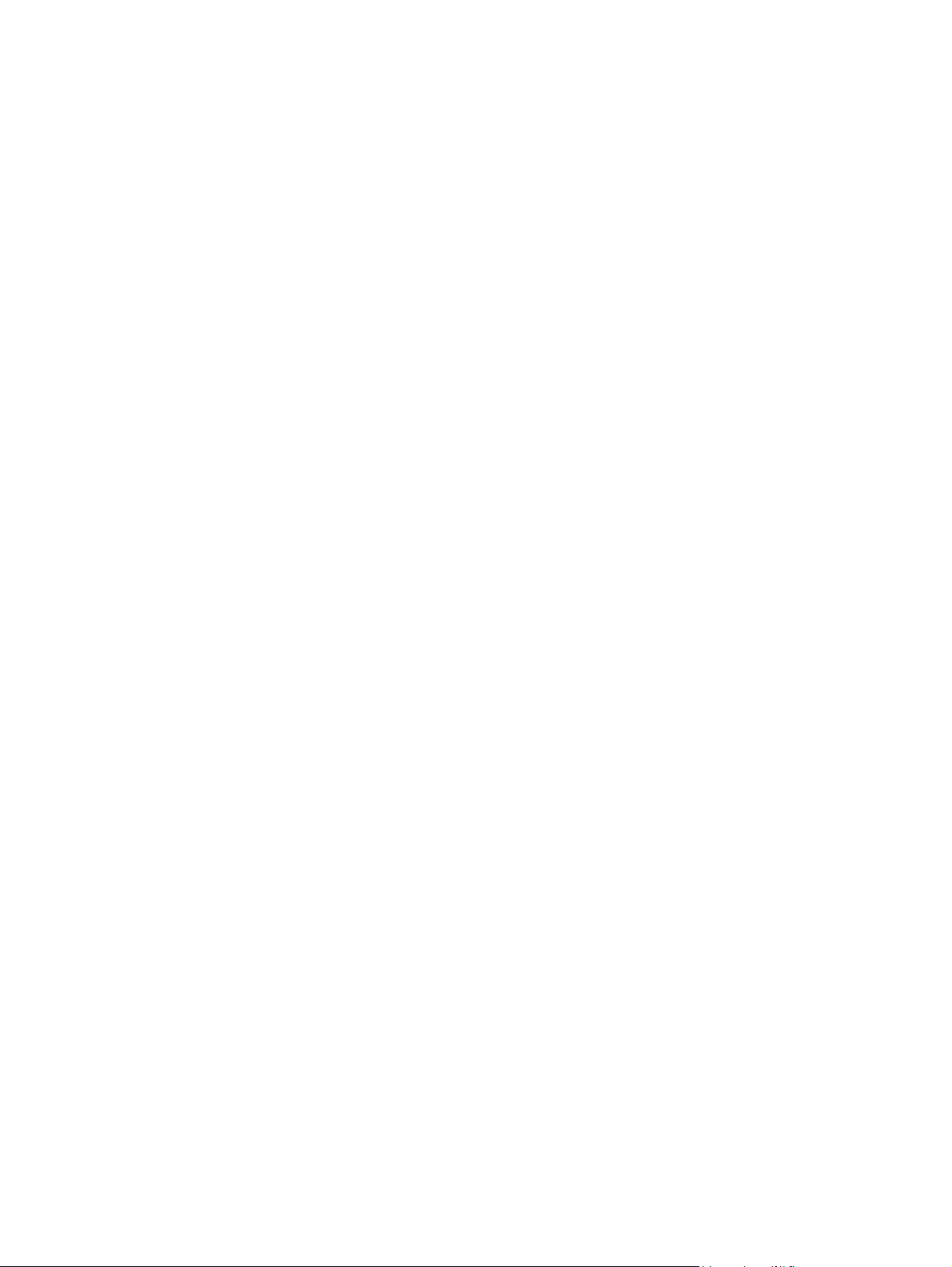
Page 3
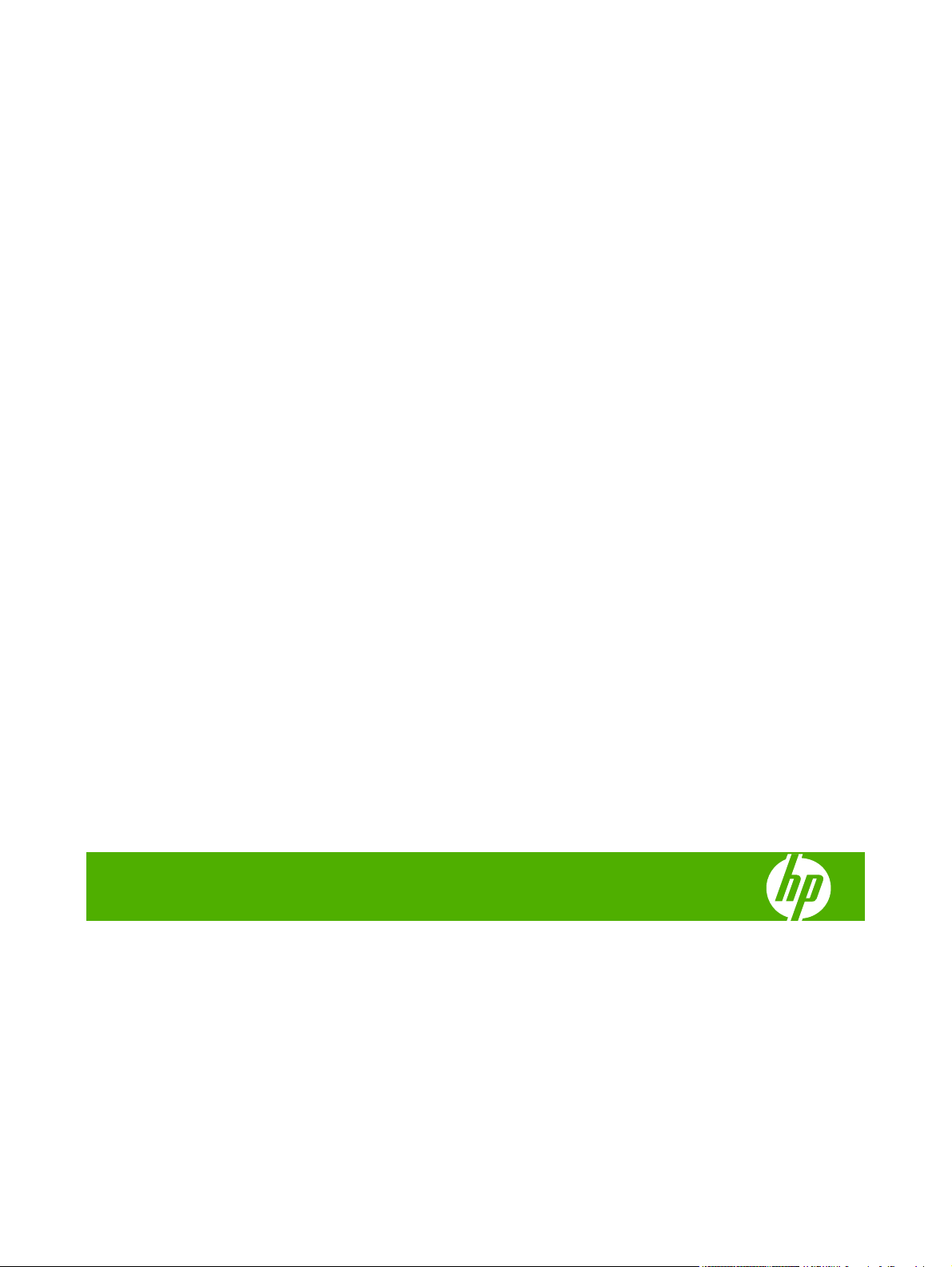
HP LaserJet M9059 MFP
Guia de l'usuari
Page 4
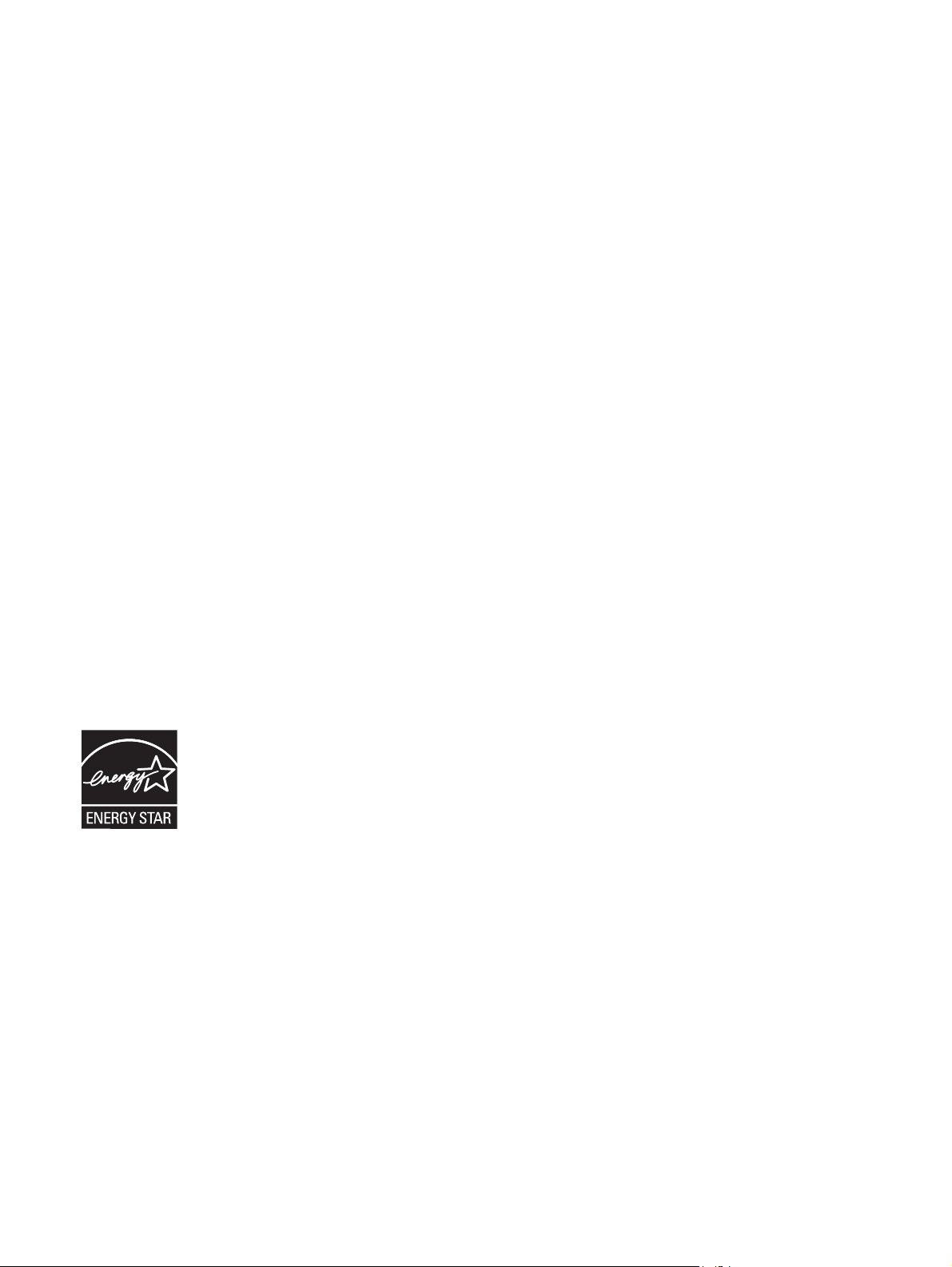
Informació de copyright
© 2009 Copyright Hewlett-Packard
Development Company, L.P.
Prohibida la reproducció, adaptació o
traducció d'aquest material sense previ
consentiment escrit, excepte en la mesura
que ho permeten les lleis que regulen el dret
de còpia.
La informació d’aquest document està
subjecta a canvis sense previ avís.
Les úniques garanties per als productes i
serveis d'HP són les que consten a les
declaracions explícites de garantia que
s'adjunten amb aquests productes i serveis.
Cap punt no ha d'interpretar-se com a
constitutiu d'una garantia addicional. HP no
es fa responsable de les omissions o errors
tècnics o editorials que hi puguin haver.
Número de referència: CE800-909
Edition
2, 10/2009
s de marques registrades
Crèdit
®
Microsoft
i Windows® són marques
05
registrades als EUA de Microsoft
Corporation.
®
PostScript
és una marca comercial
registrada d'Adobe Systems Incorporated.
®
ENERGY STAR
®
STAR
són marques comercials registrades
i el logotip ENERGY
als EUA de l'Agència de Protecció Ambiental
dels Estats Units.
Page 5
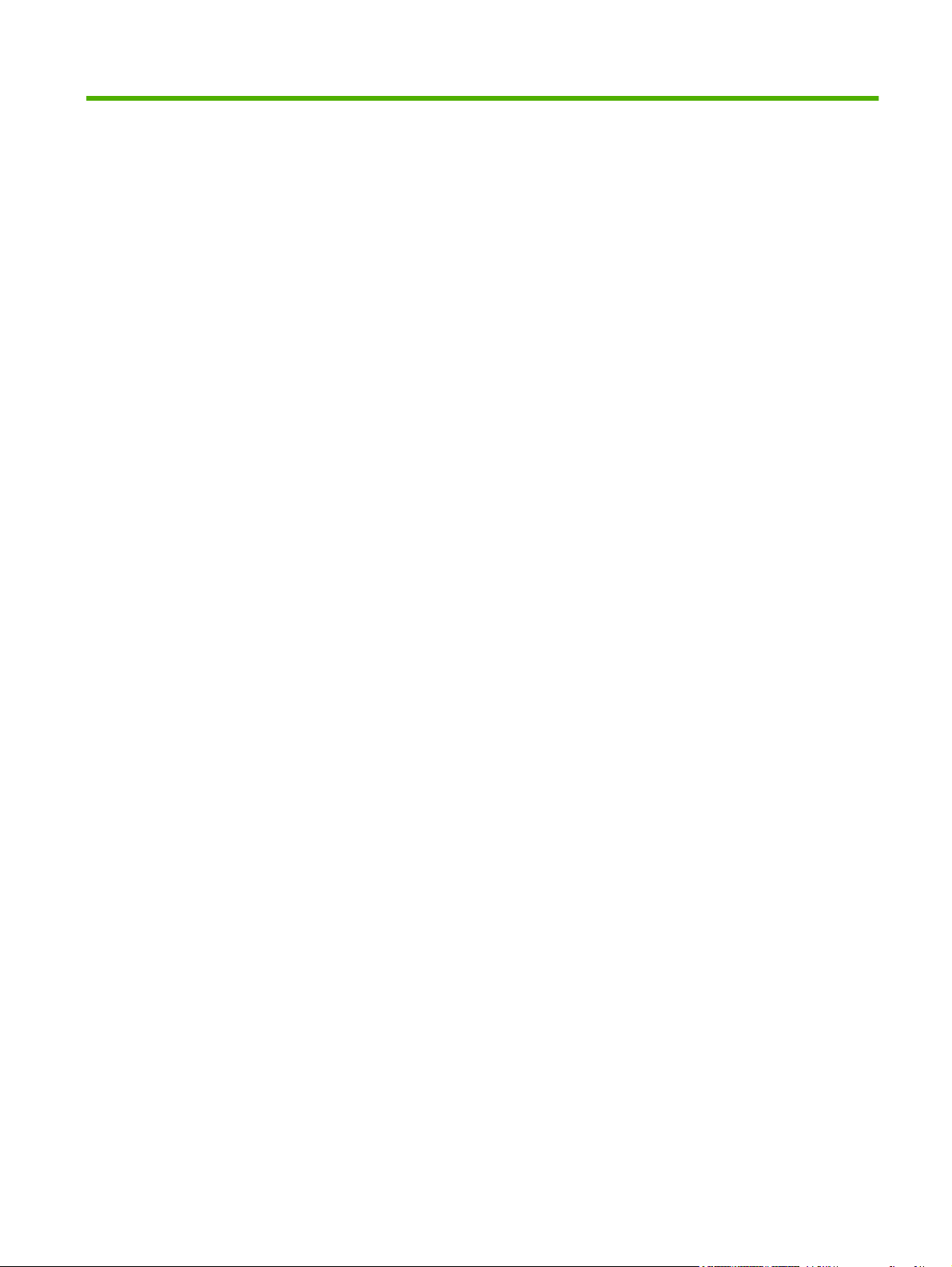
Índex de continguts
1 Informació bàsica del producte
Introducció al producte ......................................................................................................................... 2
Característiques del producte .............................................................................................................. 3
Identificació de les parts del producte .................................................................................................. 7
Dispositius de sortida ........................................................................................................................... 8
Apiladora de 3.000 fulls. ...................................................................................................... 8
Grapadora/apiladora per a 3.000 fulls ................................................................................. 8
Funcions de gestió del paper .............................................................................. 8
Informació per grapar .......................................................................................... 8
Acabador multifunció ........................................................................................................... 8
Funcions de gestió del paper .............................................................................. 8
Informació per grapar .......................................................................................... 9
Booklets (Fullets) ................................................................................................ 9
Bústia de 8 safates ............................................................................................................ 10
2 Tauler de control
Utilitzeu el tauler de control ................................................................................................................ 12
Utilitzeu el menú Administration (Administració) ................................................................................ 15
Disseny del tauler de control ............................................................................................. 12
Pantalla Home (Inicia) ....................................................................................................... 13
Botons de la pantalla tàctil ................................................................................................. 14
Sistema d'ajuda del tauler de control ................................................................................. 14
Desplaceu-vos pel menú Administration (Administració) .................................................. 15
Menú Information (Informació) ........................................................................................... 16
Menú Default Job Options (Opcions de la tasca per defecte) ........................................... 17
Default Options for Originals (Opcions per defecte per als originals) ............... 18
Default Copy Options (Opcions de còpia per defecte) ...................................... 19
Default Fax Options (Opcions de fax per defecte) ............................................ 20
Default E-mail Options (Opcions de correu electrònic per defecte) .................. 21
Default Send To Folder Options (Opcions per defecte de la carpeta
Envia-ho a) ........................................................................................................ 22
Default Print Options (Opcions d'impressió per defecte) .................................. 23
Menú Time/Scheduling (Hora/Planificació) ........................................................................ 24
Menú Management (Gestió) .............................................................................................. 27
CAWW iii
Page 6
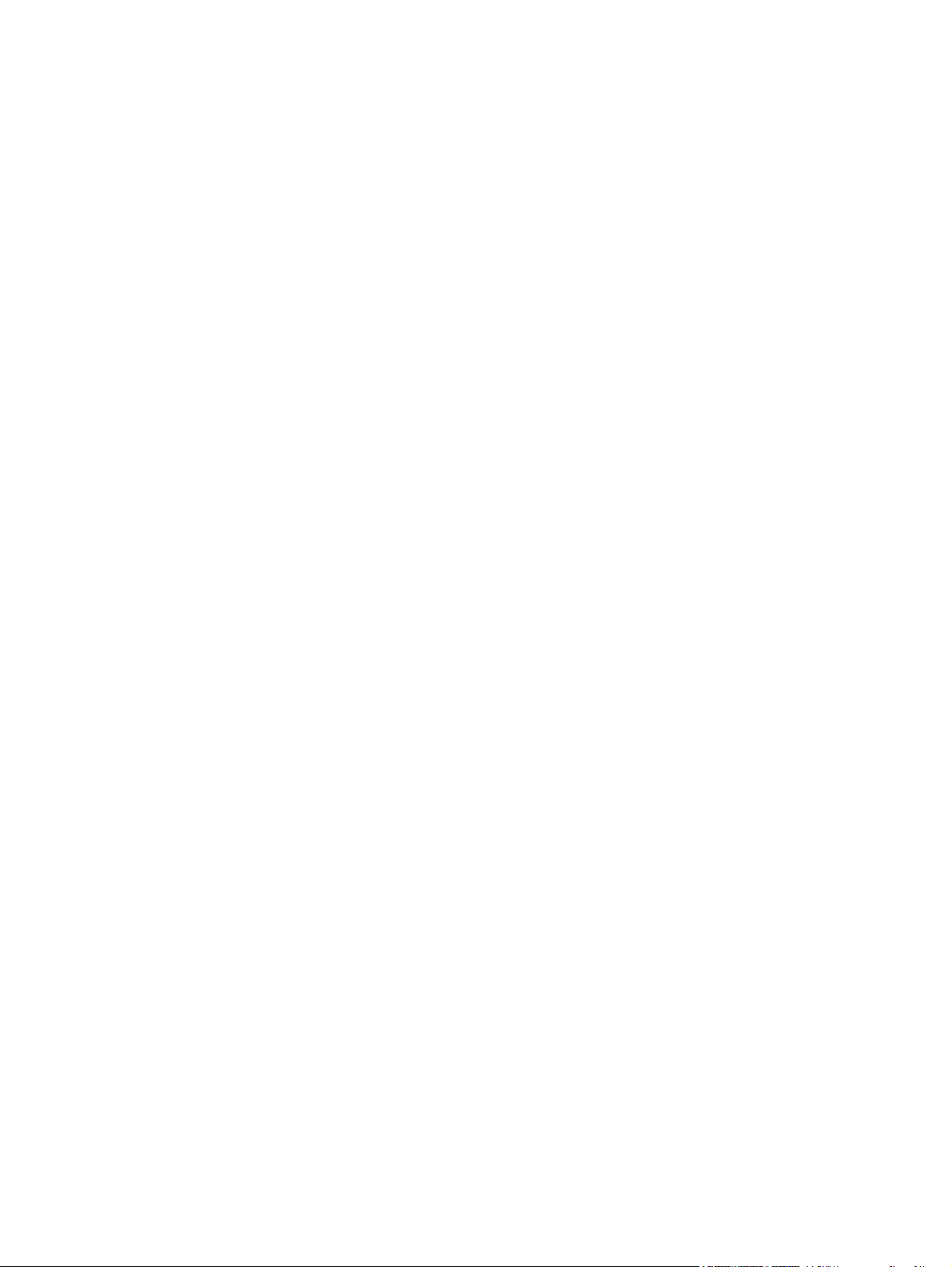
Menú Initial Setup (Configuració inicial) ............................................................................ 28
Menú Device Behavior (Comportament del dispositiu) ...................................................... 42
Menú Print Quality (Qualitat de la impressió) .................................................................... 47
Menú Troubleshooting (Solució de problemes) ................................................................. 49
Menú Resets (Valors inicials) ............................................................................................ 52
Menú Service (Servei) ....................................................................................................... 52
3 Programari per a Windows
Sistemes operatius admesos per Windows ....................................................................................... 54
Controladors d'impressora admesos per Windows ............................................................................ 55
Controlador d'impressió universal (UPD) d'HP .................................................................................. 56
Modes d'instal·lació de l'UPD ............................................................................................ 56
Selecció del controlador d'impressora per a Windows ....................................................................... 57
Prioritat dels paràmetres d'impressió ................................................................................................. 58
Canvi dels paràmetres del controlador de la impressora per al Windows ......................................... 59
Utilitats admeses ................................................................................................................................ 60
HP Web Jetadmin .............................................................................................................. 60
Servidor web incrustat ....................................................................................................... 60
Programari per a altres sistemes operatius ........................................................................................ 61
Networking and I/O (Funcions de xarxa i E/S) .................................................. 28
Fax Setup (Configuració del fax) ....................................................................... 37
E-mail Setup (Configuració de correu electrònic) ............................................. 41
Menú Send Setup (Envia configuració) ............................................................. 41
4 Utilització del producte amb Macintosh
Programari per al Macintosh .............................................................................................................. 64
Sistemes operatius compatibles per al Macintosh ............................................................. 64
Controladors de la impressora compatibles per al Macintosh ........................................... 64
Tipus d’instal·lació de programari per al Macintosh .......................................................... 64
Instal·lació del programari Macintosh per a connexions directes (USB) ........... 64
Instal·lació del programari Macintosh per a xarxes ........................................... 65
Programari per a ordinadors Macintosh ............................................................................ 65
Utilitat de la impressora HP ............................................................................... 65
Obriu la utilitat de la impressora HP ................................................. 66
Paràmetres de la utilitat de la impressora HP .................................. 66
Prioritat per als paràmetres d'impressió per al Macintosh ................................................. 67
Canvi dels paràmetres del controlador de la impressora per al Macintosh ....................... 68
Elimineu programari dels sistemes operatius Macintosh ................................................... 68
Utilitats admeses per Macintosh ........................................................................................ 68
Servidor web incrustat ....................................................................................... 68
Ús de les funcions del controlador de la impressora Macintosh ........................................................ 70
Creació i ús de valors predefinits d'impressió al Macintosh .............................................. 70
iv CAWW
Page 7
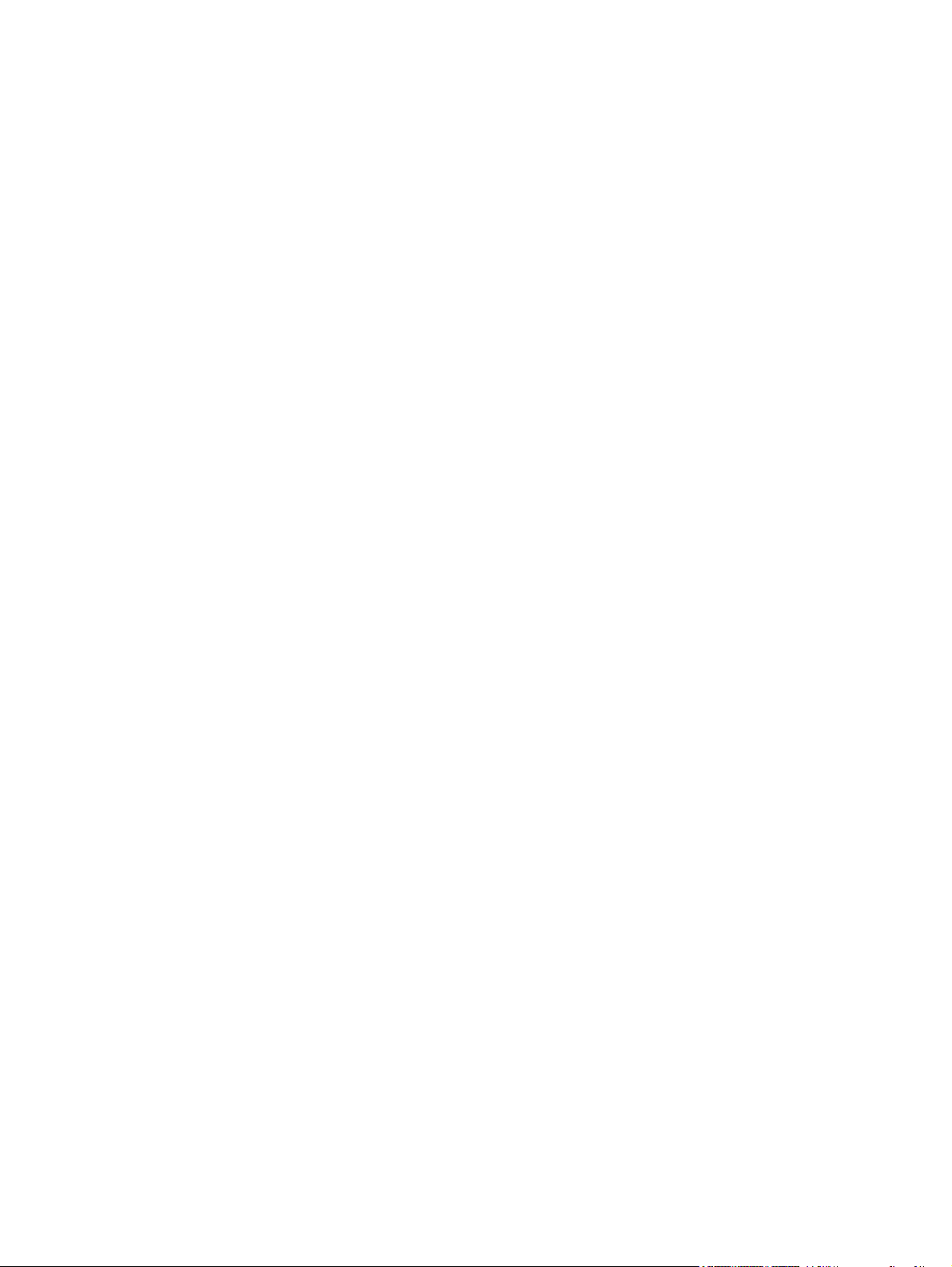
5 Connectivitat
Connexió USB .................................................................................................................................... 76
Connexió auxiliar ................................................................................................................................ 77
Configuració de xarxa ........................................................................................................................ 78
Canvi de la mida dels documents o impressió amb una mida de paper
personalitzada ................................................................................................................... 70
Imprimir una portada .......................................................................................................... 70
Utilització de filigranes ....................................................................................................... 71
Impressió de diverses pàgines en un full de paper al Macintosh ...................................... 71
Impressió a doble cara (duplex printing). ........................................................................... 72
Definició de les opcions de grapat ..................................................................................... 72
Tasca emmagatzemada .................................................................................................... 73
Ús del menú Services (Serveis) ........................................................................................ 73
Configuració de paràmetres TCP/IPv4 .............................................................................. 78
Canvi de l'adreça IP .......................................................................................... 78
Establiment de la màscara de subxarxa ........................................................... 79
Establiment de la passarel·la per defecte ......................................................... 79
Configuració de paràmetres TCP/IPv6 .............................................................................. 80
Inhabilitació de protocols de xarxa (opcional) .................................................................... 80
Desactivar IPX/SPX .......................................................................................... 80
Desactivar AppleTalk ........................................................................................ 81
Desactivar DLC/LLC ......................................................................................... 81
Servidors d'impressió EIO HP Jetdirect ............................................................................. 81
6 Paper i suports d'impressió
Informació sobre l'ús de paper i suports d'impressió ......................................................................... 84
Mides de paper i de suports d'impressió admesos ............................................................................ 85
Mides de paper personalitzat ............................................................................................................. 87
Indicacions per a papers o suports d'impressió especials ................................................................. 88
Càrrega del paper i del suport d’impressió ......................................................................................... 89
Carregueu la safata 1 ........................................................................................................ 89
Carregueu les safates 2, 3 i 4 ............................................................................................ 90
Configuració de les safates ................................................................................................................ 96
Configuració d'una safata quan es carrega material ......................................................... 96
Configuració d'una safata amb el botó Supplies Status (Estat dels consumibles) de la
pantalla. ............................................................................................................................. 96
Selecció del suport per origen, tipus o mida ...................................................................... 96
Selecció de la safata de sortida ......................................................................................................... 98
Selecció d'una ubicació de sortida .................................................................................... 99
Source (Origen) ................................................................................................. 97
Type (Tipus) i Size (Mida) ................................................................................. 97
Imprimiu ............................................................................................................ 99
CAWW v
Page 8
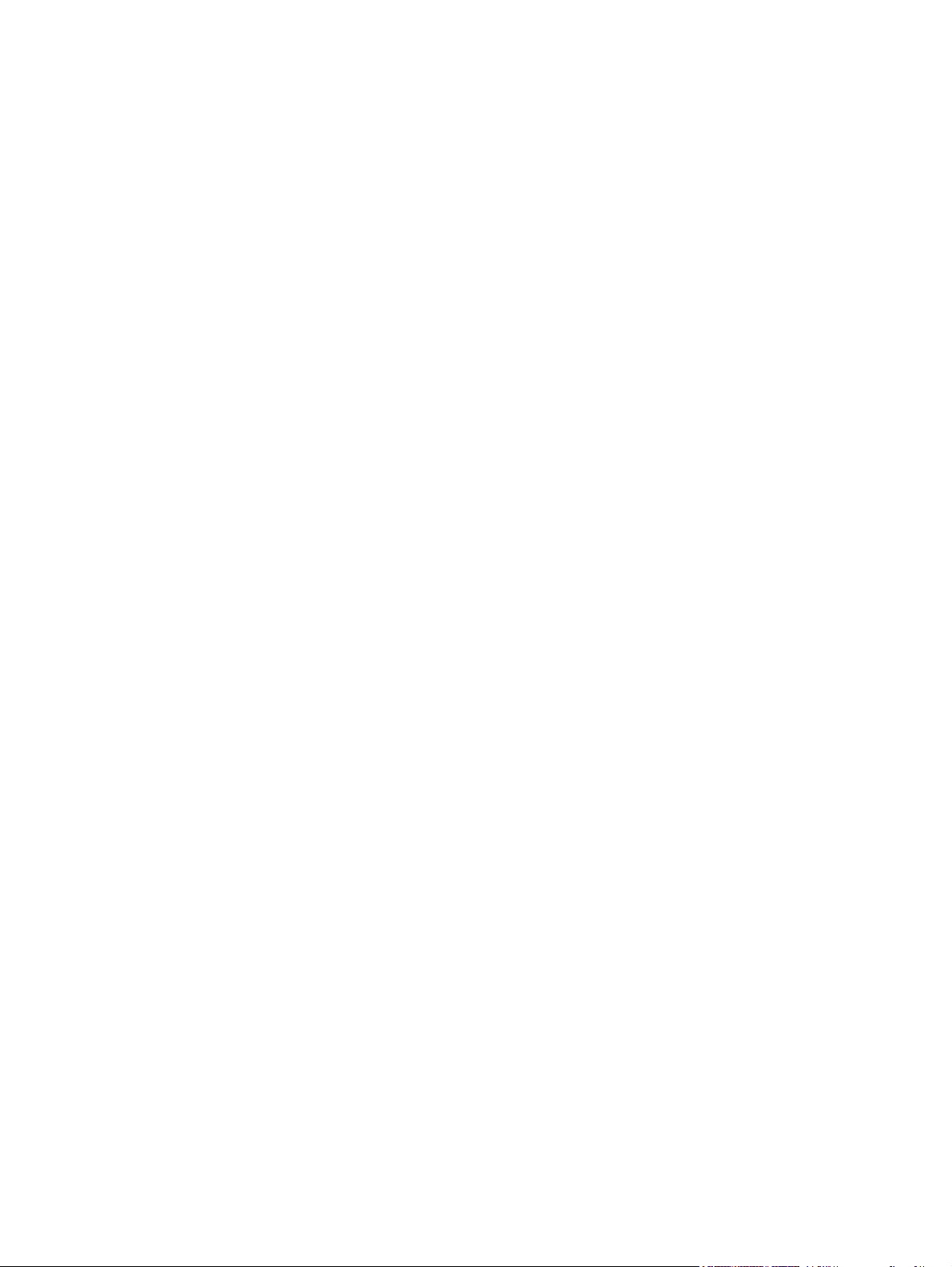
7 Tasques d'impressió
Tipus de suport i càrrega de safates ................................................................................................ 102
Ús de les funcions del controlador de la impressora Windows ........................................................ 104
Obertura del controlador de la impressora ...................................................................... 104
Ús de dreceres d'impressió ............................................................................................. 104
Seleccioneu les opcions de tipus de paper i qualitat ....................................................... 104
Definició dels efectes del document ................................................................................ 105
Definició de les opcions d'acabat del document .............................................................. 105
Definició de les opcions de sortida del producte ............................................................. 106
Definició de les opcions d’emmagatzematge de tasques ................................................ 106
Obtenció d'assistència i d'informació sobre l'estat del producte ...................................... 107
Definició de les opcions avançades d'impressió ............................................................. 107
Grapar els documents ...................................................................................................................... 109
Establiment de la grapadora des del tauler de control per als treballs impresos ............ 109
Establiment de la grapadora al tauler de control per a totes les feines de còpia ............ 109
Establiment de la grapadora al tauler de control per a una sola feina de còpia .............. 109
Configureu el dispositiu per aturar-se o continuar quan el cartutx de grapes sigui
buit ................................................................................................................................... 110
Carregueu grapes ............................................................................................................ 110
Cancel·lació d'una tasca d'impressió ............................................................................................... 114
Com aturar la tasca d'impressió actual des del tauler de control .................................... 114
Com aturar la tasca d'impressió actual des del programa ............................................... 114
Imprimir sobres ................................................................................................................................. 115
Funció d'emmagatzematge de tasques per imprimir ....................................................................... 119
Obteniu accés als paràmetres d'emmagatzematge de tasques d’impressió ................... 119
Utilitzeu la funció d'impressió de prova: ........................................................................... 120
Utilització de la característica de treballs personals ........................................................ 120
Utilitzeu la funció de còpia ràpida .................................................................................... 121
Utilitzeu la funció de tasca emmagatzemada .................................................................. 123
Copieu ............................................................................................................... 99
Creeu tasques d'impressió de prova ............................................................... 120
Imprimiu les còpies que queden d'una tasca d'impressió de prova ................ 120
Elimineu una tasca d'impressió de prova ........................................................ 120
Creació d'un treball personal ........................................................................... 121
Impressió d'un treball personal ....................................................................... 121
Supressió d'un treball personal ....................................................................... 121
Creeu una tasca de còpia ràpida .................................................................... 122
Imprimiu còpies addicionals d'una tasca de còpia ràpida ............................... 122
Suprimiu una tasca de còpia ràpida ............................................................... 122
Creeu una tasca d'impressió emmagatzemada .............................................. 123
Imprimir una tasca d'impressió emmagatzemada ........................................... 123
Esborrar una tasca d'impressió emmagatzemada .......................................... 123
vi CAWW
Page 9
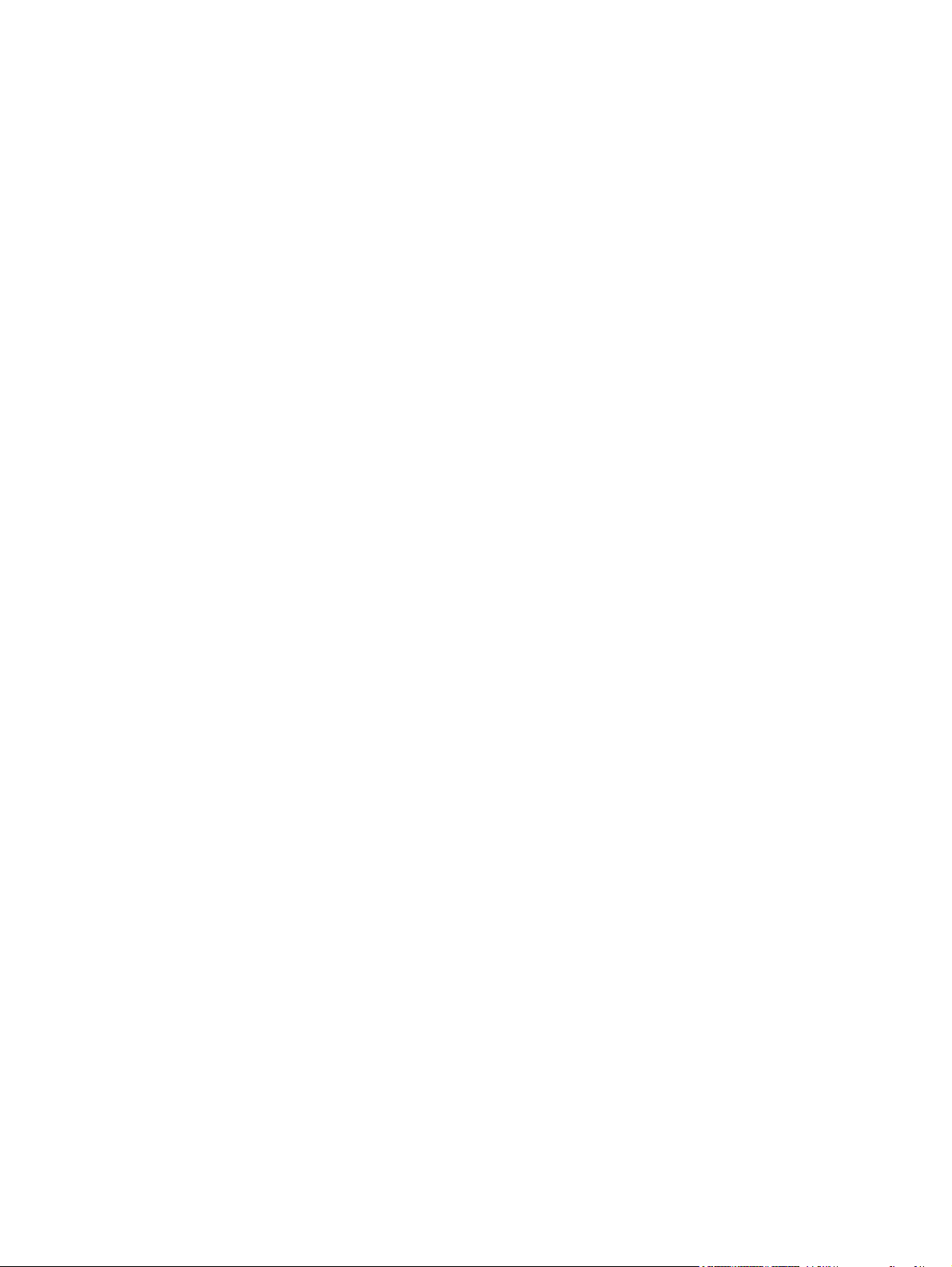
8 Còpia
Utilització de la pantalla de còpia ..................................................................................................... 126
Definició de les opcions de còpia per defecte .................................................................................. 127
Instruccions de còpia bàsiques ........................................................................................................ 128
Còpia des del vidre de l'escàner ...................................................................................... 128
Còpia des de l'alimentació de documents ....................................................................... 128
Ajustament dels paràmetres de còpia .............................................................................................. 129
Còpia de documents a doble cara .................................................................................................... 131
Copiar documents a doble cara manualment .................................................................. 131
Còpia de documents a doble cara automàticament ........................................................ 131
Còpia d'originals de mides diferents ................................................................................................ 133
Canviar els paràmetres d’ordenació de les còpies ........................................................................... 134
Còpia de fotos i llibres ...................................................................................................................... 135
Combinació de treballs de còpia amb Job Build .............................................................................. 136
Cancel·lació d'una tasca de còpia .................................................................................................... 137
Funcions d’emmagatzematge de tasques per a copiar .................................................................... 138
Creeu una tasca de còpia emmagatzemada ................................................................... 138
Imprimir una tasca de còpia emmagatzemada ................................................................ 138
Eliminar una tasca de còpia emmagatzemada ................................................................ 139
9 Escaneig i enviament al correu electrònic
Configurar el dispositiu per enviar correus electrònics ..................................................................... 142
Protocols admesos .......................................................................................................... 142
Configureu els paràmetres del servidor de correu electrònic .......................................... 142
Utilitzeu la pantalla Send E-Mail (Envia correu electrònic) ............................................................... 144
Realitzeu les funcions bàsiques de correu electrònic ...................................................................... 145
Carregueu documents ..................................................................................................... 145
Envieu documents ........................................................................................................... 145
Envieu un document ....................................................................................... 145
Utilitzeu la funció d'ompliment automàtic ........................................................ 146
Utilitzeu la llibreta d'adreces ............................................................................................................. 147
Creeu una llista de destinataris ....................................................................................... 147
Utilitzeu la llibreta d'adreces local .................................................................................... 147
Afegiu aldreces de correu electrònic a la llibreta d'adreces local .................... 148
Suprimiu les adreces de correu electrònic de la llibreta d'adreces local ......... 148
Canvieu els paràmetres del correu-electrònic per a la tasca actual ................................................. 149
Escanegeu a una carpeta ................................................................................................................ 150
Escanegeu a una destinació del flux de treball ................................................................................ 151
10 Fax
Fax analògic ..................................................................................................................................... 154
Connexió de l'accessori de fax a una línia de telèfon ...................................................... 154
Configuració i utilització de les funcions de fax ............................................................... 154
CAWW vii
Page 10
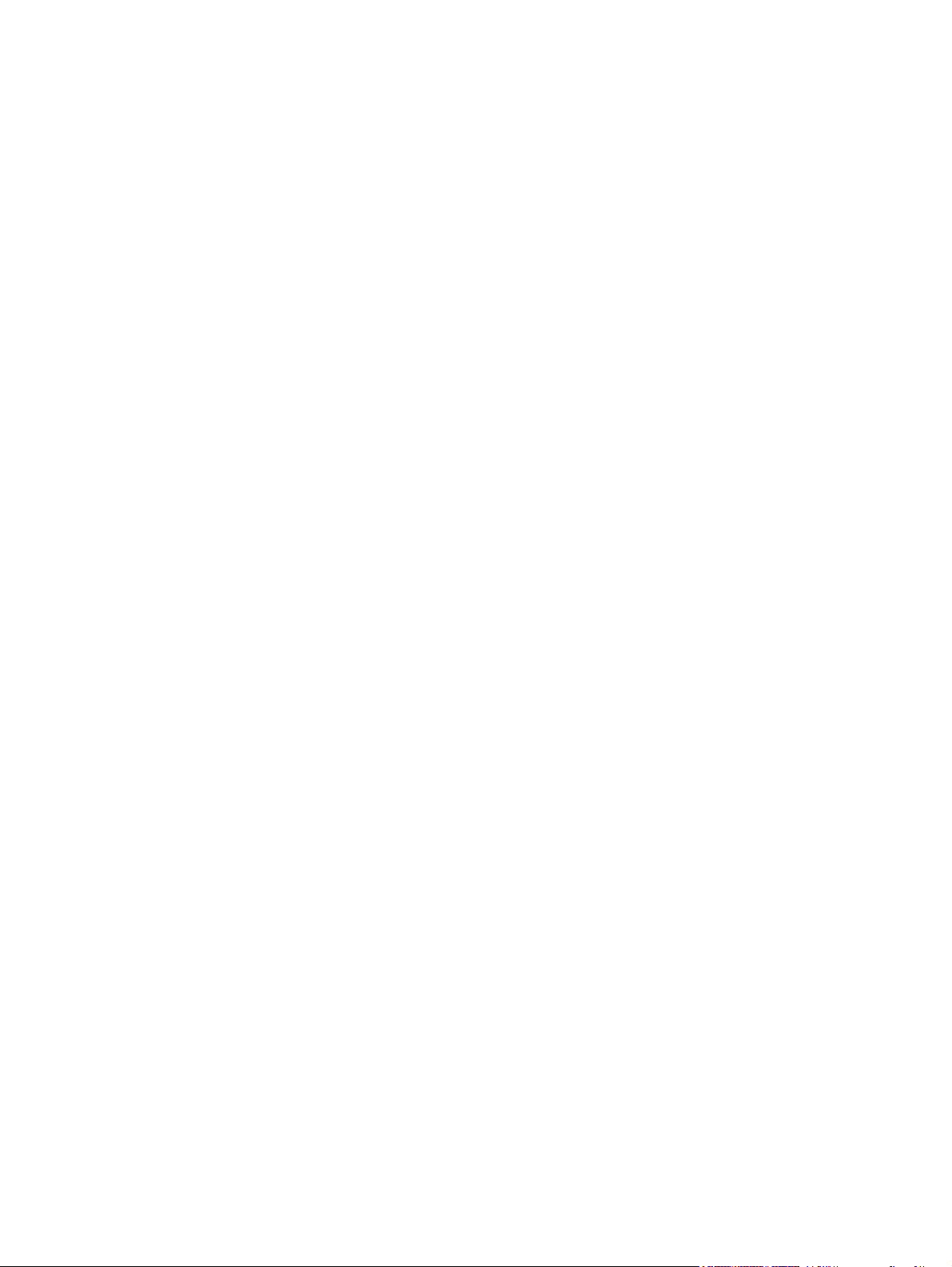
Fax digital ......................................................................................................................................... 156
11 Gestió i manteniment
Pàgines d'informació ........................................................................................................................ 158
Servidor web incrustat ...................................................................................................................... 160
Obriu el servidor web incrustat mitjançant una connexió de xarxa .................................. 160
Apartats del servidor web incrustat .................................................................................. 161
Utilitzeu el programari HP Web Jetadmin ........................................................................................ 163
HP Printer Utility (Utilitat de la impressora HP) per a Macintosh ..................................................... 164
Obriu l'Utilitat de la impressora HP .................................................................................. 164
Impressió d'una pàgina de neteja .................................................................................... 164
Impressió d'una pàgina de configuració .......................................................................... 164
Visualització de l'estat dels consumibles ......................................................................... 165
Càrrega d'un fitxer a la impressora .................................................................................. 165
Actualització del microprogramari .................................................................................... 165
Activació del mode d'impressió a les dues cares (dúplex) .............................................. 166
Bloqueig o desbloqueig de dispositius d'emmagatzematge de la impressora ................ 166
Emmagatzematge o impressió de tasques emmagatzemades ....................................... 166
Configuració de les safates ............................................................................................. 167
Canvi dels paràmetres de la xarxa .................................................................................. 167
Com obrir el servidor web incrustat ................................................................................. 167
Configuració d'avisos per correu electrònic ..................................................................... 168
Característiques de seguretat .......................................................................................................... 169
Com protegir el servidor web incrustat ............................................................................ 169
Esborrament segur de disc .............................................................................................. 169
Bloqueig de seguretat ...................................................................................................... 170
Autenticació ..................................................................................................................... 170
Bloqueig dels menús del tauler de control ....................................................................... 171
Definiu l’hora real ............................................................................................................................. 172
Neteja de l'MFP ................................................................................................................................ 173
Impressió d'una pàgina de neteja .................................................................................... 173
Netejar el maquinari MFP ................................................................................................ 173
Neteja del sistema d'encaminament de l'ADF ................................................................ 175
Calibració del dispositiu .................................................................................................................... 180
Configuració de les alertes ............................................................................................................... 181
Gestioneu els subministraments ...................................................................................................... 182
Cartutxos d'impressió HP ................................................................................................ 182
Cartutxos d'impressió d'altres fabricants ......................................................................... 182
Autenticació del cartutx d'impressió ................................................................................. 182
Línia directa de fraus d'HP ............................................................................................... 182
Dades afectades ............................................................................................. 170
Obtenció d'accés a Secure Disk Erase (Esborrament segur de disc) ............. 170
Informació addicional ...................................................................................... 170
viii CAWW
Page 11
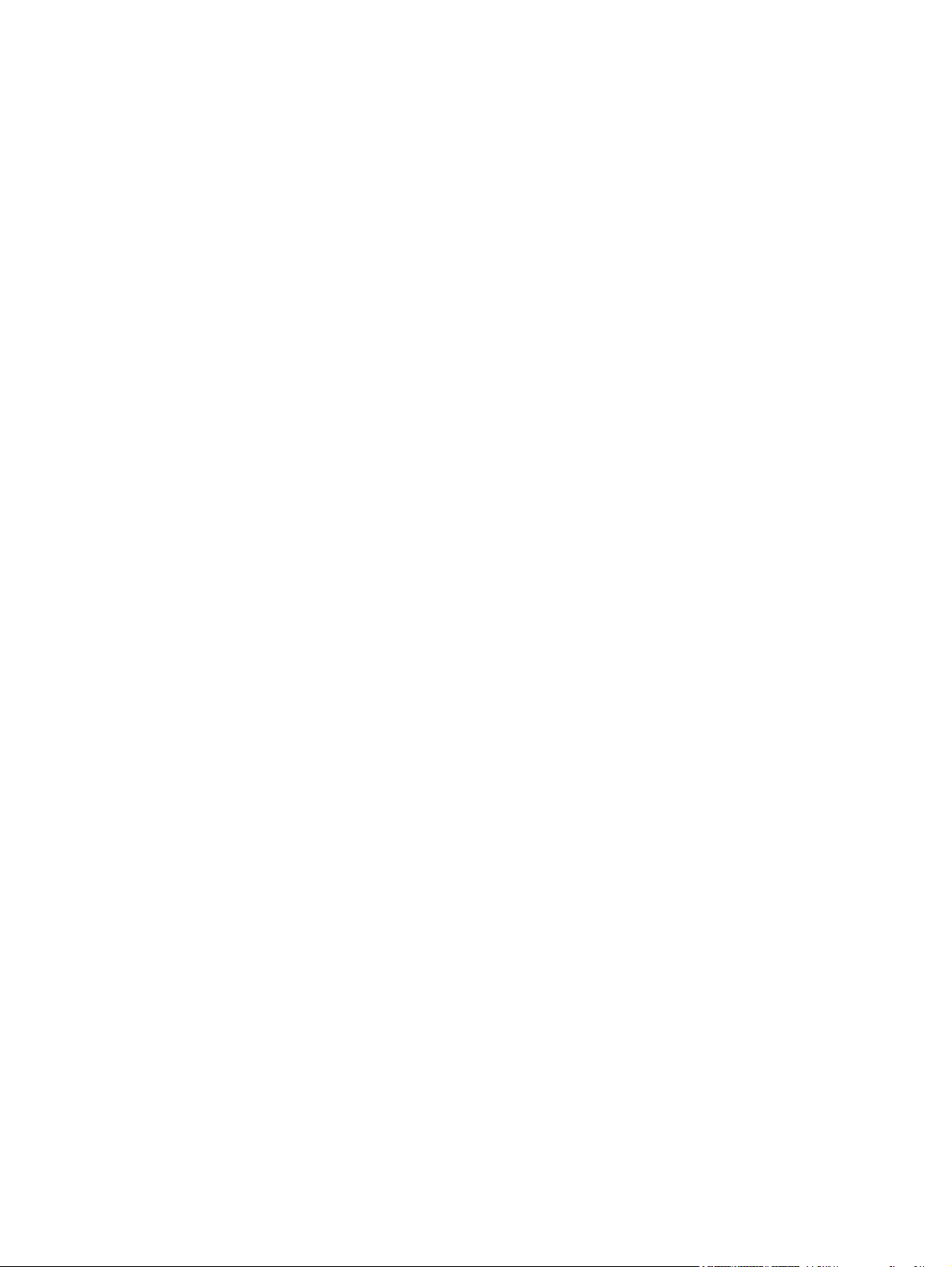
Emmagatzematge del cartutx d'impressió ....................................................................... 182
Durada del cartutx d'impressió ........................................................................................ 183
Comprovació de la durada del cartutx d'impressió .......................................................... 183
Joc de manteniment de la impressora ............................................................................................. 184
Gestionar la memòria ....................................................................................................................... 185
Determinar els requisits de memòria ............................................................................... 185
Instal·leu la memòria ....................................................................................................... 185
Verificar la instal·lació de memòria .................................................................................. 188
Paràmetres d’economia ................................................................................................................... 189
Repòs i activació .............................................................................................................. 18 9
12 Resolució de problemes
Solució de problemes ....................................................................................................................... 192
Llista de control de resolució de problemes .................................................................... 192
Resolució de problemes de l’MFP .................................................................................................... 193
Tipus de missatges del tauler de control .......................................................................................... 194
Missatges del tauler de control ......................................................................................................... 195
Elimineu els embussos ..................................................................................................................... 196
Elimineu els embussos del comunicador dúplex ............................................................ 197
Elimineu els embussos de les àrees de la safata d'entrada ............................................ 199
Extracció de paper encallat de les àrees de sortida ........................................................ 202
Solucionar embussos repetits .......................................................................................... 215
Problemes de tractament del material .............................................................................................. 216
La impressora agafa diversos fulls .................................................................................. 216
La impressora agafa la mida de pàgina incorrecta .......................................................... 216
La impressora agafa el paper de la safata incorrecta ...................................................... 217
El paper no s'alimenta automàticament ........................................................................... 217
El paper no entra des de la safata 2, 3 ó 4 ...................................................................... 217
Les transparències no s’agafen ....................................................................................... 218
Embús de sobres o no entren a l'MFP ............................................................................ 218
La impressió surt arrugada o rebregada .......................................................................... 219
La impressora no fa impressions dúplex o no les fa correctament .................................. 219
Solucioneu els problemes de qualitat d'impressió ........................................................................... 221
Problemes de qualitat d'impressió relacionats amb el material ....................................... 221
Problemes de qualitat d'impressió relacionats amb l'entorn ............................................ 221
Problemes de qualitat d'impressió relacionats amb els embussos ................................. 221
Impressió clara (una part de la pàgina) ........................................................................... 222
Impressió clara (pàgina sencera) .................................................................................... 222
Taques petites ................................................................................................................. 223
Interrupcions ................................................................................................................... 223
Al tauler de control de l'MFP ........................................................................... 183
Al servidor web incrustat ................................................................................. 183
A través de la web HP Jetadmin .................................................................... 183
CAWW ix
Page 12
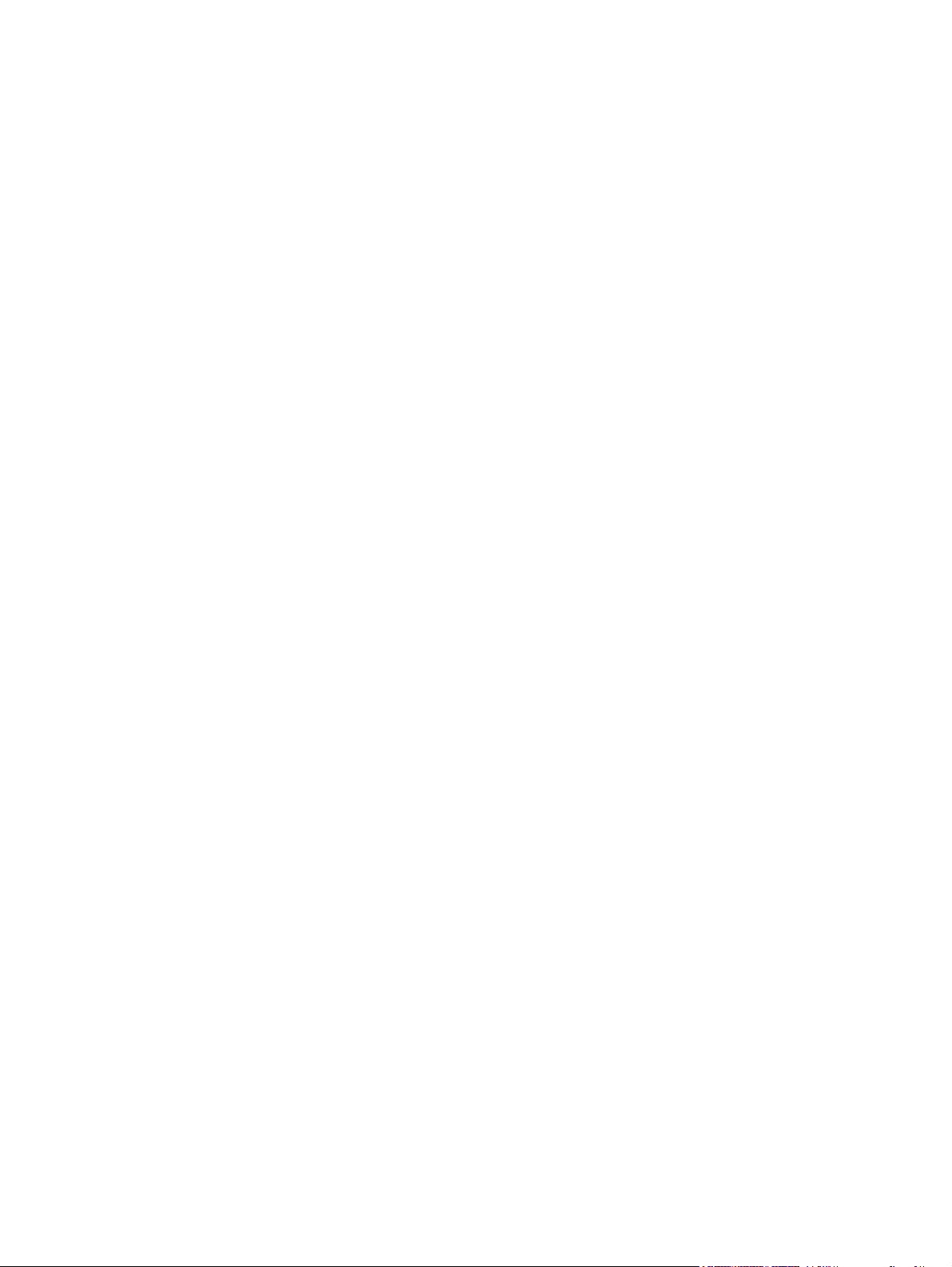
Línies .............................................................................................................................. 224
Fons gris ......................................................................................................................... 224
Taca de tòner .................................................................................................................. 225
Tòner solt ........................................................................................................................ 225
Repetició de defectes ..................................................................................................... 226
Repetició d'imatge ........................................................................................................... 226
Caràcters malformats ...................................................................................................... 227
Pàgines inclinades ........................................................................................................... 227
Arrissat o ondulat ............................................................................................................ 228
Arrugues o doblecs ......................................................................................................... 228
Línies blanques verticals ................................................................................................ 229
Restes de ratlles .............................................................................................................. 229
Clapes blanques sobre negre ......................................................................................... 229
Línies disperses ............................................................................................................... 230
Impressió difuminada ...................................................................................................... 230
Repetició d'imatge aleatòria ............................................................................................. 231
Solució de problemes del fax ........................................................................................................... 232
Resolució de problemes de còpia .................................................................................................... 233
Preveniu problemes de còpia .......................................................................................... 233
Problemes d'imatge ......................................................................................................... 233
Problemes de tractament del material ............................................................................. 234
Problemes de rendiment .................................................................................................. 236
Solució de problemes del correu electrònic ..................................................................................... 237
Validació de l'adreça de la passarel·la d'SMTP ............................................................... 237
Validació de l'adreça de la passarel·la d'LDAP ............................................................... 237
Solució de problemes de connectivitat de xarxa .............................................................................. 238
Solució de problemes d'impressió de xarxa .................................................................... 238
Comprovació de les comunicacions de xarxa ................................................................. 238
Resolució de problemes comuns del Macintosh .............................................................................. 240
Apèndix A Subministraments i accessoris
Comanda de consumibles, peces i accessoris ................................................................................ 244
Números de referència ..................................................................................................................... 245
Apèndix B Especificacions
Especificacions físiques ................................................................................................................... 248
Especificacions elèctriques .............................................................................................................. 249
Emissions acústiques ....................................................................................................................... 250
Entorn operatiu ................................................................................................................................. 250
Apèndix C Informació sobre normes
Normatives de la FCC ...................................................................................................................... 252
Programa de responsabilitat mediambiental del producte ............................................................... 253
x CAWW
Page 13
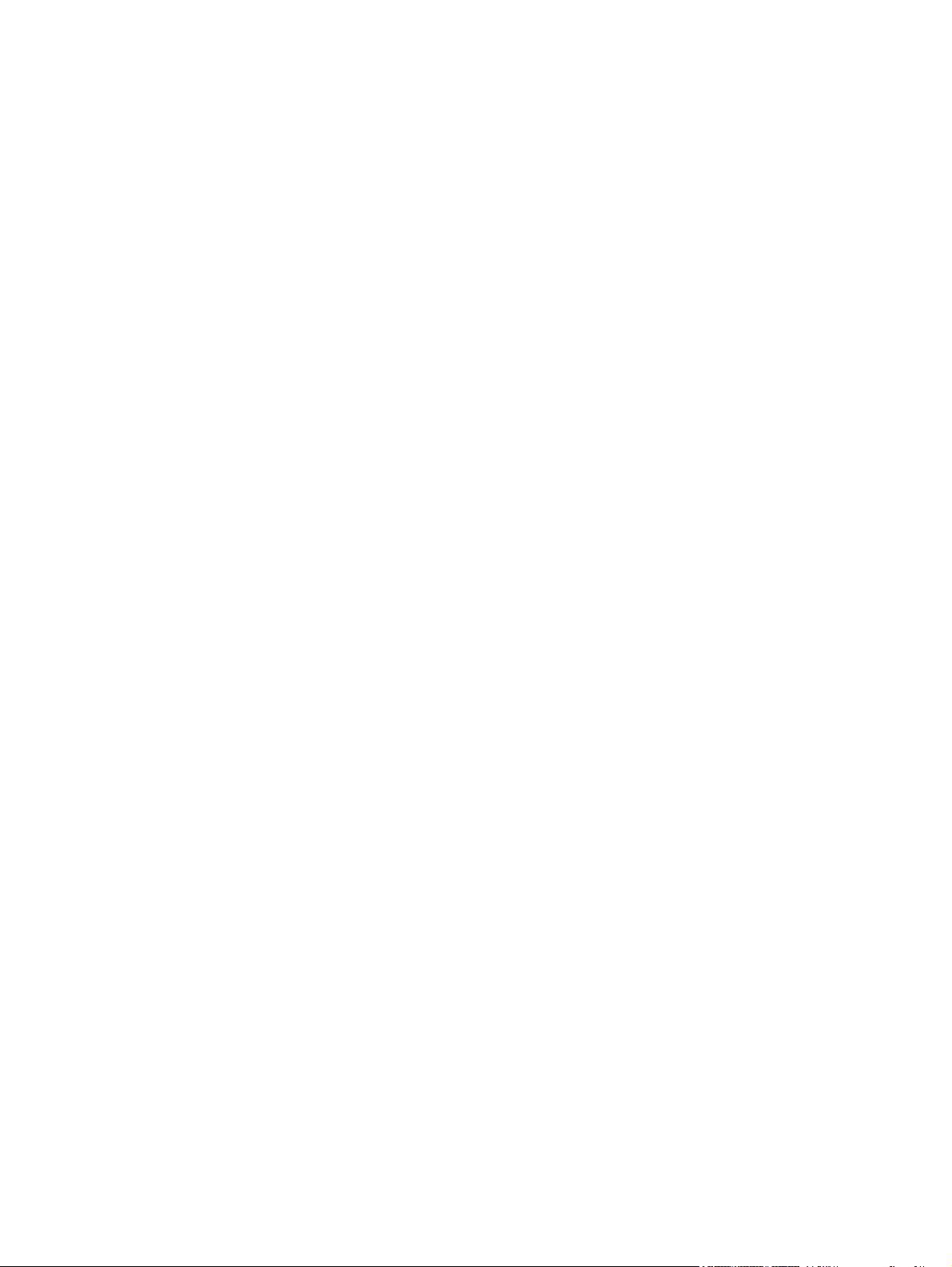
Protecció del medi ambient ............................................................................................. 253
Producció d'ozó ............................................................................................................... 253
Consum elèctric ............................................................................................................... 253
Consum de tòner ............................................................................................................. 253
Utilització del paper ......................................................................................................... 253
Plàstics ............................................................................................................................ 253
Subministraments per a la impressió LaserJet d'HP ....................................................... 254
Instruccions de devolució i reciclatge .............................................................................. 254
Estats Units i Puerto Rico ............................................................................... 254
Diverses devolucions (de dos a vuit cartutxos) .............................. 254
Devolucions d'un sol cartutx ........................................................... 254
Enviament ....................................................................................... 254
Devolucions fora dels EUA ............................................................................. 255
Paper ............................................................................................................................... 255
Restriccions del material .................................................................................................. 256
Deposició d'equips per part dels usuaris a les llars privades de la Unió Europea .......... 256
Full de dades de seguretat del material (MSDS) ............................................................. 257
Si voleu més informació ................................................................................................... 257
Declaracions específiques d’un país/regió ....................................................................................... 258
Declaració de conformitat ................................................................................................ 258
Seguretat del làser ........................................................................................................... 259
Normatives del DOC per al Canadà ................................................................................ 259
Declaració de VCCI (Japó) .............................................................................................. 259
Declaració del cable elèctric (Japó) ................................................................................. 259
Declaració EMC (Corea) .................................................................................................. 259
Declaració d'interferències electromagnètiques (Taiwan) ............................................... 260
Declaració del làser per a Finlàndia ................................................................................ 260
Índex ................................................................................................................................................................. 261
CAWW xi
Page 14
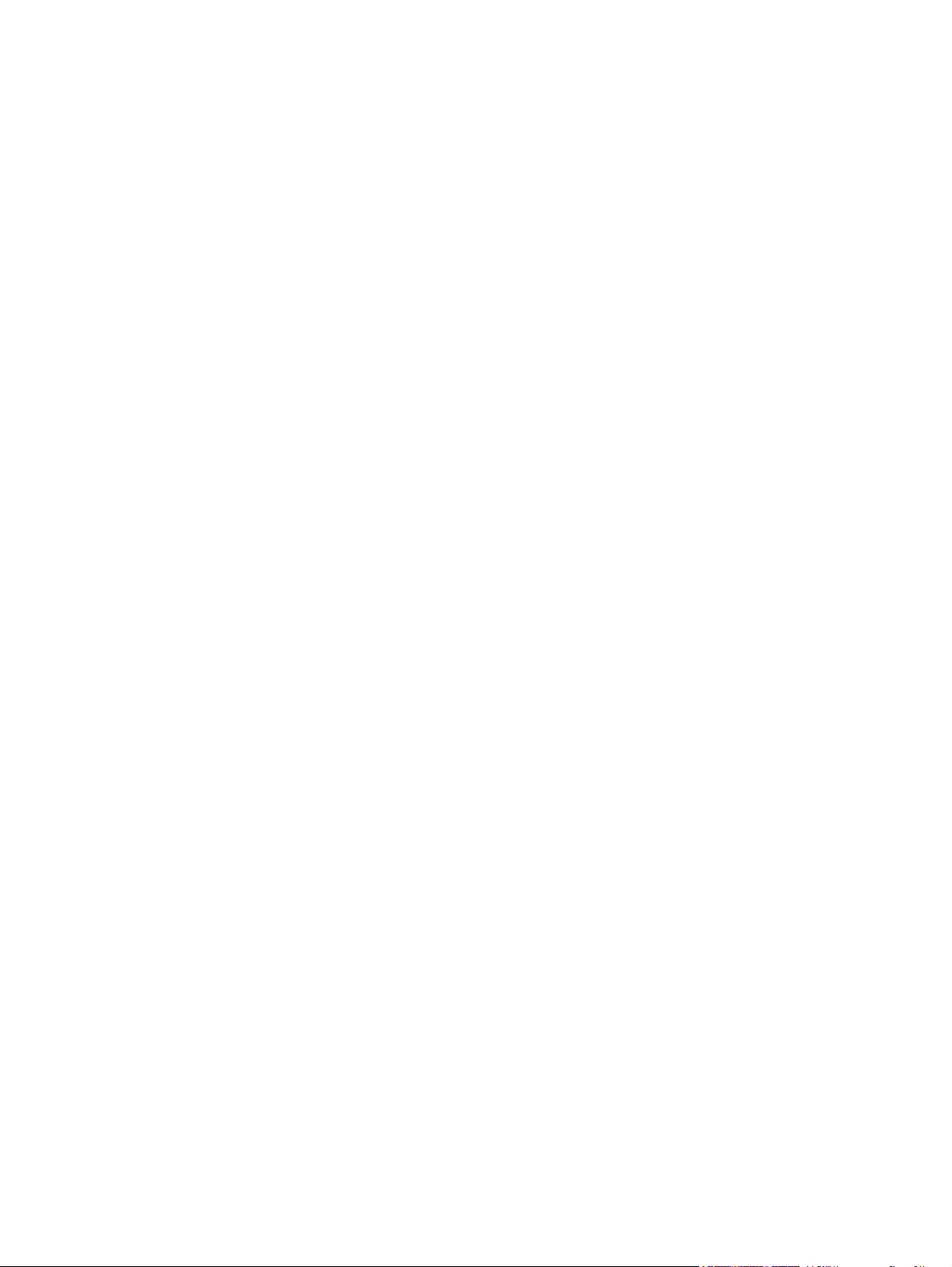
xii CAWW
Page 15
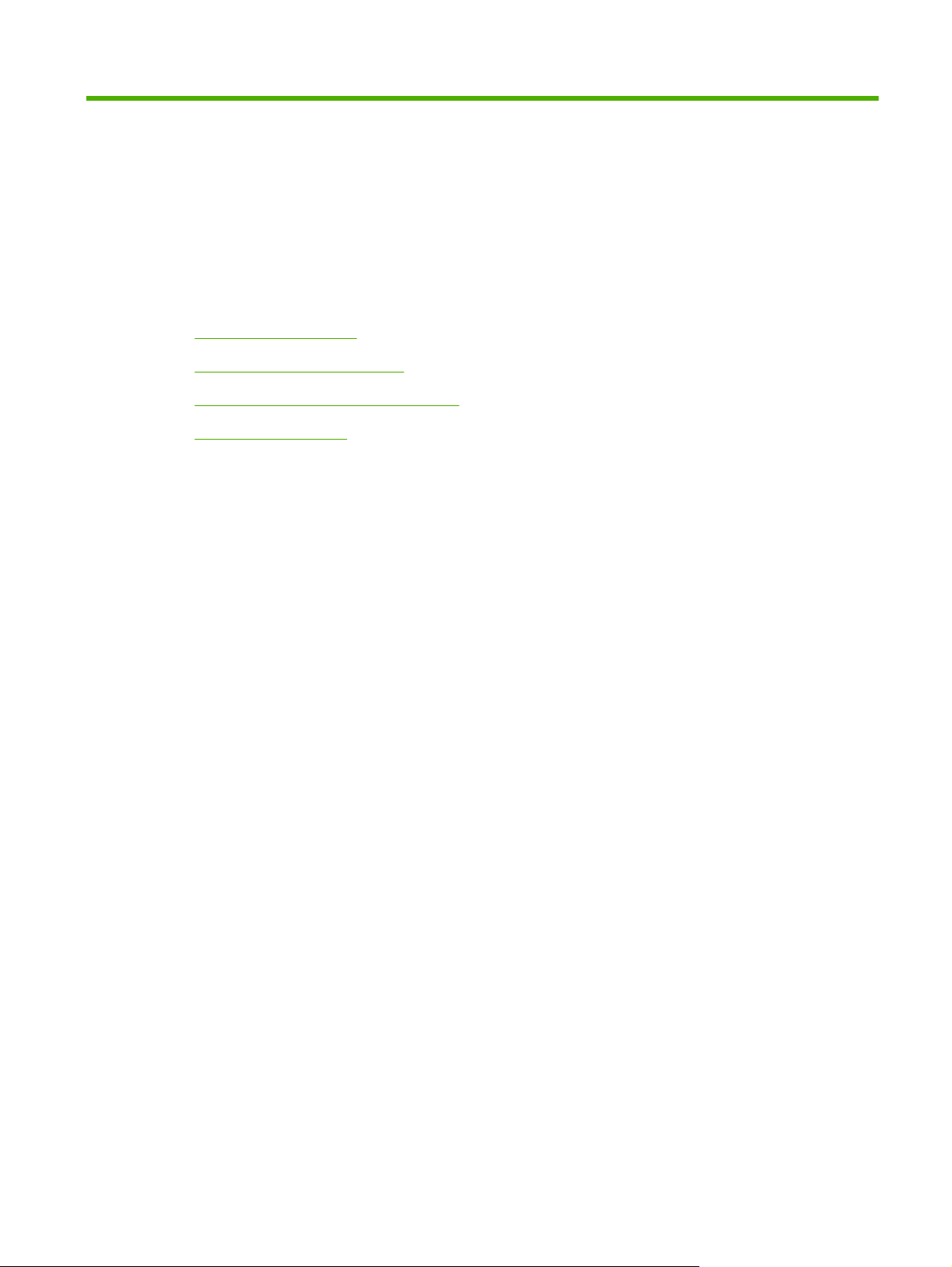
1 Informació bàsica del producte
Introducció al producte
●
Característiques del producte
●
Identificació de les parts del producte
●
Dispositius de sortida
●
CAWW 1
Page 16
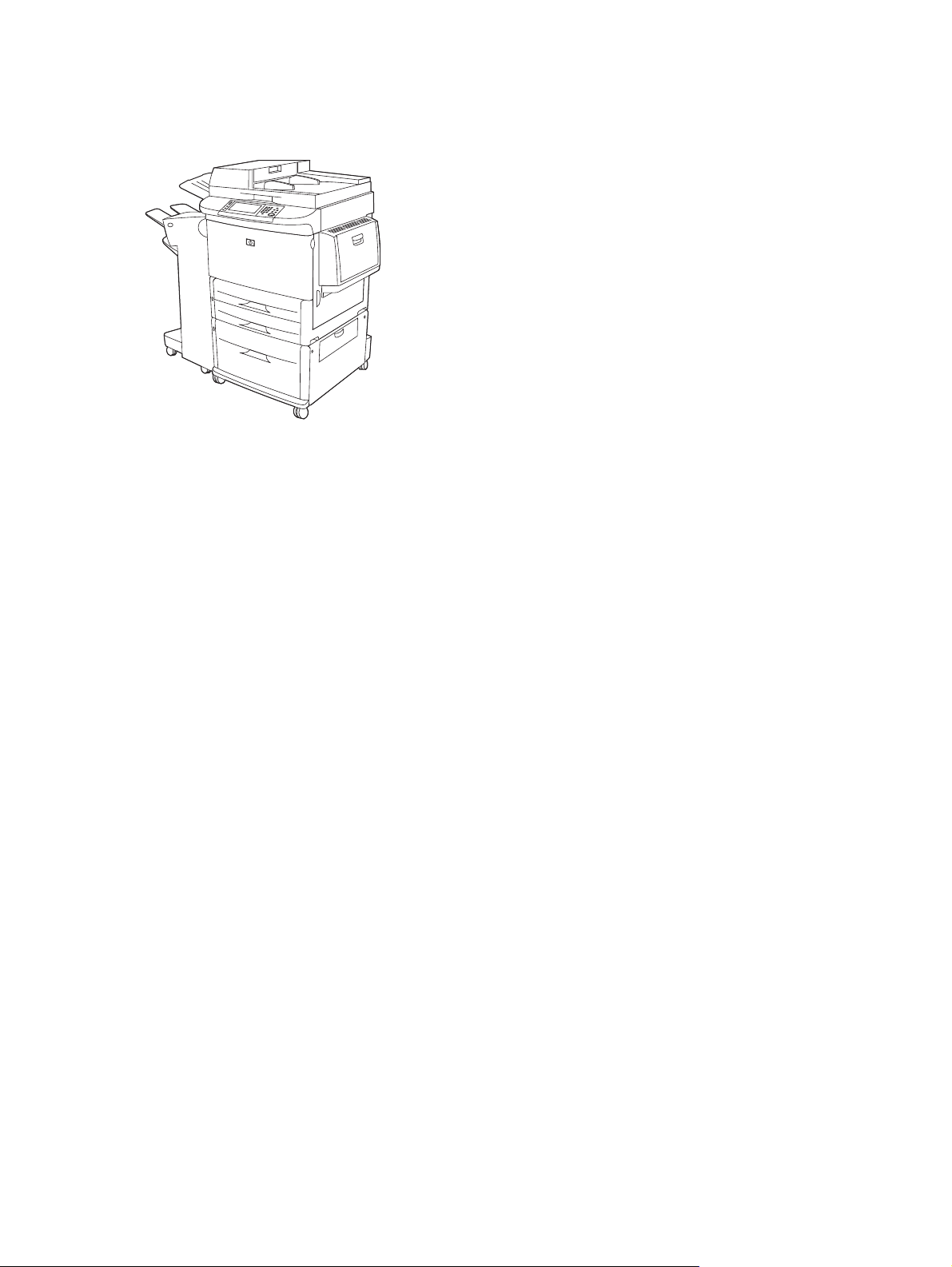
Introducció al producte
Figura 1-1 HP LaserJet M9059 MFP
L'HP LaserJet M9059 MFP se subministra amb els elements següents:
Safata d'entrada multiús per a 100 fulls (safata 1)
●
Dues safates d'entrada de 500 fulls
●
Una safata d'entrada per a 2.000 fulls
●
Alimentador de documents automàtic (ADF)
●
Servidor d'impressió incorporat HP Jetdirect per a connexió amb una xarxa 10/100/1000Base-TX
●
(suport Gigabit)
384 megabytes (MB) de memòria d'accés aleatori (RAM)
●
Unitat duplicadora
●
Unitat de disc dur
●
2 Capítol 1 Informació bàsica del producte CAWW
Page 17
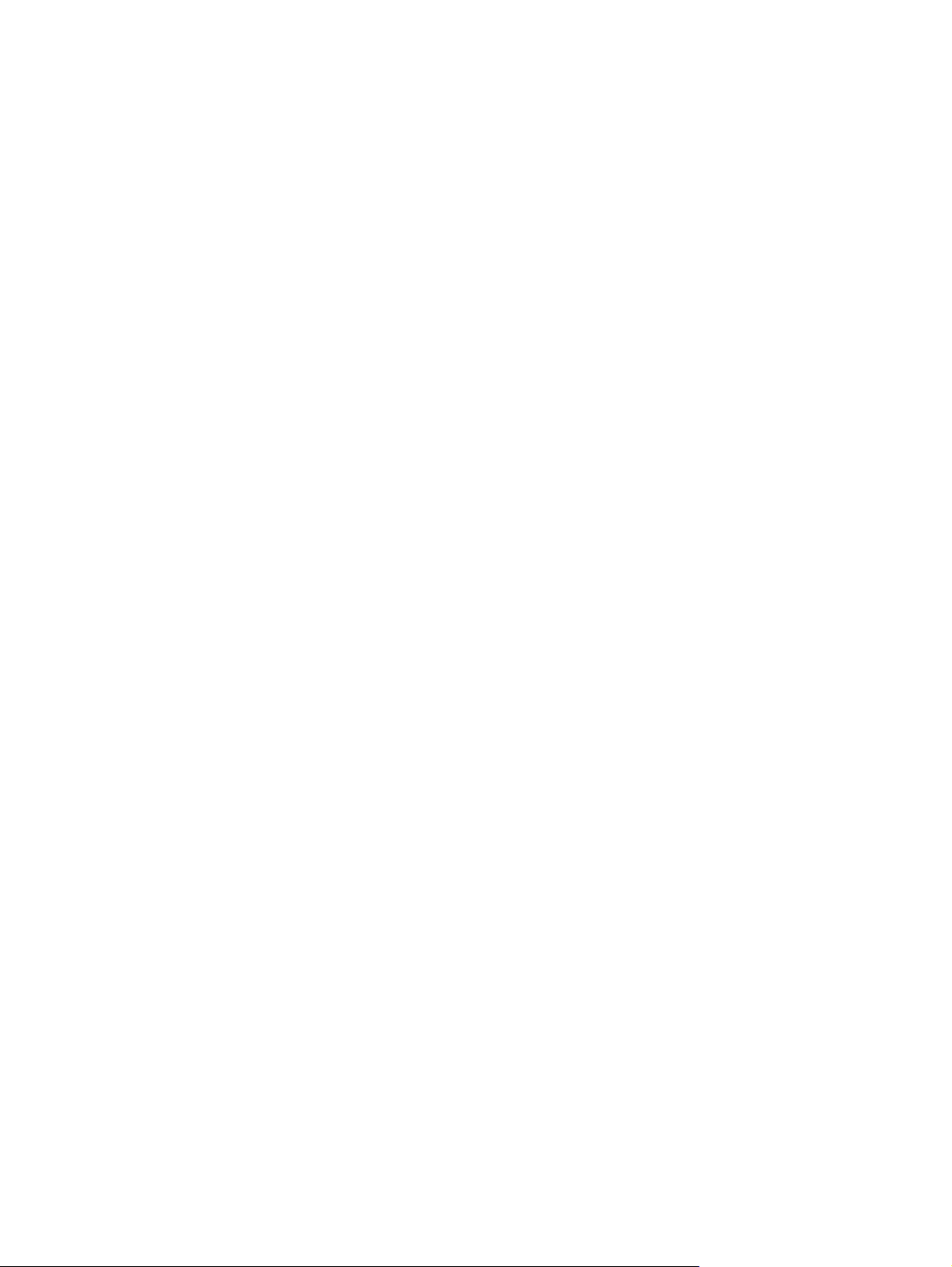
Característiques del producte
L'HP LaserJet M9059 MFP s'ha dissenyat per al seu ús compartit en un grup de treball. L'MFP és una
fotocopiadora independent que no cal connectar a un ordinador. Amb l'excepció de l'impressió de xarxa,
totes les funcions es poden seleccionar al tauler de control de l'MFP.
Funcions
Impressió i còpia a dues cares
●
Modificació d'imatges
●
Enviament digital en color
●
Impressió i còpia en blanc i negre
●
Impressió en format ample
●
Acabament de documents
●
Velocitat i rendiment
50 imatges per minut (ipm) quan s'escaneja o s'imprimeix amb paper de mida carta o A4 segons
●
Organització Internacional per a l'Estandardització (ISO)
25% a 400% d'escalabilitat quan s'utilitza el vidre de l'escàner
●
Resolució
Memòria
25% a 200% d'escalabilitat quan s'utilitza l'alimentador automàtic de documents (ADF)
●
Transmetre un cop, processament d'imatges de trama (RIP) tecnologia ONCE
●
Vuit segons per a la primera pàgina
●
Cicle de servei fins a 300.000 imatges per mes
●
Un microprocessador de 533 megahertz (MHz)
●
600 punts per polzada (ppp) amb tecnologia de millora de resolució (REt)
●
FastRes 1200 ofereix una qualitat de 1.200 ppp a plena velocitat
●
Fins a 220 nivells de gris
●
384 MB megabytes (MB) de memòria d'accés aleatori (RAM), ampliable a 512 MB mitjançant
●
mòduls de memòria en línia de doble velocitat de dades (DDR DIMM) de 100 contactes estàndards
del sector
Tecnologia de millora de la memòria (MEt) que comprimeix les dades automàticament per utilitzar
●
la RAM amb més eficàcia
CAWW Característiques del producte 3
Page 18
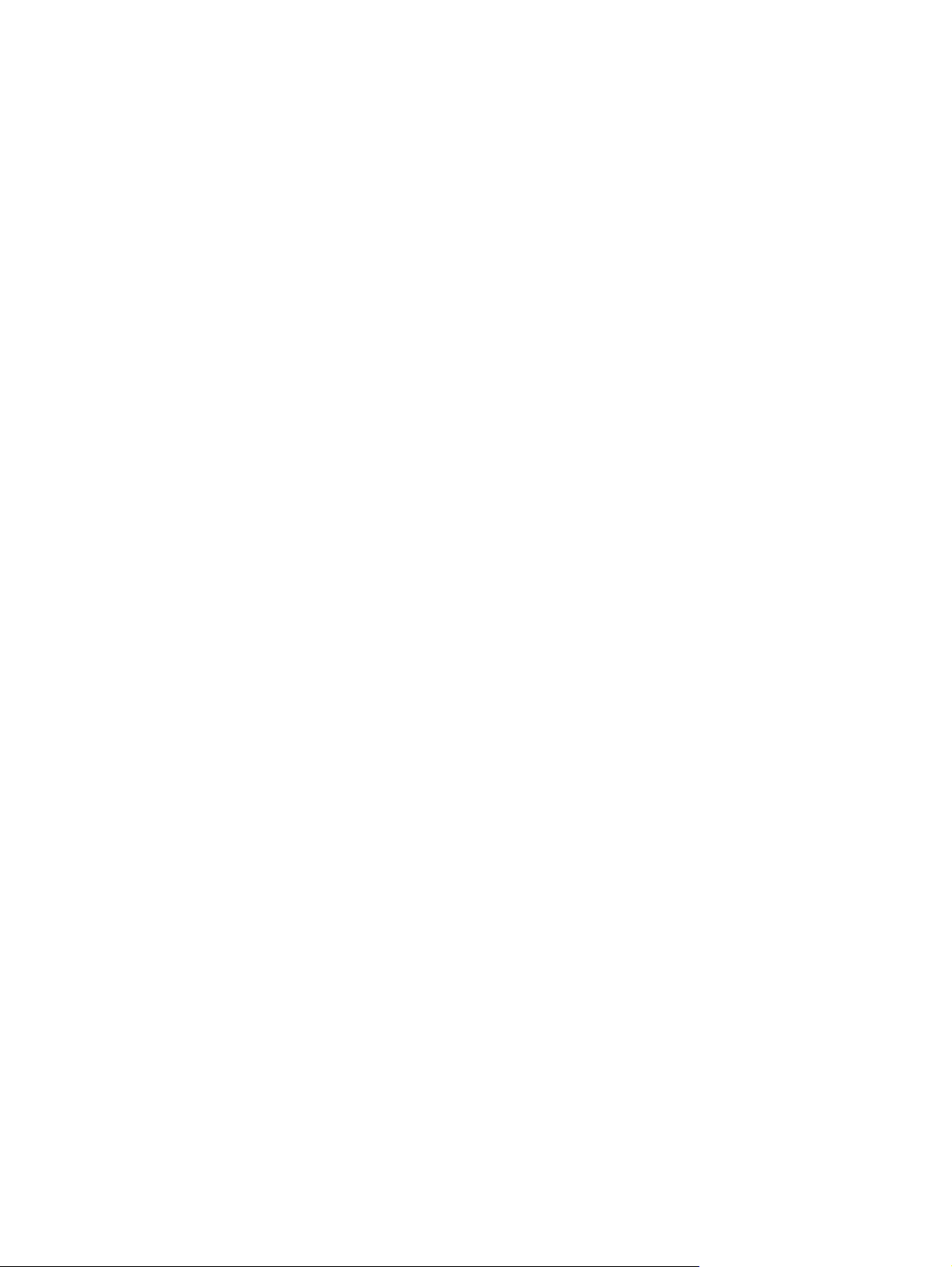
Interfície d'usuari
Pantalla gràfica del tauler de control
●
Servidor web incrustat per poder accedir al servei d'assistència tècnica (per a productes amb
●
connexió de xarxa)
Programari HP Toolbox que proporciona informació sobre l’estat i les alertes de l’MFP així com
●
per imprimir pàgines d’informació interna
Idioma i tipus de lletra
HP Printer Command Language (PCL) 6
●
HP PCL 5e per a compatibilitat
●
Llenguatge de gestió d'impressores
●
80 tipografies de TrueType variables
●
Emulació de PostScript 3
●
Copiar i enviar
Modes de text, gràfics i formats mixtos de text i gràfics
●
Funció d'interrupció de la tasca (per a còpies)
●
Diverses pàgines per full
●
Animacions per a serveis de l'operador (per exemple, desencallaments)
●
Possibilitat per a copiar llibres
●
Compatibilitat de correu electrònic
●
Funció repòs per estalviar energia
●
Escaneig dúplex d’una vegada
●
Cartutx d'impressió
Disseny de cartutx que no cal sacsejar
●
Detecció de cartutxos d'impressió HP autèntics
●
Retirada automàtica de la pestanya de segellat
●
Manipulació del paper
Entrada
●
Safata 1 (safata multiús): Safata multiús per a paper, transparències, etiquetes i sobres.
◦
Admet fins a 100 fulls de paper o 10 sobres.
Safates 2 i 3: Dues safates de 500 fulls. Aquestes safates detecten automàticament mides
◦
de paper estàndard fins 11 x 17/A3 i permeten la impressió sobre paper de mida
personalitzada.
4 Capítol 1 Informació bàsica del producte CAWW
Page 19
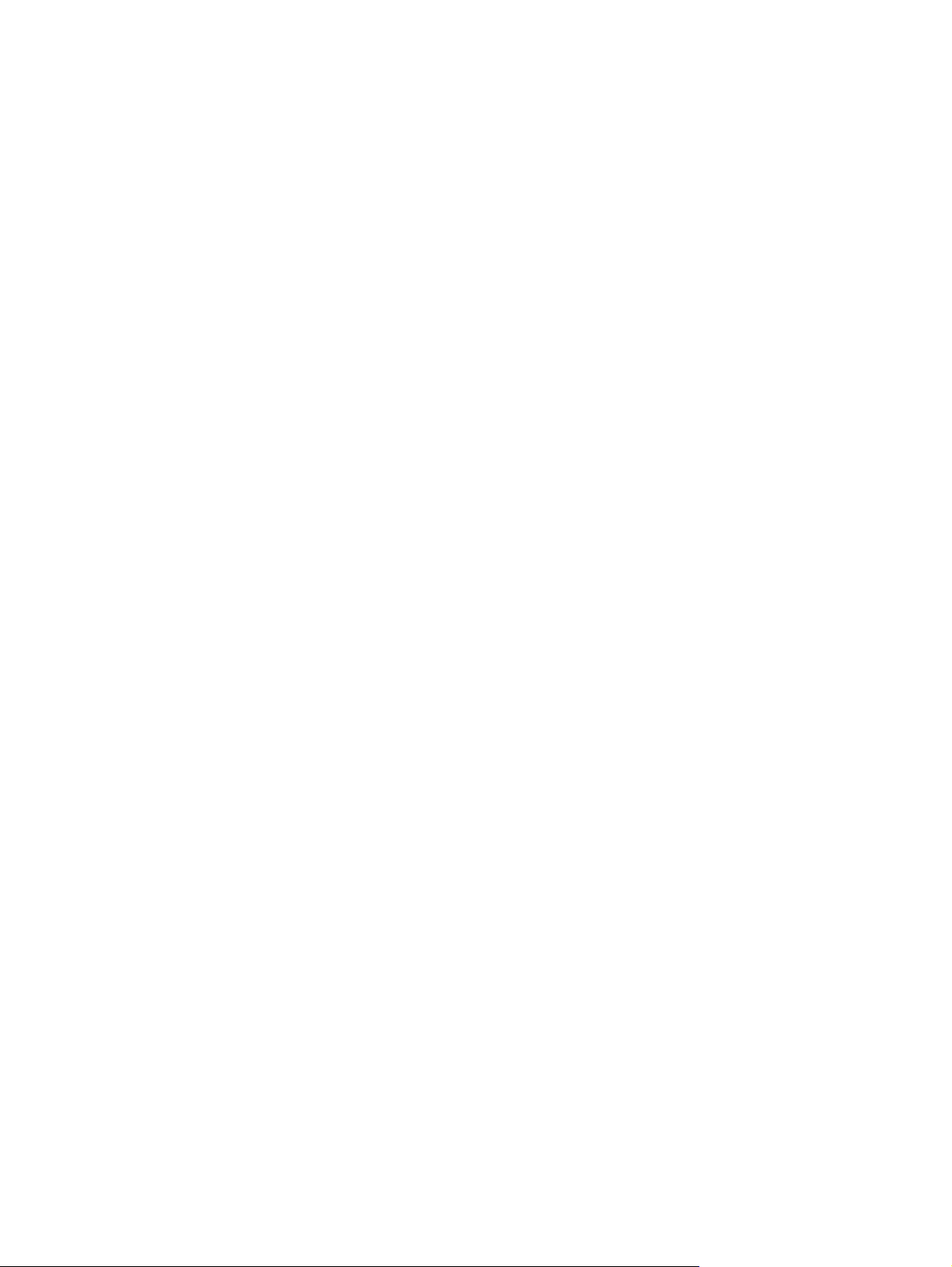
Safata 4 (safata d'entrada per a 2.000 fulls): Aquesta safata detecta automàticament mides
◦
de paper estàndard fins 11 x 17/A3 i permet la impressió sobre paper de mida
personalitzada.
Alimentador de documents automàtic (ADF) Admet fins a 100 fulls A4 o 50 fulls 11 x 17 o
◦
A3.
Impressió a dues cares: Permet imprimir a dues cares (per ambdós costats del full).
◦
Sortida
●
L'MFP disposa dels següent accessoris de sortida opcionals:
Apiladora de 3.000 fulls: Apila fins a 3.000 fulls.
◦
Safata superior (cap per amunt): Aguanta fins a 100 fulls.
Safata inferior (cap per avall): Aguanta fins a 3.000 fulls. Les safates de sortida formen part
del dispositiu de sortida.
Grapadora/apiladora per a 3.000 fulls: Permet grapar en diferents posicions fins a 50 fulls
◦
per treball o un màxim de 5 mm de gruix.
Safata superior (cap per amunt): Aguanta fins a 100 fulls.
Safata inferior (cap per avall): Aguanta fins a 3.000 fulls. Les safates de sortida formen part
del dispositiu de sortida.
Connectivitat
●
●
●
●
Acabador multifunció: Té capacitat per a apilar 1.000 fulls, que es poden grapar en grups
◦
de fins a 50 i enquadernar en fullets de fins a 10 fulls.
Safata superior (cap per amunt i cap per avall): Aguanta fins a 1.000 fulls.
Safata inferior de fullets: Per a un màxim de 50 fullets.
Bústia de 8 safates: Apiladora que ordena i separa els treballs amb vuit apartats que es
◦
poden assignar a individus o a grups de treball perquè la identificació i la recollida sigui fàcil.
La bústia de 8 safates por apilar fins a 2.000 full A4 a cada safata.
Safata superior (cap per amunt): Aguanta fins a 125 fulls.
Safates de l’1 a la 8 (cap per avall): Cadascuna aguanta fins a 250 fulls.
Connexió USB 2.0 d'alta velocitat
Servidor d'impressió HP JetDirect 635n IPv6/IPSec. Connector de xarxa local (LAN) (RJ-45) per
al servidor d'impressió incorporat
Targeta opcional de fax analògic
Targetes de servidor d'impressió HP Jetdirect opcionals
Servidor intern d'impressió HP Jetdirect 625n gigabit Ethernet
◦
IPV6/IPSec
◦
CAWW Característiques del producte 5
Page 20
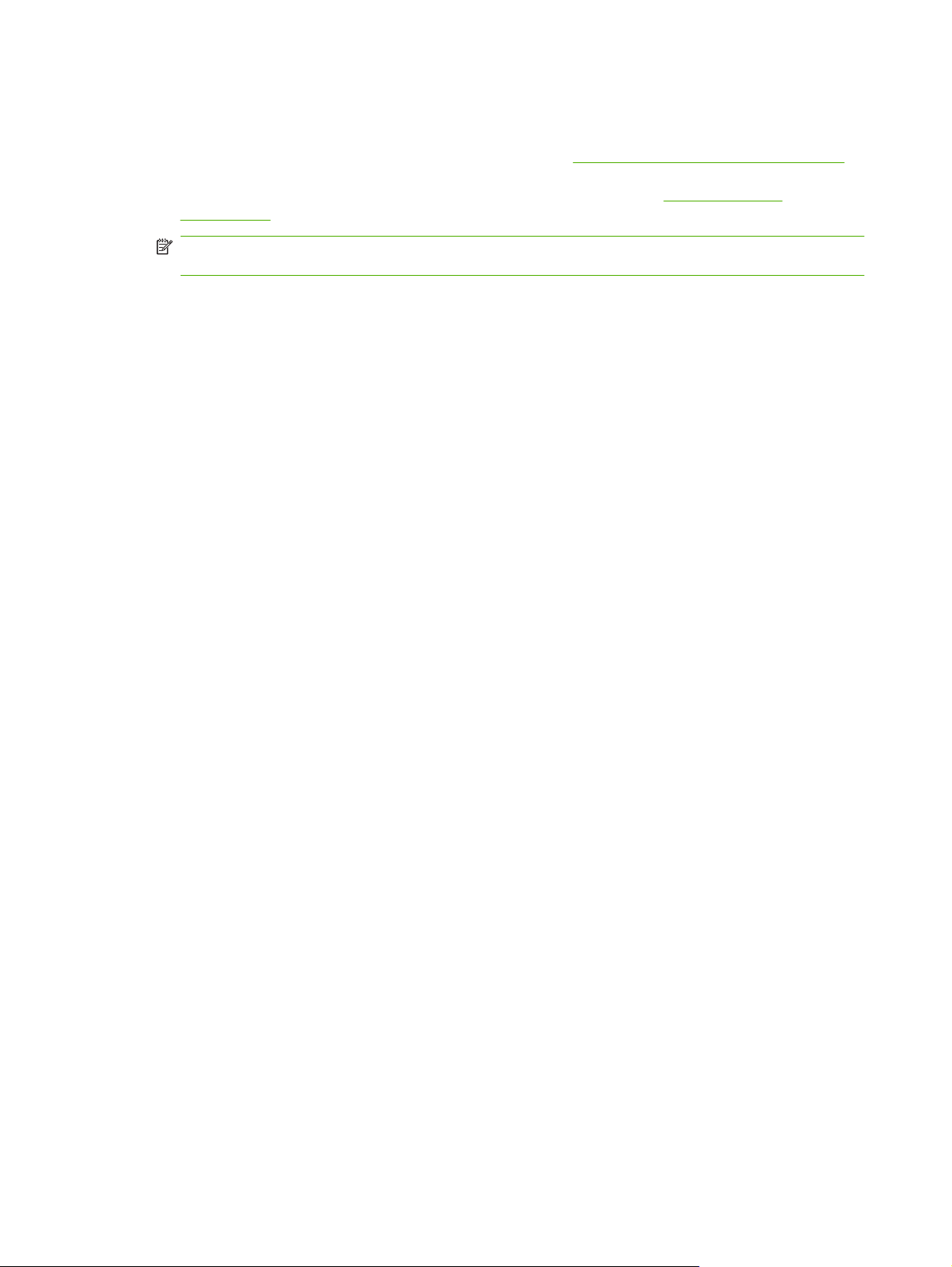
Funcions mediambientals
Les actualitzacions del microprogramari permeten obtenir noves versions del microprogramari de
●
l’MFP. Per descarregar l’últim microprogramari, aneu a
seguiu les instruccions de la pantalla. Per demanar actualitzacions de microprogramari per a
diversos productes, utilitzeu el programa HP Web Jetadmin (aneu a
webjetadmin).
NOTA: HP Web Jetadmin 10.0 o superior és necessari per a una compatibilitat completa amb
aquest producte.
El disc dur intern es pot utilitzar per desar treballs d'impressió seleccionats. Suporta la tecnologia
●
RIP ONCE i pot emmagatzemar de manera permanent els tipus de lletra i els formularis
descarregats a l’MFP. A diferència de productes de memòria estàndard, molts dels elements del
disc dur romanen a l’MFP fins i tot quan l’MFP s’ha tancat. Els tipus de lletra que es descarreguen
al disc dur estan diponibles per a tots els usuaris de l’MFP.
L’accessori opcional de disc dur EIO prové d'una capacitat addicional per emmagatzemar tipus de
●
lletra i formularis. L’MFP no utilitzar el disc dur EIO per a tasques com ara RIP ONCE o per desar
treballs. L’MFP utilitza el disc dur intern per a aquestes tasques. Ambdós discos es poden protegir
contra escriptura amb el programari per aconseguir així una seguretat major.
Característiques de seguretat
Esborrament segur de disc
●
www.hp.com/go/ljm9059mfp_firmware i
www.hp.com/go/
Bloqueig de seguretat
●
Retenció de tasques
●
Autentificació del tauler frontal
●
6 Capítol 1 Informació bàsica del producte CAWW
Page 21
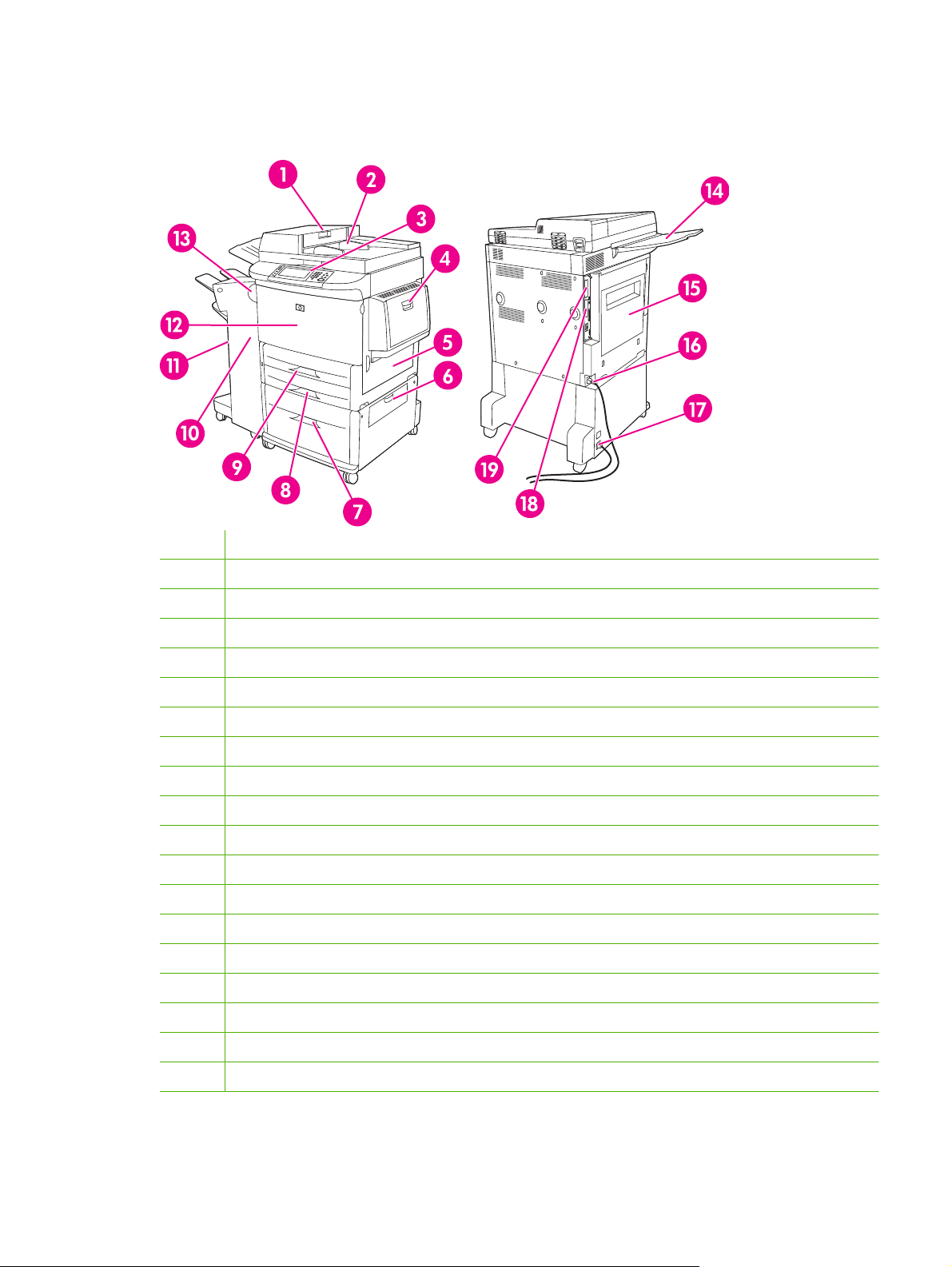
Identificació de les parts del producte
Figura 1-2 Identificació de les parts del producte
1 Tapa de l'alimentador de documents
2 Alimentador de documents (ADF)
3 Tauler de control tàctil i gràfic
4 Safata 1
5 Porta dreta
6 Porta de transferència vertical
7 Safata 4
8 Safata 3
9 Safata 2
10 Porta esquerra (darrere el dipositiu de sortida)
11 Dispositiu de sortida
12 Porta frontal
13 Accessori d'impressió dúplex (dins l’MFP)
14 Safata de sortida de l'ADF
15 Porta esquerra
16 Cable de corrent de la impressora
17 Cable de corrent de la safata 4
18 Ranura 1 de l’EIO
19 Targeta EIO de processador de còpia
CAWW Identificació de les parts del producte 7
Page 22
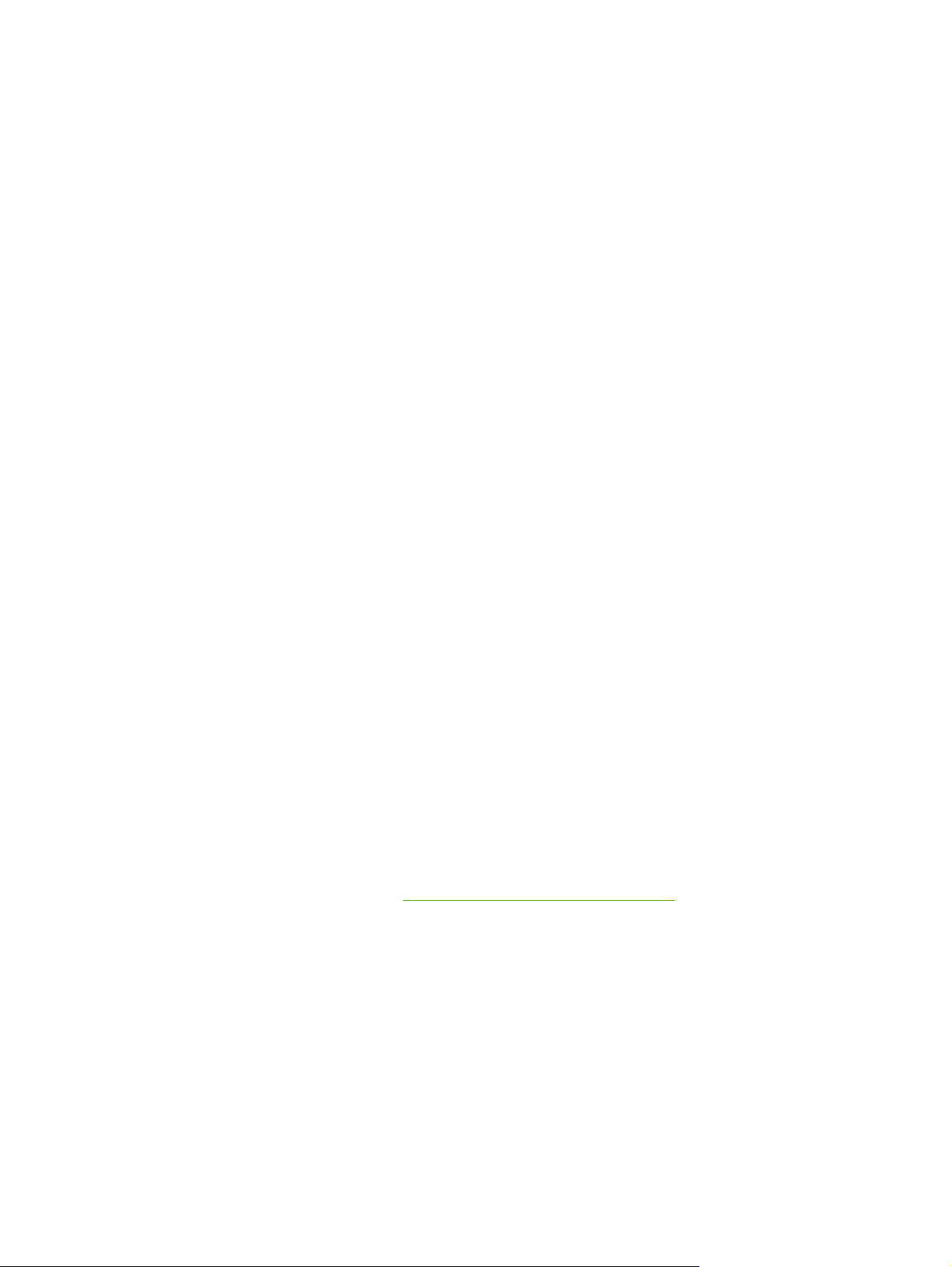
Dispositius de sortida
Aquest MFP ve acompanyat d’una apiladora per a 3.000 fulls, una grapadora/apiladora per a 3.000
fulls, un acabador multifunció o una bústia de 8 safata.
Apiladora de 3.000 fulls.
Apila fins a 3.000 fulls A4
●
Apila fins a 1.500 fulls A3
●
Pot posar cada treball, o la primera plana d’un treball, a diferent nivell
●
La safata inferior (la que està cap per avall) és la sortida per defecte de tots els treballs.
Grapadora/apiladora per a 3.000 fulls
Funcions de gestió del paper
Apila fins a 3.000 fulls A4
●
Apila fins a 1.500 fulls A3
●
Pot posar cada treball, o la primera plana d’un treball, a diferent nivell
●
La safata superior (la que està cap per amunt) és la sortida per defecte de tots els treballs.
Informació per grapar
La grapadora/apiladora per a 3.000 fulls por grapar documents d’entre 2 i 50 fulls de paper de 75 g/m2,
o l’equivalent de 5 mm de gruix. Els fulls han de pesar de 64 a 199 g/m
suportada per l’MFP.
Si el paper és més gruixut, potser no es podran grapar els 50 fulls.
●
Si el treball està format per només un full o per més de 50, l'MFP imprimirà el treball a la safata,
●
però no el graparà.
L’opció de grapar se sol seleccionar a programa o al controlador de la impressora. Consulteu Canvi de
configuració del controlador de la impressora per obtenir més informació. El moment de la selecció i
com es faci depèn del programa o del controlador.
Si no podeu seleccionar la grapadora al programa o controlador de la impressora, la podeu seleccionar
al tauler de control de l'MFP. Vegeu
Acabador multifunció
Funcions de gestió del paper
Apila fins a 1.000 fulls A4 o 500 fulls A3 ó 11 x 17.
●
Apila fins a 40 fullets de 5 fulls A3.
●
2
i ser de qualsevol grandària
Grapar els documents a la pàgina 109 per a instruccions.
Pot separar els treballs.
●
Grapa fins a 50 fulls A4 per document.
●
8 Capítol 1 Informació bàsica del producte CAWW
Page 23
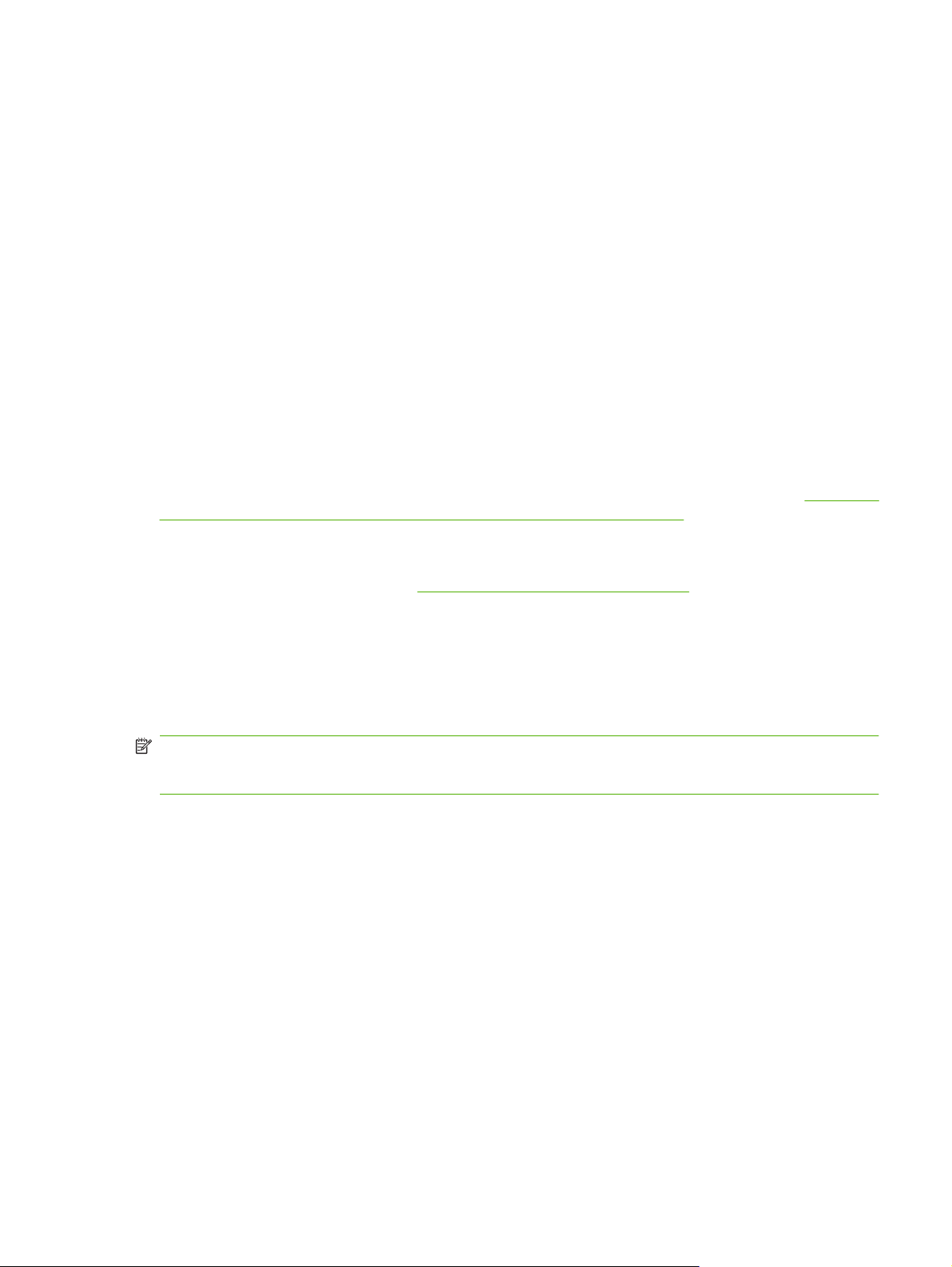
Grapa fins a 25 fulls A3 per document.
●
Enquaderna pàgines soltes.
●
Grapa al llom i enquaderna fins a 40 fullets de 5 fulls, o 20 fullets de 10 ja apilats.
●
Informació per grapar
L’acabador pot grapar documents d’entre 2 i 50 fulls de paper de 75 g/m2 A4, 25 fulls A3 o 11 x 17, o
l’equivalent de 5 mm de gruix. Els fulls han de pesar de 64 a 199 g/m
grandària suportada per l'MFP.
Considereu el següents punts addicionals:
La safata superior (l’apiladora) aguanta fins a 1.000 fulls (sense grapar). L’acabador multifunció
●
pot lliurar els treballs cara amunt o cara avall a la safata superior.
Si el paper és més gruixut, potser no es podran grapar els 50 fulls.
●
Si el treball només té un full o té més de 50 fulls, l’acabador multifunció lliurarà el treball sense grapar.
En general, podreu seleccionar la grapadora al programa o al controlador de la impressora, tot i que
potser algunes opcions només estan disponibles al controlador de la impressora. Consulteu
paràmetres del controlador de la impressora per al Windows a la pàgina 59 per obtenir més informació.
El moment de la selecció i com es faci depèn del programa o del controlador.
Si no podeu seleccionar la grapadora al programa o controlador de la impressora, la podeu seleccionar
al tauler de control de l'MFP. Vegeu
Booklets (Fullets)
Podeu accedir a la funció de fullet des d’alguns programes, com ara des dels programes de publicació.
Per a més informació sobre crear fullets, vegeu la guia de l’usuari que acompanya el programa.
2
( 17 a 53 lb) i ser de qualsevol
Canvi dels
Grapar els documents a la pàgina 109 per a instruccions.
Si el vostre programa no té l’opció de fer fullets, podeu fer-los amb el controlador de la impressora HP.
NOTA: HP recomana que utilitzeu el vostre programa per preparar i previsualitzar el document que
s’imprimirà, i que després utilitzeu el controlador de la impressora HP per imprimir i enquadernar el
fullet.
Per crear un fullet amb el controlador de la impressora, seguiu els següents passos:
Prepareu el fullet: Ordeneu les pàgines dels fulls (imposició del fullet) per crear un fullet. Podeu
●
imposar el llibret amb el vostre programa o amb la funció d’impressió de fullets del controlador de
la impressora.
Afegir una coberta: Afegiu una coberta al llibret seleccionant una primer plana diferent amb un
●
tipus de paper diferent. També podeu afegir-hi una coberta amb el mateix tipus de paper del fullet.
Les cobertes han de ser de la mateixa grandària que la resta de les fulles del fullet. Tot i això, el
pes de la coberta pot ser diferent de la resta de fulls del fullet.
Grapat al llom: Introduïu el paper a l’MFP amb la vora curta per davant. L’MFP us demanarà paper
●
rodat. L’acabador multifunció graparà el centre del fullet (anomenat grapat al llom). Si el fullet és
només d’un full, l’acabador multifunció el plegarà, però no el graparà. Si el fullet és de més d’un
full, l’acabador multifunció els graparà i després els plegarà fins a un màxim de 10 fulls per
fullet.
CAWW Dispositius de sortida 9
Page 24
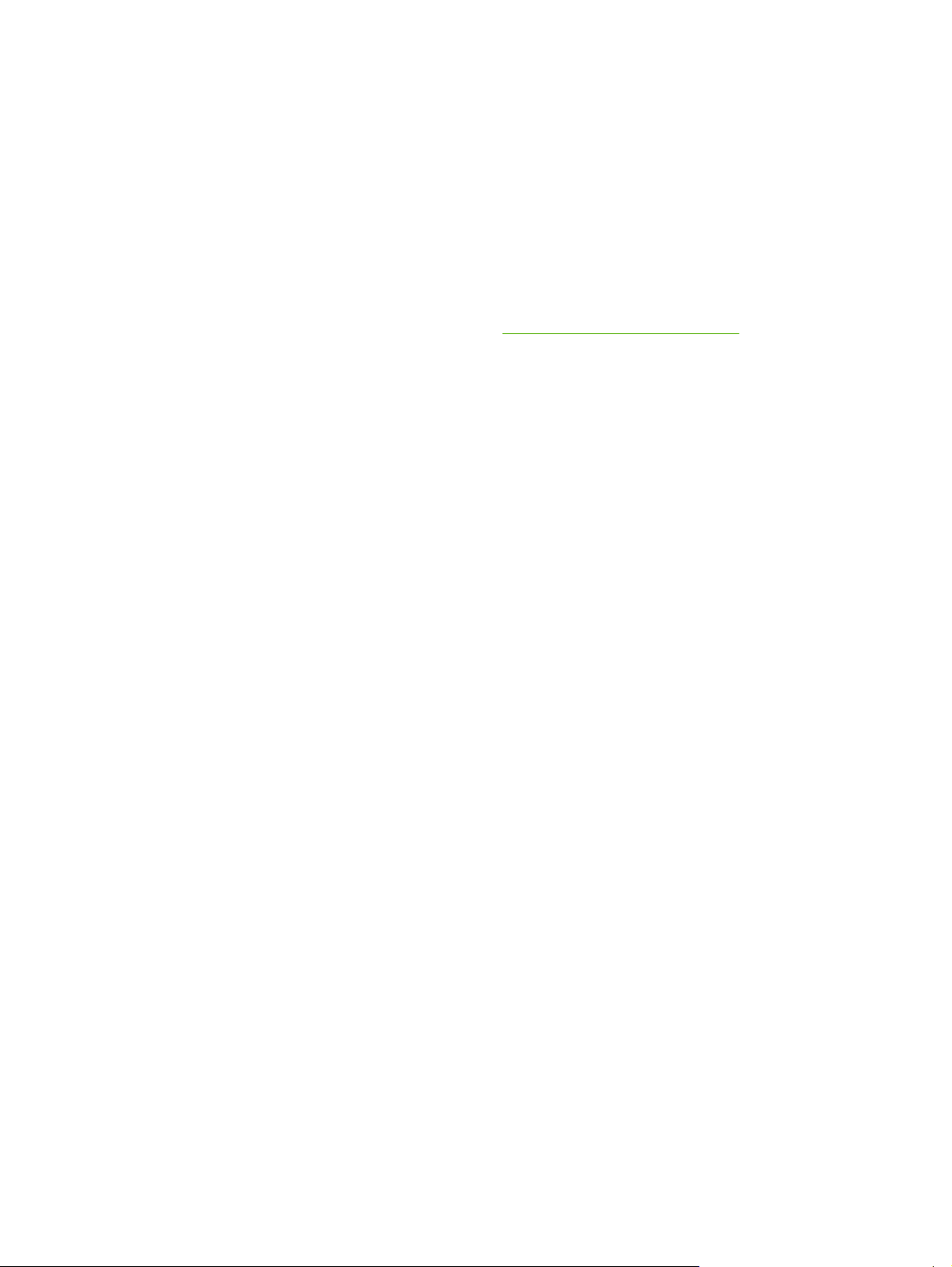
La funció d'impressió de fullets de l’acabador multifunció permet el grapat al llom i el plegat per a les
següents grandàries de full:
A3
●
A4-Rodat (A4-R)*
●
Letter-Rodat (Letter-R 22 x 28 cm)*
●
Legal (22 x 36 cm)
●
Ledger (28 x 43)
●
Consulteu la Guia de l’acabador multifunció HP a
informació sobre com fer fullets.
* A4-R i Letter-R són els formats A4 i letter girats 90˚ en la safata d'alimentació.
Bústia de 8 safates
Gestiona sortides de gran capacitat, augmentant la capacitat de sortida de l’MFP fins als 2.000
●
fulls de mida estàndard.
Fa servir la safata superior per aconseguir una capacitat d’apilonament de 125 fulls cap per amunt.
●
Lliura treballs cara avall a les vuit safates que hi ha cap per avall, cadascuna de les quals té una
●
capacitat d’apilonament de 250 fulls.
Ofereix l’opció d’apilonament en diferents maneres: Bústia, apilonadora, separador de treballs i
●
ordenació/separació.
Per obtenir més informació sobre la bústia de 8 safates, llegiu la guia que s'inclou amb la bústia de 8
safates.
www.hp.com/support/ljm9059mfp per obtenir més
10 Capítol 1 Informació bàsica del producte CAWW
Page 25
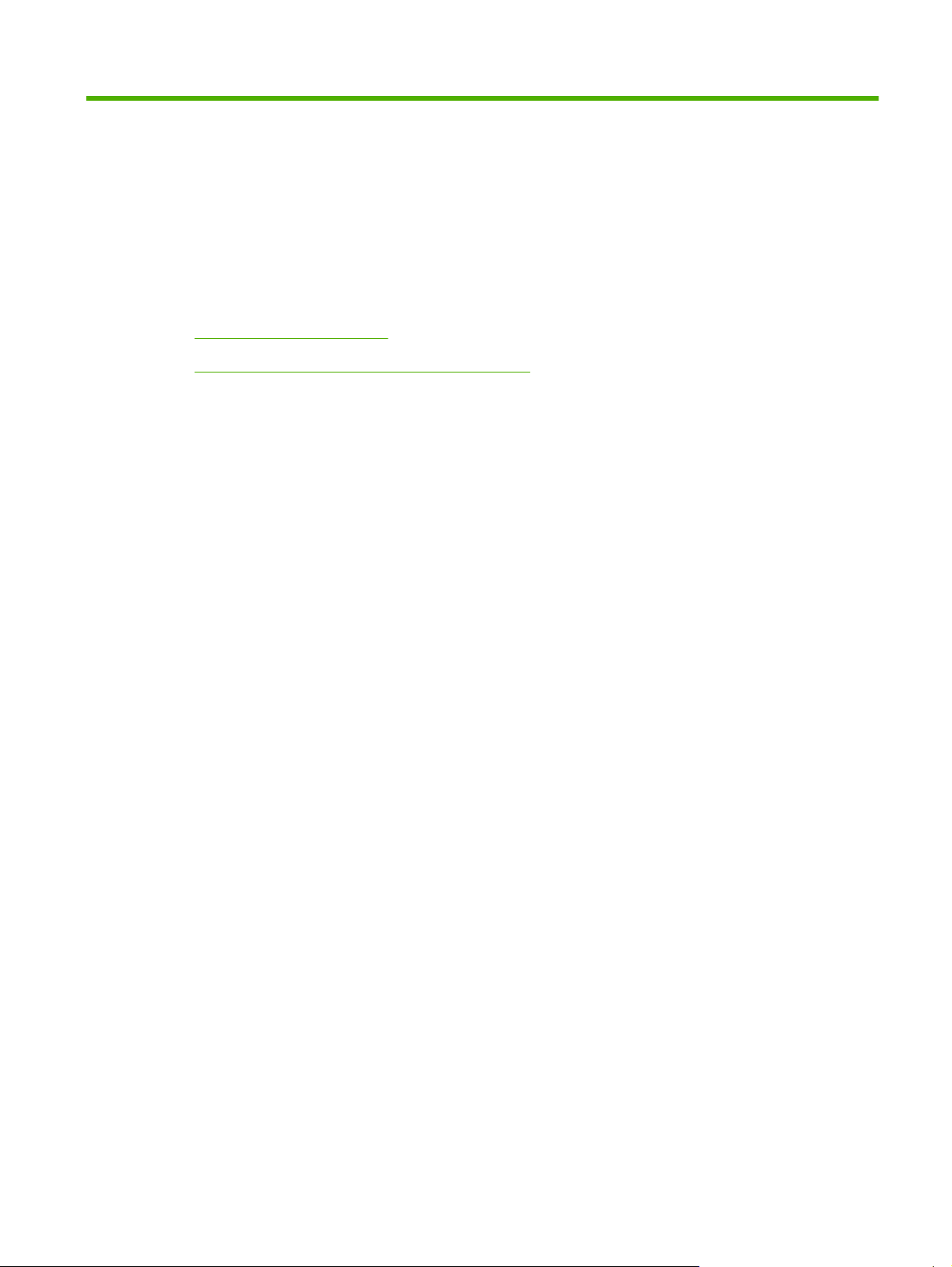
2 Tauler de control
Utilitzeu el tauler de control
●
Utilitzeu el menú Administration (Administració)
●
CAWW 11
Page 26
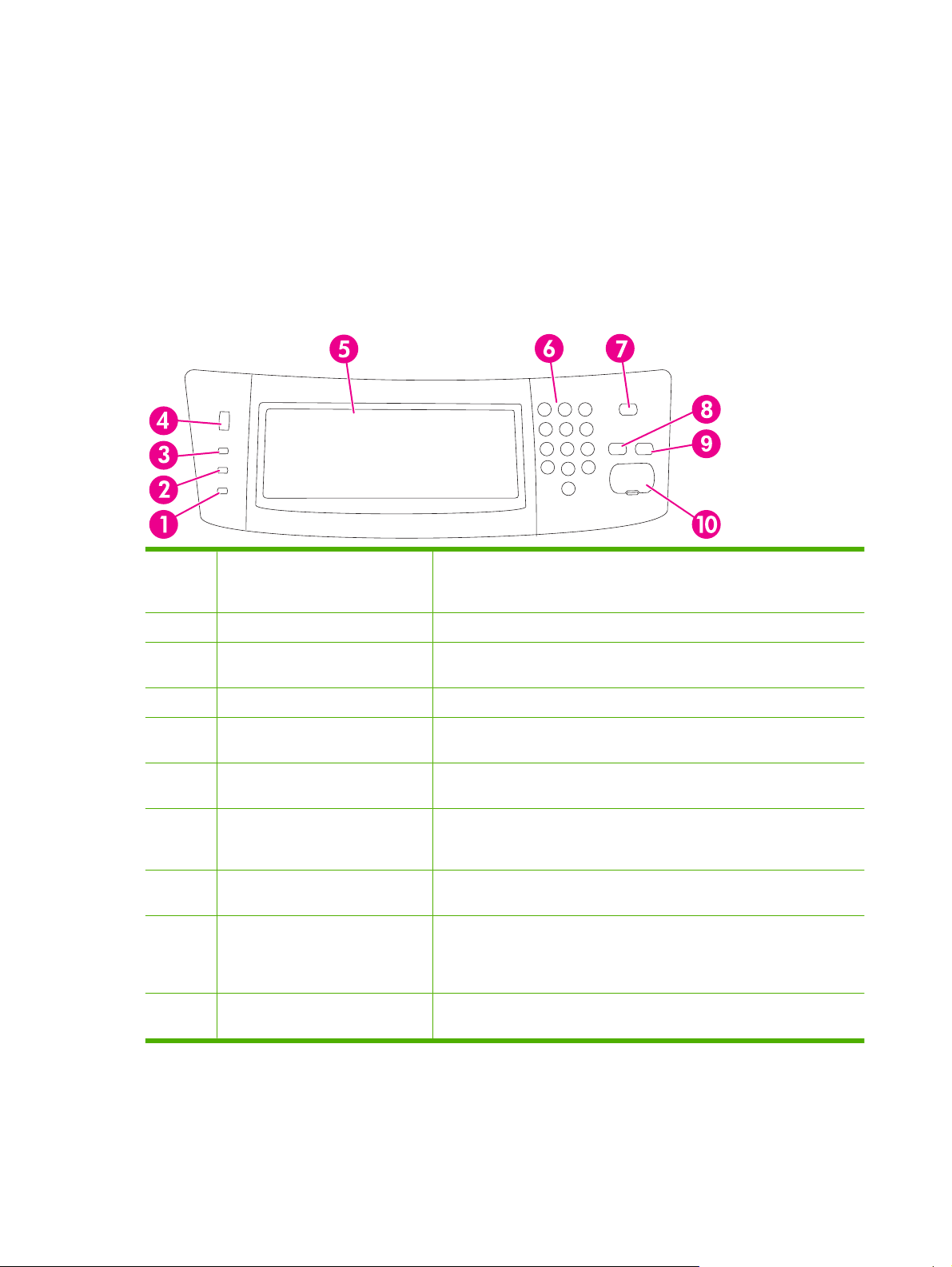
Utilitzeu el tauler de control
El tauler de control té una pantalla tàctil VGA que permet accedir a totes les funcions del dispositiu.
Utilitzeu els botons i el teclat numèric per controlar les tasques i l'estat del dispositiu. Els LED indiquen
l'estat del dispositiu en general.
Disseny del tauler de control
El tauler de control inclou una pantalla gràfica tàctil, botons de control de tasques, un teclat numèric i
tres llums d'estat LED (Light Emitting Diode).
Figura 2-1 Tauler de control
1 Llum Atenció El Atenció llum indica que el dispositiu té un estat que necessita una
intervenció. Alguns exemples són una safata sense paper o un missatge
d'error a la pantalla tàctil.
2 Llum Dades El Dades llum indica que el dispositiu està rebent dades.
3 Llum Preparat El llum Preparat indica que el dispositiu està preparat per processar
qualsevol tasca.
4 Dial d'ajustament de la brillantor Gireu el dial per controlar la brillantor de la pantalla tàctil.
5 Pantalla gràfica tàctil Utilitzeu la pantalla tàctil per obrir i configurar totes les funcions del
6 Teclat numèric Permet teclejar valors numèric per al nombre de còpies sol·licitades i altres
7 Botó Repòs Si el dispositiu està inactiu durant un període llarg passa a mode de Repòs
8 Botó Restableix Restableix els paràmetres de tasques als valors de fàbrica o als valors per
9 Botó Atura Atura la tasca activa. Quan està aturada, el tauler de control mostra les
10 Botó Inicia Inicia una tasca de còpia, comença un enviament digital o continua una
dispositiu.
valors numèrics.
de manera automàtica. Per posar el dispositiu a mode Repòs o reactivarlo premeu el botó Repòs.
defecte definits per l'usuari.
opcions per a la tasca aturada. Per exemple, si premeu el botó Stop (Atura)
mentre el dispositiu processa una tasca d'impressió, el missatge del tauler
de control us pregunta si voleu cancel·lar o reprendre la tasca d'impressió.
tasca que s'ha interromput.
12 Capítol 2 Tauler de control CAWW
Page 27
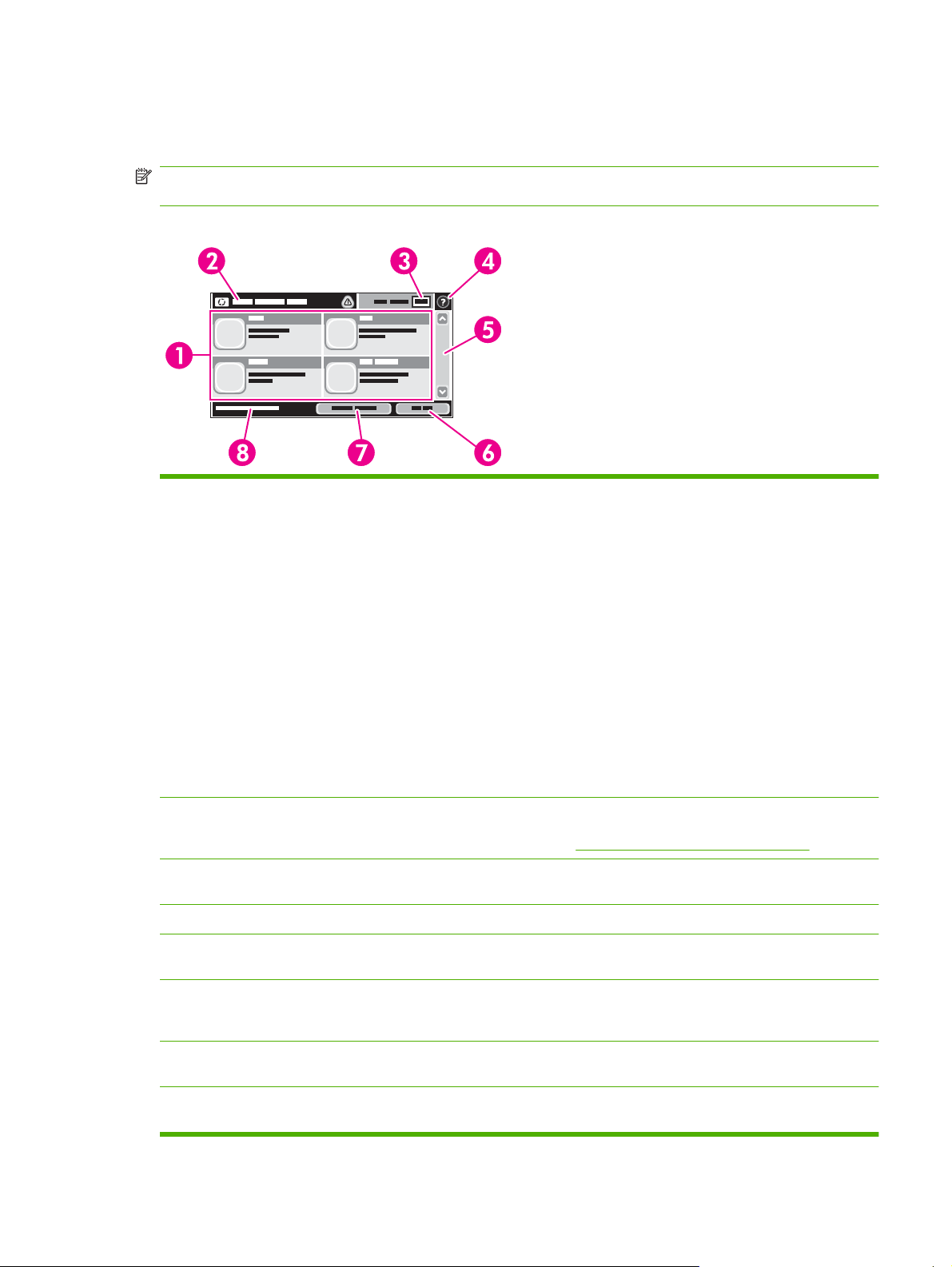
Pantalla Home (Inicia)
La pantalla Home (Inicia) dóna accés als paràmetres del dispositiu i indica l'estat actual del dispositiu.
NOTA: Els paràmetres que apareixen a la pantalla Home (Inicia) varien segons la configuració del
dispositiu.
Figura 2-2 Pantalla Home (Inicia)
1 Funcions Segons la configuració del dispositiu, els paràmetres que apareixen en aquest àrea poden
incloure els elements següents:
Còpia
●
Fax (Opcional)
●
Correu electrònic
●
Secondary E-mail (Adreça de correu secundària)
●
Network Folder (Carpeta de la xarxa)
●
Emmagatzematge de tasques
●
Workflow (Flux de treball)
●
Estat dels consumibles
●
Administració
●
2 Device status line
(Línia d'estat del
dispositiu)
3 Copy Count
(Comptador de còpies)
4 Botó Help (Ajuda) Premeu el botó Help (Ajuda) per obrir el sistema d'ajuda incrustat.
5 Barra de desplaçament Premeu les fletxes de la barra de desplaçament per veure la llista completa de paràmetres
6 Sign Out (Tanqueu la
sessió)
7 Network Address
(Adreça de xarxa)
La línia d'estat del dispositiu dóna informació sobre l'estat del dispositiu en general. En aquesta
àrea apareixen diversos botons segons l'estat actual. Si voleu una descripció dels botons que
poden aparèixer a la línia d'estat, vegeu
El quadre del comptador de còpies indica el nombre de còpies a fer configurades al dispositiu.
disponibles.
Premeu Sign Out (Tanqueu la sessió) per tancar la sessió del dispositiu si l'heu obert per
accedir als paràmetres restringits. Després de tancar la sessió el dispositiu restaura totes les
opcions als paràmetres per defecte.
Premeu Network Address (Adreça de xarxa) per obtenir informació de la connexió de la xarxa.
Botons de la pantalla tàctil a la pàgina 14 .
8 Date and time (Data i
hora)
Hi apareix la data i hora actual. L'administrador del sistema pot seleccionar el format que utilitza
el dispositiu per mostrar la data i l'hora, per exemple format de 12 o de 24 hores.
CAWW Utilitzeu el tauler de control 13
Page 28
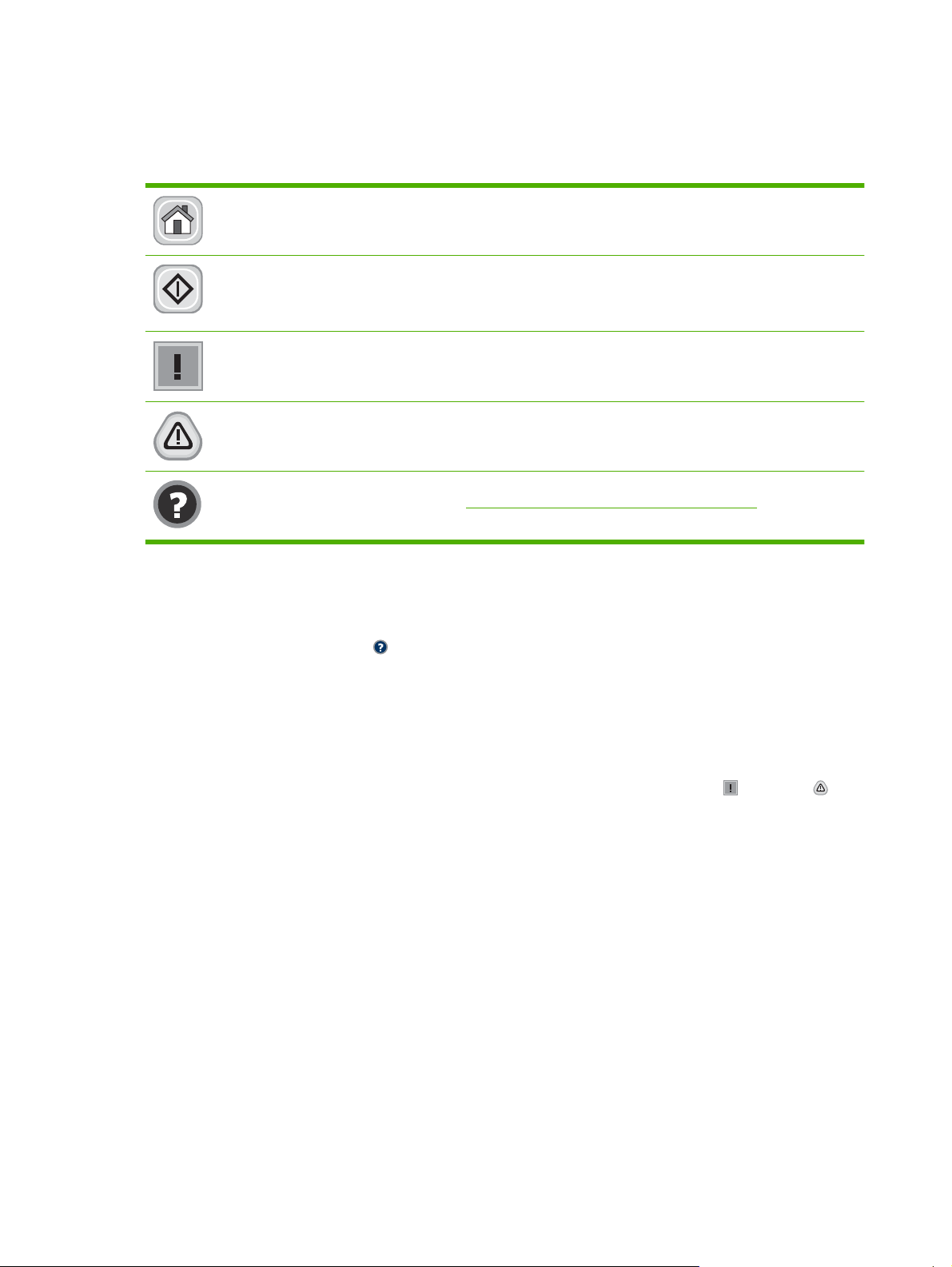
Botons de la pantalla tàctil
La línia d'estat de la pantalla tàctil dóna informació de l'estat del dispositiu en general. En aquesta àrea
poden aparèixer diversos botons. La taula següent descriu cada botó.
Botó Home (Inicia). Premeu el botó Home (Inicia) per anar a la pantalla Home (Inicia) des de qualsevol
pantalla.
Inicia botó. Premeu el botó Inicia per iniciar l'acció per al paràmetre que utilitzeu.
NOTA: El nom d'aquest botó canvia per a cada paràmetre. Per exemple, al paràmetre Còpia, el botó
es diu Start Copy (Inicia la còpia).
Botó Error. El botó d'error apareix sempre que el dispositiu té un error i necessita atenció abans de
continuar. Premeu el botó Error per veure un missatge que descriu l'error. El missatge també té
instruccions per solucionar el problema.
Botó Warning (Avís). El botó Warning (Avís) apareix sempre que el dispositiu té un problema però pot
continuar funcionant. Premeu el botó Warning (Avís) per veure un missatge que descriu el problema. El
missatge també té instruccions per solucionar el problema.
Botó Help (Ajuda). Premeu el botó Help (Ajuda) per obrir el sistema d'ajuda en línia incorporat. Per
obtenir més informació, consulteu
Sistema d'ajuda del tauler de control
El dispositiu té un sistema d'ajuda incorporat que explica com utilitzar cada pantalla. Per obrir el sistema
d'ajuda, toqueu el botó d'ajuda (
En algunes pantalles l'ajuda obre un menú global en què podeu buscar temes específics. Per desplaçarvos per l'estructura de menús podeu prémer els botons del menú.
En les pantalles que contenen paràmetres de tasques individuals, l'ajuda obre un tema que explica les
opcions de la pantalla en qüestió.
Si el dispositiu us indica la presència d'un error o un avís, premeu el botó d'error (
obrir el missatge que descriu el problema. El missatge també té instruccions per solucionar el problema.
) a la cantonada superior dreta de la pantalla.
Sistema d'ajuda del tauler de control a la pàgina 14.
) o d'avís ( ) per
14 Capítol 2 Tauler de control CAWW
Page 29
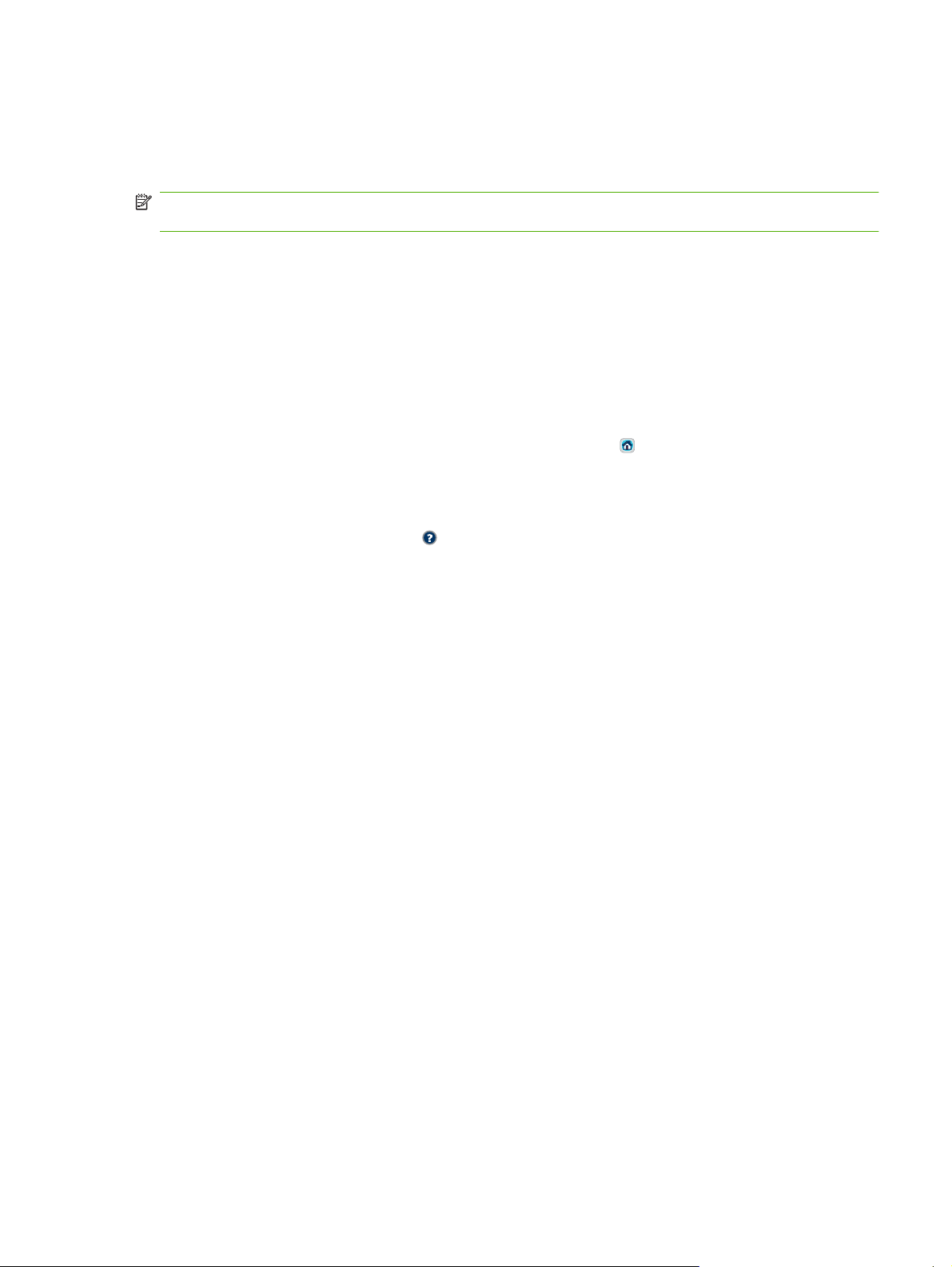
Utilitzeu el menú Administration (Administració)
Utilitzeu el menú d'administració per configurar el comportament del dispositiu per defecte i altres
paràmetres globals, com l'idioma i el format de data i hora.
NOTA: Els menús els pot bloquejar l’administrador. Contacteu l’administrador si hi ha cap menú o
element que no estigui disponible.
Desplaceu-vos pel menú Administration (Administració)
Des de la pantalla Home (Inicia), premeu Administració per obrir l'estructura del menú. Potser cal que
us desplaceu al botó de la pantalla Home (Inicia) per veure aquest paràmetre.
Em menú Administració té bastants submenús, que apareixen a la part esquerra de la pantalla. Premeu
el nom d'un menú per ampliar l'estructura. Un signe de més (+) al costat del nom del menú significa
que conté submenús. Continueu obrint l'estructura fins que arribeu a l'opció que voleu configurar. Per
tornar al nivell anterior, premeu Back (Posterior).
Per sortir del menú d'administració, toqueu el botó Home (Inicia)
pantalla.
El dispositiu té una ajuda incorporada que explica tots els paràmetres disponibles des del menú. En
alguns menús l'ajuda està disponible a la part dreta de la pantalla tàctil. Per obrir el sistema d'ajuda
global, premeu el botó Help (Ajuda) (
Als apartats següents les taules indiquen l'estructura general de cada menú.
) a la cantonada superior dreta de la pantalla.
a l'angle superior esquerre de la
CAWW Utilitzeu el menú Administration (Administració) 15
Page 30
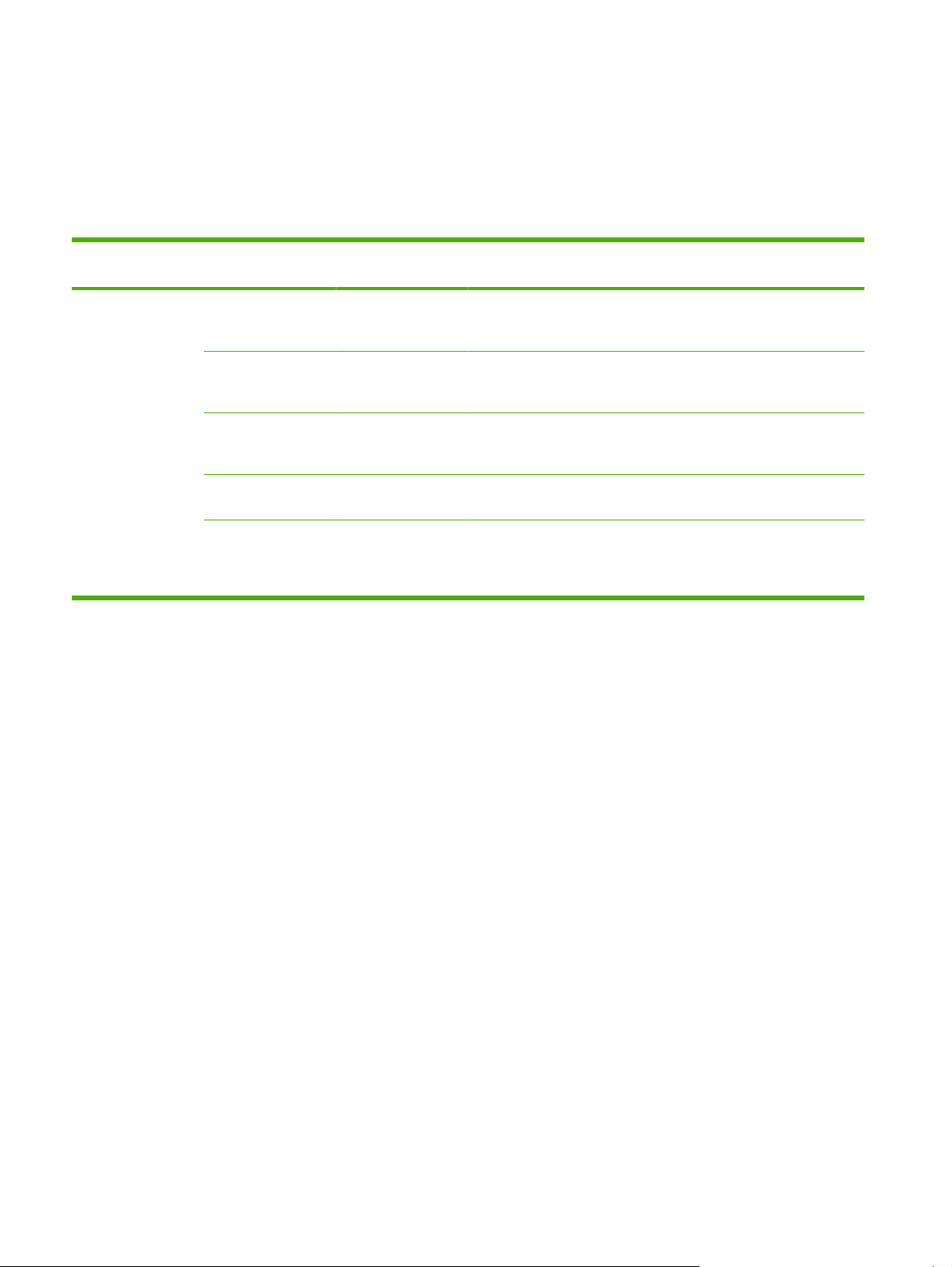
Menú Information (Informació)
Administration (Administració) > Information (Informació)
Utilitzeu aquest menú per imprimir pàgines d'informació i informes que s'hagin desat internament al
dispositiu.
Taula 2-1 Menú Information (Informació)
Element de menú Element de
Configuration Page
(Pàgina de
configuració)
submenú
Administration Menu
Map (Mapa del menú
Administració)
Configuration Page
(Pàgina de
configuració)
Supplies Status
Page (Pàgina d'estat
dels consumibles)
Usage Page (Pàgina
d'utilització)
File Directory
(Directori de fitxers)
Element de
submenú
Impressió Mostra l'estructura bàsica i la configuració del
Impressió Un conjunt de pàgines amb la configuració
Impressió Indica l'estat dels subministraments com ara
Impressió Indica el nombre de pàgines que s'han
Impressió Una pàgina de directori amb informació dels
Valors Descripció
menú Administració i els paràmetres actuals
d'administració.
actual del dispositiu.
cartutxos, jocs de manteniment i grapes.
imprès amb cada tipus i mida de paper.
dispositius d'emmagatzematge de massa
(com unitats de memòria flaix, targetes de
memòria o discs durs) instal·lats al dispositiu.
16 Capítol 2 Tauler de control CAWW
Page 31

Taula 2-1 Menú Information (Informació) (continuació)
Element de menú Element de
Fax Reports
(Informes de fax)
(només disponible si
s’ha instal·lat
Accessori de fax
analògic 300
HP LaserJet)
submenú
Fax Activity Log
(Registre d'activitats
del fax)
Fax Call Report
(Informe de les
trucades de fax)
Thumbnail on Report
When to Print Report
Billing Codes Report
(Informe dels codis
de facturació)
Element de
submenú
Impressió Inclou una llista de tots els faxos que s'han
Fax Call Report
(Informe de les
trucades de fax)
(Miniatura a
l'informe)
(Quan s'ha d'imprimir
l'informe)
Impressió Una llista de codis de facturació que s'han
Valors Descripció
enviat o s'han rebut amb aquest dispositiu.
Impressió Un informe detallat de la darrera operació de
fax enviada o rebuda.
Yes (Sí)
No (per defecte)
Never auto print (Mai impressió automàtica)
Print after any fax job (Imprimeix després de qualsevol tasca de fax)
Print after fax send jobs (Imprimeix després que el fax envia tasques)
Print after any fax error (Imprimeix després de qualsevol error de
fax) (per defecte)
Print after send errors only (Només imprimeix després d'enviar
errors)
Print after receive errors only (Només imprimeix després de rebre
errors)
Indiqueu si voleu incloure una miniatura de la
primera pàgina del fax a l'informe.
utilitzat per als faxos de sortida. Aquest
informe indica quants faxos enviats s'han
facturat en cada codi.
Sample Pages/Fonts
(Pàgines i fonts de
mostra)
Blocked Fax List
(Llista de fax
bloquejada)
Speed Dial List
(Llista de marcació
ràpida)
PCL Font List (Llista
de fonts de PCL)
PS Font List (Llista
de fonts de PS)
Impressió Una llista de números de telèfon que no
poden enviar faxos a aquest dispositiu.
Impressió Indica els números de marcació ràpida que
s'han configurat al dispositiu.
Impressió Una llista de fonts PCL (Printer Control
Language) actualment disponibles al
dispositiu.
Impressió Una llista de tipus de lletra PostScript
actualment disponibles al dispositiu.
Menú Default Job Options (Opcions de la tasca per defecte)
Administration (Administració) > Default Job Options (Opcions de la tasca per defecte)
Utilitzeu aquest menú per definir les opcions de feina per defecte de cada funció. Les opcions per
defecte s'utilitzen quan l'usuari no especifica les opcions de la tasca quan la crea.
El menú Default Job Options (Opcions de la tasca per defecte) inclou els submenús següents:
Default Options for Originals (Opcions per defecte per als originals)
●
Default Copy Options (Opcions de còpia per defecte)
●
Default Fax Options (Opcions de fax per defecte)
●
CAWW Utilitzeu el menú Administration (Administració) 17
Page 32

Default E-mail Options (Opcions de correu electrònic per defecte)
●
Default Send To Folder Options (Opcions per defecte de la carpeta Envia-ho a)
●
Default Print Options (Opcions d'impressió per defecte)
●
Default Options for Originals (Opcions per defecte per als originals)
Administration > Default Job Options (Opcions per defecte per al treball) > Default Options for
Originals (Opcions per defecte per als originals)
NOTA: Els valors amb la indicació “(per defecte)” són els valors predeterminats de fàbrica. Alguns
elements del menú no tenen valors per defecte.
Taula 2-2 Menú Default Options for Originals (Opcions per defecte per als originals)
Element de menú Valors Descripció
Paper Size (Mida del paper) Seleccioneu una mida de paper
de la llista.
Number of Sides (Nombre de
cares)
Orientation (Orientació) Portrait (Vertical) (per defecte) Seleccioneu la orientació que s'utilitza més sovint per copiar o
Optimize Text/Picture (Optimitza
text/imatge)
Image Adjustment (Ajusta
imatge)
Heavy Originals (originals
pesats)
1 (per defecte) Seleccioneu si la còpia o l'escaneig d'originals es fa més sovint a una
2
Landscape (Horitzontal)
Manually Adjust (Ajusteu
manualment) (per defecte)
Text
Printed Picture (Imatge impresa)
Darkness (Foscor) Utilitzeu aquest paràmetre per optimitzar els resultats per a originals
Background Cleanup (Neteja
fons)
Sharpness (Nitidesa) Ajusteu el paràmetre Sharpness (Nitidesa) per aclarir o suavitzar la
Normal
Paper gruixut
Seleccioneu la mida de paper que s'utilitza més sovint per copiar o
escanejar originals.
cara o a dues.
escanejar originals. Seleccioneu Portrait (Vertical) si el marge curt és
a la part superior, o bé seleccioneu Landscape (Horitzontal) si el
marge llarg és a la part superior.
Utilitzeu aquest paràmetre per optimitzar els resultats d'un tipus
determinat d'original. Podeu optimitzar els resultats per a text,
imatges o una combinació de tots dos.
Si seleccioneu Manually Adjust (Ajusteu manualment) (Ajusta-ho
manualment), podeu especificar la combinació de text i d'imatges que
s'utilitzarà el més sovint.
més foscos o més clars.
Augmenteu el valor de Background Cleanup (Neteja fons) per
suprimir les imatges pàl·lides del fons o un color de fons clar.
imatge.
Aquest paràmetre és important per a treballs que utilitzen l’ADF. Si
es canvia aquest paràmetre s’ajustarà la pressió sobre el paper
gruixut mentre es mogui per la zona d’escaneig. Pot afectar la qualitat
final per a fulls que pesen més de 100 g/m
2
.
18 Capítol 2 Tauler de control CAWW
Page 33

Default Copy Options (Opcions de còpia per defecte)
Administration > Default Job Options (Opcions per defecte per al treball) > Default Options for
Copies (Opcions per defecte per a les còpies)
NOTA: Els valors amb la indicació “(per defecte)” són els valors predeterminats de fàbrica. Alguns
elements del menú no tenen valors per defecte.
Taula 2-3 Menú Default Copy Options (Opcions de còpia per defecte)
Element de menú Element de submenú Valors Descripció
Number of Copies
(Nombre de còpies)
Number of Sides (Nombre
de cares)
Staple/Collate (Grapa/
intercala)
Output Bin (Safata de
sortida)
Edge-To-Edge (De marge
a marge)
Auto Include Margins
(Incloeu marges
automàticament)
Indiqueu el nombre de
còpies. El paràmetre
predeterminat de fàbrica
és 1.
1 (per defecte)
2
Staple (Grapa) None (Cap) (per defecte)
Staple options (Opcions
per a grapar)
Collate (Classifica) Off (Desactivat)
On (Activat) (per defecte)
Nom/número de safata Si és possible, seleccioneu la safata de sortida per
Normal (recommended)
(Normal; recomanat) (per
defecte)
Edge-To-Edge Output
(Sortida de marge a
marge)
Off (Desactivat) (per
defecte)
On (Activat)
Seleccioneu el nombre de còpies per defecte d'una
tasca de còpia.
Seleccioneu el nombre de cares per defecte de les
còpies.
Configureu les opcions per grapar i intercalar conjunts
de còpies. Quan feu diverses còpies d'un document, si
feu alçada col·locareu les pàgines en l'ordre correcte,
per jocs, enlloc de col·locar totes les còpies d'una
pàgina juntes.
defecte per a les còpies.
Si el document original s'imprimeix a prop de les vores,
utilitzeu la característica Edge-To-Edge (De marge a
marge) (De vora a vora) per evitar l'aparició d'ombres
a les vores. Combineu aquesta característica amb la
característica Reduce/Enlarge (Redueix/Amplia) per
assegurar-vos que s'imprimeix tota la pàgina en les
còpies.
Seleccioneu aquesta característica per assegurar-vos
que tota la pàgina apareix en les còpies, inclosos els
comentaris propers a les vores. Si cal, el dispositiu
encongeix lleugerament la pàgina, depenent de la
grandària de la zona d’impressió del paper.
CAWW Utilitzeu el menú Administration (Administració) 19
Page 34

Default Fax Options (Opcions de fax per defecte)
Administration > Default Job Options (Opcions per defecte per al treball) > Default Fax Options
(Opcions per defecte per al fax)
NOTA: Aquest menú només està disponible si s’ha instal·lat Accessori de fax analògic 300
HP LaserJet.
Taula 2-4 Menú Fax Send (Envia faxos)
Element de menú Element de submenú Valors Descripció
Resolució Standard (100x200dpi)
Fax Header (Capçalera
del fax)
Prepend (Al principi) (per
(Estàndard; 100x200ppp)
(per defecte)
Fine (200x200dpi) (Fina;
200x200ppp)
Superfine (300x300dpi)
(Ultrafí; 300x300ppp)
defecte)
Overlay (Plantilla)
Taula 2-5 Menú Fax Receive (Recepció de faxos)
Element de menú Valors Descripció
Fax Forwarding (Enviament de
faxos)
Fax Forwarding (Enviament de
faxos)
Change PIN (Canvia PIN)
Per reenviar els faxos a un altre dispositiu de fax, seleccioneu Fax
Forwarding (Enviament de faxos) i Personalitzat (Personalitzat). A
continuació, podreu escriure el número de l'altre dispositiu de fax al
camp Reenviar al número. Si seleccioneu aquest element de menú
per primera vegada, se us demanarà que seleccioneu un PIN.
Escriviu el PIN cada cop que feu servir aquest menú. Es tracta del
mateix PIN que s'utilitza per accedir al menú Fax Printing (Impressió
de faxos). Aquest PIN té quatre dígits.
Establiu la resolució dels documents enviats. Les
imatges amb una resolució elevada tindran més punts
per polzada (ppp), de manera que seran més
detallades. Les imatges amb una resolució baixa en
tindran menys i, per tant, seran menys detallades, però
la grandària del fitxer serà inferior.
Seleccioneu la posició de la capçalera del fax a la
pàgina.
Seleccioneu Prepend (Al principi) per imprimir la
capçalera del fax abans del contingut i moure el
contingut cap avall. Seleccioneu Overlay (Plantilla) per
imprimir-la abans del contingut sense desplaçar el
contingut cap avall. Aquesta opció Overlay (Plantilla)
permet evitar que el contingut d'un fax d'una sola
pàgina es desplaci a una segona pàgina.
Stamp Received Faxes (Segella
tots els faxos rebuts)
Fit to Page (Ajusta a la pàgina) Enabled (S'ha habilitat) (per
Fax Paper Tray (Safata de paper
per a faxos)
Output Bin (Safata de sortida) <Binname> (nom de la safata) Seleccioneu la safata de sortida per defecte, si procedeix, per als
Enabled (S'ha habilitat)
Disabled (S'ha inhabilitat) (per
defecte)
defecte)
Disabled (S'ha inhabilitat)
Seleccioneu Automatic
(Automàtic) o una safata
específica.
Afegiu la data, l'hora, el número de telèfon de l'emissor i el número
de pàgina a cada pàgina dels faxos que rebi aquest dispositiu.
Redueix els faxos més grans que la mida Carta o A4 perquè càpiguen
en una pàgina d'aquesta mida. Si aquesta funció s'estableix en
Disabled (S'ha inhabilitat), els faxos amb mides més grans que la
mida A4 o la mida carta ocuparan diverses pàgines.
Seleccioneu la safata corresponent al paper de la mida i del tipus que
vulgueu utilitzar per als faxos entrants.
faxos.
20 Capítol 2 Tauler de control CAWW
Page 35

Default E-mail Options (Opcions de correu electrònic per defecte)
Administration > Default Job Options (Opcions per defecte per al treball) > Default E-mail Options
(Opcions per defecte per al correu electrònic)
Utilitzeu aquest menú per establir les opcions per defecte per als missatges de correu electrònic que
s'envien des del dispositiu.
NOTA: Els valors amb la indicació “(per defecte)” són els valors predeterminats de fàbrica. Alguns
elements del menú no tenen valors per defecte.
Element de menú Valors Descripció
Document File Type (Tipus de
fitxer del document)
Output Quality (Qualitat de
sortida)
Resolució 300 DPI (300 ppp)
Color/Black (Color/Negre) Color scan (Escaneig en
TIFF Version (Versió TIFF) TIFF 6.0 (per defecte)
PDF (per defecte)
JPEG
TIFF
M-TIFF
High (Alta) (fitxer gran)
Medium (Mitjà) (per defecte)
Low (Baix) (fitxer petit)
200 ppp
150 DPI (per defecte)
75 ppp
color) (per defecte)
Black/white scan (Escaneig
en blanc/negre)
TIFF (Post 6.0) (TIFF;
posterior a la 6.0)
Trieu el format del fitxer per al missatge de correu electrònic.
Si trieu resultats de qualitat més alta, la mida del fitxer de
sortida serà més gran.
Utilitzeu aquesta funció per seleccionar la resolució. Utilitzeu
un paràmetre més baix per crear fitxers més petits.
Especifiqueu si el missatge de correu electrònic serà en blanc
i negre o en color.
Utilitzeu aquesta funció per especificar la versió TIFF que s'ha
d'utilitzar per desar els fitxers escanejats.
CAWW Utilitzeu el menú Administration (Administració) 21
Page 36

Default Send To Folder Options (Opcions per defecte de la carpeta Envia-ho a)
Administration > Default Job Options (Opcions per defecte per al treball) > Default Send to Folder
Options (Opcions per defecte de la carpeta Envia-ho a)
Utilitzeu aquest menú per establir les opcions per defecte per escanejar les tasques que s'envien a
l'ordinador.
NOTA: Els valors amb la indicació “(per defecte)” són els valors predeterminats de fàbrica. Alguns
elements del menú no tenen valors per defecte.
Element de menú Valors Descripció
Color/Black (Color/Negre) Color scan (Escaneig en
color)
Black/white scan (Escaneig
en blanc/negre) (per defecte)
Document File Type (Tipus de
fitxer del document)
TIFF Version (Versió TIFF) TIFF 6.0 (per defecte)
Output Quality (Qualitat de
sortida)
Resolució 75 ppp
PDF (per defecte)
M-TIFF
TIFF
JPEG
TIFF (post 6.0) (TIFF;
posterior a 6.0)
High (Alta) (fitxer gran)
Medium (Mitjà) (per defecte)
Low (Baix) (fitxer petit)
150 DPI (per defecte)
200 ppp
Especifiqueu si el fitxer serà en blanc i negre o en color.
Trieu el format del fitxer.
Utilitzeu aquesta funció per especificar la versió TIFF que s'ha
d'utilitzar per desar els fitxers escanejats.
Si trieu resultats de qualitat més alta, la mida del fitxer de
sortida serà més gran.
Utilitzeu aquesta funció per seleccionar la resolució. Utilitzeu
un paràmetre més baix per crear fitxers més petits.
300 DPI (300 ppp)
400 DPI (400 ppp)
600 DPI (600 ppp)
22 Capítol 2 Tauler de control CAWW
Page 37

Default Print Options (Opcions d'impressió per defecte)
Administration > Default Job Options (Opcions per defecte per al treball) > Default Print Options
(Opcions d’impressió per defecte)
Utilitzeu aquest menú per establir les opcions per defecte de les tasques que s'envien des de l'equip.
NOTA: Els valors amb la indicació “(per defecte)” són els valors predeterminats de fàbrica. Alguns
elements del menú no tenen valors per defecte.
Taula 2-6 Menú Default Print Options (Opcions d'impressió per defecte)
Element de menú Element de submenú Valors Descripció
Copies Per Job (Còpies
per tasca)
Default Paper Size (Mida
del paper per defecte)
Default Custom Paper
Size (Mida de paper
personalitzada per
defecte)
Output Bin (Safata de
sortida)
Print Sides (Imprimeix
laterals)
2-Sided Format (Format
de 2 cares)
Indiqueu un valor. Utilitzeu aquesta funció per establir el
(Llista de mides admeses). Trieu una mida de paper.
Unit of measure (Unitat de
mesura)
X Dimension (DimensióX) Configureu l'amplada per a Default
Y Dimension (DimensióY) Configureu l'alçada per a Default
<Binname> (nom de la safata) Seleccioneu la safata de sortida per
1-sided (1 cara) (per defecte)
Long edge (Vora llarga)
Millimeters (Mil·límetres)
Polzades
2-sided (2 cares)
Short edge (Vora curta)
nombre per defecte de còpies per a les
tasques d'impressió.
Configureu la mida del paper per defecte
que s'utilitzarà quan l'usuari seleccioni
Personalitzat com a mida del paper per
a una feina d'impressió.
Custom Paper Size (Mida de paper
personalitzada per defecte).
Custom Paper Size (Mida de paper
personalitzada per defecte).
defecte per a les tasques d'impressió.
Utilitzeu aquesta funció per indicar si per
defecte s'ha d'imprimir a una cara o a
totes dues.
Feu servir aquesta característica per
configurar l'estil per defecte de les feines
d'impressió a doble cara. Si se
selecciona Long edge (Vora llarga), el
revers de la pàgina s'imprimeix
correctament cara amunt. Aquesta
opció és per a les feines d'impressió que
estan enquadernades pel marge
esquerre. Si seleccioneu Short edge
(Vora curta) , el revers de la pàgina
s'imprimirà cara avall. Aquesta opció és
per a les feines d'impressió que estan
enquadernades pel marge superior.
CAWW Utilitzeu el menú Administration (Administració) 23
Page 38

Menú Time/Scheduling (Hora/Planificació)
Administration > Time/Scheduling (Hora/Planificació)
Utilitzeu aquest menú per configurar l'hora i per activar i desactivar el mode Sleep (Repòs).
NOTA: Els valors amb la indicació "(per defecte)" són els valors predeterminats de fàbrica. Alguns
elements del menú no tenen valors per defecte.
Taula 2-7 Menú Time/Scheduling (Hora/planificació)
Element de menú Element de
Date/Time (Data i
hora)
submenú
Date Format (Format
de la data)
Date (Data) Month (Mes)
Time Format (Format
d'hora)
Time (Hora) Hour (Hora)
Element de
submenú
YYYY/MMM/DD
Day (Dia)
Year (Any)
12 hour (AM/PM) (12
Minute (Minut)
AM
Valors Descripció
(AAAA/MMM/DD)
(per defecte)
MMM/DD/YYYY
(MMM/DD/AAAA)
DD/MMM/YYYY
(DD/MMM/AAAA)
hores; a.m./p.m.)
(per defecte)
24 hour (24 hores)
Utilitzeu aquest paràmetre per definir la data
i l'hora actual i definir el format de data i hora
que utilitzeu per indicar l'hora als faxos de
sortida.
PM
Time Zone (Zona
horària)
Utilitzeu aquesta funció per fixar el vostre fus
horari i seleccionar si voleu que el dispositiu
s’ajusti automàticament al canvi d’horari de
tardor-primavera.
24 Capítol 2 Tauler de control CAWW
Page 39

Taula 2-7 Menú Time/Scheduling (Hora/planificació) (continuació)
Element de menú Element de
Sleep Delay (Mode
de repòs)
Wake Time (Hora
d'activació)
submenú
1 Minute (1 minut)
Monday (Dilluns)
Tuesday (Dimarts)
Wednesday
(Dimecres)
Thursday (Dijous)
Friday (Divendres)
Element de
submenú
Off (Desactivat) (per
Valors Descripció
20 minutes (20
minuts)
30 minutes (30
minuts)
45 minutes (45
minuts) (per defecte)
1 hora (60 minuts)
90 minutes (90
minuts)
2 hours (2 hores)
4 hours (4 hores)
defecte)
Personalitzat
Utilitzeu aquest paràmetre per definir
l'interval de temps durant el qual el dispositiu
romandrà inactiu abans d'entrar en el mode
Sleep (Repòs).
Seleccioneu Personalitzat per definir l'hora
d'activació per a cada dia de la setmana. El
dispositiu surt del mode Sleep (Repòs)
segons aquesta programació. La
programació del mode Sleep (Repòs) ajuda
a conservar l'energia i prepara el dispositiu
per a l'ús i així els usuaris no han d'esperar
que s'escalfi.
Saturday (Dissabte)
Sunday (Diumenge)
Temps de repòs Monday (Dilluns)
Tuesday (Dimarts)
Wednesday
(Dimecres)
Thursday (Dijous)
Friday (Divendres)
Saturday (Dissabte)
Sunday (Diumenge)
Off (Desactivat) (per
defecte)
Personalitzat
Seleccioneu Personalitzat per definir l'hora
d'inactivació en repòs per a cada dia de la
setmana. El dispositiu entra en el mode Sleep
(Repòs) segons aquesta programació. El fet
de fixar una programació de repòs ajuda a
estalviar energia.
CAWW Utilitzeu el menú Administration (Administració) 25
Page 40

Taula 2-7 Menú Time/Scheduling (Hora/planificació) (continuació)
Element de menú Element de
Fax Printing
(Impressió de faxos)
(només disponible si
s’ha instal·lat
Accessori de fax
analògic 300
HP LaserJet)
submenú
Fax Printing Mode
(Mode d'impressió
de faxos)
Change PIN (Canvia
PIN)
Element de
submenú
Store all received
Valors Descripció
faxes
(Emmagatzema tots
els faxos rebuts)
Print all received
faxes (Imprimeix tots
els faxos rebuts) (per
defecte)
Use Fax Printing
Schedule (Utilitza
programa
d'impressió de faxos)
Si us preocupa la seguretat dels faxos
privats, utilitzeu aquest paràmetre per
emmagatzemar faxos en lloc d'imprimir-los
automàticament creant un programa
d'impressió.
Per crear el programa d'impressió dels faxos,
el tauler de control demana que seleccioneu
els dies i les hores en què voleu imprimir els
faxos.
Seleccioneu Change PIN (Canvia PIN) per
canviar el número PIN que els usuaris
necessiten per accedir al menú Fax Printing
(Impressió de faxos) i al menú Fax
Forwarding (Enviament de faxos). Aquest
PIN té quatre dígits.
26 Capítol 2 Tauler de control CAWW
Page 41

Menú Management (Gestió)
Administration > Management (Gestió)
Utilitzeu aquest menú per definir les opcions generals de gestió del dispositiu.
NOTA: Els valors amb la indicació "(per defecte)" són els valors predeterminats de fàbrica. Alguns
elements del menú no tenen valors per defecte.
Taula 2-8 Menú Management (Gestió)
Element de menú Element de submenú Valors Descripció
Network Address Button
(Botó d'adreça de la
xarxa)
Stored Job Management
(Gestió de la tasca
emmagatzemada)
Sleep mode (Mode de
repòs)
Manage Supplies
(Gestioneu els
consumibles)
Display (Visualitza) (per
defecte)
Hide (Oculta)
Quick Copy Job Storage
Limit (Límit
d'emmagatzematge per a
tasques de còpia ràpida)
Quick Copy Job Held
Timeout (Temps d'espera
de retenció per a tasques
de còpia ràpida)
Disable (Inhabilita)
Replace black cartridge
(Substituïu el cartutx
negre)
Seleccioneu el màxim de
tasques per
emmagatzemar
Off (per defecte)
1 hora
4 hours (4 hores)
1 dia
1 setmana
Use Sleep Delay (Utilitza
mode de repòs) (per
defecte)
Stop at low (Atura si el
nivell és baix)
Stop at out (Atura si no en
queda)
Seleccioneu aquesta opció per mostrar el botó
Network Address (Adreça de xarxa) a la pantalla del
tauler de control de l’inici.
Utilitzeu aquest menú per veure i gestionar les tasques
que heu emmagatzemat al dispositiu.
Utilitzeu aquest paràmetre per personalitzar els
paràmetres del mode Sleep (Repòs) d'aquest
dispositiu.
Seleccioneu Use Sleep Delay (Utilitza mode de
repòs) per configurar el dispositiu per activar el mode
Sleep (Repòs) després del retard especificat al menú
Time/Scheduling (Hora/planificació).
Utilitzeu aquest menú per portar a terme tasques de
gestió de subministrament administratiu com canviar
el llindar per encarregar subministraments.
Override at out
(Substitueix quan no en
quedi) (per defecte)
Supply Low/Order
Threshold (Llindar de
consumible baix/
encarregueu-ne)
Seleccioneu un valor dins
de l'interval.
CAWW Utilitzeu el menú Administration (Administració) 27
Page 42

Menú Initial Setup (Configuració inicial)
Administration (Administració) > Initial Setup (Configuració inicial)
El menú Initial Setup (Configuració inicial) inclou els menús subordinats següents:
Menú Networking and I/O (Funcions de xarxa i E/S)
●
Menú Fax Setup (Configuració del fax)
●
Menú E-mail Setup (Configuració de correu electrònic)
●
NOTA: Els valors amb la indicació "(per defecte)" són els valors predeterminats de fàbrica. Alguns
elements del menú no tenen valors per defecte.
Networking and I/O (Funcions de xarxa i E/S)
Administration > Initial Setup (Configuració inical) > Networking and I/O (Xarxa i E/O)
Taula 2-9 Networking and I/O (Funcions de xarxa i E/S)
Element de menú Element de submenú Valors Descripció
I/O Timeout (Temps
d'espera d'E/S)
Embedded Jetdirect
(Jetdirect incrustat)
EIO <X> Jetdirect
Seleccioneu un valor dins
de l'interval. La
configuració per defecte
de fàbrica és 15 seconds
(15 segons).
Vegeu Taula 2-10 Menús Jetdirect a la pàgina 28 per a la llista d'opcions.
El temps d'espera d'E/S fa referència al temps que
passa abans que una tasca d'impressió falla. Si
s'interromp la seqüència de dades que el dispositiu rep
per a una tasca d'impressió, aquest paràmetre indica
quant de temps ha d'esperar el dispositiu abans que
indiqui que la tasca ha fallat.
Taula 2-10 Menús Jetdirect
Element de menú Element de submenú Element de submenú Valors i descripció
TCP/IP Enable (Activa) Off (Desactivat): Inhabiliteu el protocol TCP/IP
On (Activat) (per defecte): Habiliteu el protocol TCP/IP
Host Name (Nom de
l'amfitrió)
Una sèrie alfanumèrica, fins a 20 caràcters, utilitzada
per identificar el dispositiu. Aquest nom apareix a la
pàgina de configuració de Jetdirect d'HP. El nom de
l'amfitrió per defecte és NPIxxxxxx, xxxxxx són els
últims sis dígits de l'adreça de maquinari de la LAN
(MAC).
28 Capítol 2 Tauler de control CAWW
Page 43

Taula 2-10 Menús Jetdirect (continuació)
Element de menú Element de submenú Element de submenú Valors i descripció
IPV4 Settings
(Paràmetres IPV4)
DHCP Release (Allibera
Config Method (Mètode
de configuració)
DHCP)
Especifica el mètode pel qual els paràmetres TCP/IPv4
es configuraran per al servidor d'impressió Jetdirect
d'HP.
Bootp: Utilitzeu BootP (Bootstrap Protocol) per a la
configuració automàtica des d'un servidor BootP.
DHCP (Per defecte) Utilitzeu DHCP (Dynamic Host
Configuration Protocol) per a una configuració
automàtica des d'un servidor DHCPv4. Si es
selecciona i existeix un permís DHCP, DHCP Release
(Allibera DHCP) amb els menús DHCP Renew
(Renova DHCP), poden configurar-se les opcions de
permís DHCP.
Auto IP (IP automàtica): Utilitzeu adreces IPv4 d'enllaç
local automàtiques. Automàticament s'assigna una
adreça amb el format 169.254.x.x.
Manual: Utilitzeu el menú Manual Settings
(Configuració manual) per configurar els paràmetres
TCP/IPv4.
Aquest menú apareix si Config Method (Mètode de
configuració) es va definir en DHCP i hi ha un permís
DHCP per al servidor d'impressió.
No (per defecte): Es desa el permís DHCP actual.
Yes (Sí): Deixa anar l’adreça IP actual. Teniu en
compte que la impressora perdrà la connectivitat a la
xarxa fins que es reiniciï, amb la qual cosa potser tindrà
una nova adreça IP.
DHCP Renew (Renova
DHCP)
Aquest menú apareix si Config Method (Mètode de
configuració) es va definir en DHCP i hi ha un permís
DHCP per al servidor d'impressió.
No (per defecte): El servidor d'impressió no sol·licita
renovar el permís DHCP.
Yes (Sí): El servidor d'impressió renova el permís
DHCP amb l’adreça IP.
CAWW Utilitzeu el menú Administration (Administració) 29
Page 44

Taula 2-10 Menús Jetdirect (continuació)
Element de menú Element de submenú Element de submenú Valors i descripció
Manual Settings
(Configuració manual)
Default IP (IP per defecte) Especifiqueu l'adreça IP que apareix per defecte quan
(Només està disponible si Config Method (Mètode de
configuració) es defineix en Manual) Configureu els
paràmetres directament des del tauler de control de la
impressora:
IP Address (Adreça IP): L'adreça IP única de la
impressora (n.n.n.n); "n" és un valor entre 0 i 255.
Subnet Mask (Màscara de subxarxa): La màscara de
subxarxa per a la impressora (m.m.m.m.); "m" és un
valor entre 0 i 255.
Syslog Server (Servidor syslog): L'adreça IP del
servidor syslog s'utilitza per rebre i registrar missatges
syslog.
Default Gateway (Passarel·la predeterminada):
L'adreça IP de la passarel·la o encaminador s'utilitza
per comunicar-se amb altres xarxes.
Idle Timeout (Temps d'espera per a inactiu): El període
de temps, en segons, després del qual una connexió
de dades d'impressió TCP inactiva es tanca (per
defecte el període és de 270 segons, 0 deshabilita el
temps d'espera).
el servidor d'impressió no pot obtenir l'adreça IP de la
xarxa en una reconfiguració TCP/IP forçada (per
exemple, quan es configura manualment per utilitzar
BootP o DHCP).
Auto IP (IP automàtica): Es configura una adreça IP
d'enllaç local 169.254.x.x.
Legacy (Llegat): Es configura l'adreça 192.0.0.192,
consistent amb dispositius Jetdirect d'HP anteriors.
Primary DNS (DNS
Secondary DNS (DNS
IPV6 Settings
(Paràmetres IPV6)
Address (Adreça) Utilitzeu aquest element per configurar manualment
primari)
secundari)
Enable (Activa) Utilitzeu aquest element per habilitar o deshabilitar
Especifiqueu l'adreça IP (n.n.n.n) d'un servidor DNS
primari.
Especifiqueu l'adreça IP (n.n.n.n) d'un servidor DNS
(Domain Name System) secundari.
l'operació de IPv6 al servidor d'impressió.
Off (Desactivat) (per defecte): IPv6 s'ha deshabilitat.
On (Activat): IPv6 s'ha habilitat.
l'adreça IPv6.
Manual Settings (Configuració manual): Utilitzeu el
menú Manual Settings (Configuració manual) per
habilitar i configurar manualment una adreça TCP/
IPv6.
30 Capítol 2 Tauler de control CAWW
Page 45

Taula 2-10 Menús Jetdirect (continuació)
Element de menú Element de submenú Element de submenú Valors i descripció
DHCPV6 Policy (Directriu
DHCPV6)
Primary DNS (DNS
primari)
Manual Settings
(Configuració manual)
Router Specified (Encaminador especificat) (Per
defecte) El mètode de configuració automàtica amb
estat que farà servir el servidor d'impressió el
determina l'encaminador. L'encaminador especifica si
el servidor d'impressió obté l'adreça, la informació de
configuració o totes dues d'un servidor DHCPv6.
Router Unavailable (Encaminador no disponible):
L'encaminador no està disponible, el servidor
d'impressió hauria d'intentar obtenir la configuració
d'estat d'un servidor DHCPv6.
Always (Sempre): Tant si l'encaminador està
disponible o no, el servidor d'impressió sempre intenta
obtenir la configuració d'estat d'un servidor DHCPv6.
Utilitzeu aquest element per especificar una adreça
IPv6 per a un servidor DNS primari que el servidor
d'impressió hauria d'utilitzar.
Utilitzeu aquest element per definir manualment les
adreces IPv6 al servidor d'impressió.
Enable (Activa): Seleccioneu aquest element i escolliu
On (Activat) per activar la configuració manual, o Off
(Desactivat) per desactivar la configuració manual.
Address (Adreça): Utilitzeu aquest element per
escriure una adreça de node IPv6 de 32 dígits
hexadecimals que utilitzi la sintaxi hexadecimal de dos
punts.
Proxy Server (Servidor
proxy)
Proxy Port (Port proxy) Teclegeu el número de port que utilitza el servidor
IPX/SPX Enable (Activa) Off (Desactivat): Inhabiliteu el protocol IPX/SPX.
Frame Type (Tipus de
marc)
Especifiqueu el servidor proxy que utilitzaran les
aplicacions incrustades al dispositiu. Els clients de la
xarxa acostumen a utilitzar un servidor proxy per tenir
accés a Internet. Emmagatzema en memòria cau
pàgines web i dóna un grau de seguretat d'Internet per
als clients.
Per especificar un servidor proxy, introduïu l'adreça
IPv4 o el nom del domini totalment qualificat. El nom
pot arribar fins a 355 octets.
Per a algunes xarxes haureu de posar-vos en contacte
amb el proveïdor de serveis independent (ISP) per
obtenir l'adreça de servidor proxy.
proxy per a l'assistència al client. El número de port
identifica el port reservat per a l'activitat de proxy de la
xarxa. El valor pot ser de 0 a 65536.
On (Activat) (per defecte): Activa el protocol IPX/SPX.
Seleccioneu el paràmetre de tipus de marc per a la
vostra xarxa.
Auto (Automàtic) (Per defecte) Configura i limita
automàticament el tipus de marc al primer que detecta.
EN_8023, EN_II, EN_8022, i EN_SNAP: Seleccions
de tipus de marc per a xarxes Ethernet.
CAWW Utilitzeu el menú Administration (Administració) 31
Page 46

Taula 2-10 Menús Jetdirect (continuació)
Element de menú Element de submenú Element de submenú Valors i descripció
A Talk Enable (Activa) Off (Desactivat) : Inhabilita el protocol AppleTalk.
On (Activat) (per defecte): Activa el protocol AppleTalk.
DLC/LLC Enable (Activa) Off (Desactivat) : Inhabiliteu el protocol DLC/LLC.
On (Activat) (per defecte): Activa el protocol DLC/LLC.
Security (Seguretat) Print Sec Page (Imprimeix
pàgina seg.)
Secure Web (Web
segura)
IPsec o tallafocs Especifiqueu l'estat de l'IPsec o del tallafocs al servidor
Reset Security (Seguretat
del procés de reinici)
Yes (Sí): Imprimeix una pàgina que conté els
paràmetres de seguretat actuals al servidor
d'impressió Jetdirect d'HP.
No (per defecte): No s'ha imprès una pàgina de
paràmetres de seguretat.
Per a la gestió de la configuració, especifiqueu si el
servidor web incrustat acceptarà comunicacions
només amb HTTPS (HTTP segura) o amb HTTP i
HTTPS.
HTTPS Necessari (Per defecte): Per a comunicacions
segures, codificades, només s'accepta l'accés HTTPS.
El servidor d'impressió apareixerà com a un lloc segur.
HTTP/HTTPS opcional: S'admet l'accés amb HTTP o
HTTPS.
d'impressió.
Keep (Mantingues): L'estat de l'IPsec o del tallafocs és
el mateix que el que hi ha configurat actualment.
Disable (Inhabilita) (Per defecte) S'ha deshabilitat
l'utilització de l'IPsec o del tallafocs al servidor
d'impressió.
Especifiqueu si es desaran els paràmetres de
seguretat actuals del servidor d'impressió o es
restabliran els paràmetres per defecte de fàbrica.
No (per defecte): Es mantenen els paràmetres de
seguretat actuals.
Yes (Sí): Els paràmetres de seguretat es restabliran
als paràmetres per defecte de fàbrica.
Diagnostics (Diagnòstics) Embedded Test (Prova
incrustada)
Aquest menú inclou proves que ajuden a diagnosticar
els problemes de connexió de la xarxa TCP/IP o del
maquinari de la xarxa.
Les proves incrustades ajuden a identificar si l'error de
la xarxa és intern o extern al dispositiu. Utilitzeu una
prova incrustada per comprovar el maquinari i els
camins de comunicació al servidor de la impressora.
Després de seleccionar, activar una prova i configurar
el temps d'execució, heu de seleccionar Execute
(Executa) per iniciar la prova.
Segons el temps d'execució, la prova seleccionada
funciona contínuament fins que s'apaga el dispositiu o
apareix un error i s'imprimeix una pàgina de diagnòstic.
32 Capítol 2 Tauler de control CAWW
Page 47

Taula 2-10 Menús Jetdirect (continuació)
Element de menú Element de submenú Element de submenú Valors i descripció
LAN HW Test (Prova de
maquinari de la LAN)
HTTP Test (Prova
d'HTTP)
SNMP Test (Prova
d'SNMP)
Select All Tests
(Selecciona totes les
proves)
Data Path Test (Prova del
camí de dades)
ATENCIÓ: Si executeu aquesta prova incrustada
s'esborrarà la configuració TCP/IP.
Fa una prova de bucle intern. Una prova de bucle intern
enviarà i rebrà paquets només al maquinari de la xarxa
interna. No hi ha transmissions externes a la xarxa.
Seleccioneu Yes (Sí) per escollir aquesta prova o No
per no escollir-la.
Aquesta prova comprova l'operació d'HTTP
recuperant les pàgines predefinides del dispositiu i
prova el servidor de web incrustat.
Seleccioneu Yes (Sí) per escollir aquesta prova o No
per no escollir-la.
Aquesta prova comprova el funcionament de les
comunicacions d'SNMP accedint a objectes SNMP
predefinits al dispositiu.
Seleccioneu Yes (Sí) per escollir aquesta prova o No
per no escollir-la.
Utilitzeu aquest element per seleccionar totes les
proves incrustades disponibles.
Seleccioneu Yes (Sí) per escollir totes les proves.
Seleccioneu No per escollir proves individuals.
Aquesta prova ajuda a identificar problemes del camí
de dades i de corrupció en un dispositiu d'emulació de
nivell 3 de postscript d'HP. Envia un fitxer PS predefinit
al dispositiu, malgrat tot, la prova no té paper i el fitxer
no s'imprimirà.
Seleccioneu Yes (Sí) per escollir aquesta prova o No
per no escollir-la.
Execution Time [H]
(Temps d'execució [H])
Execute (Executa) No*: No s'inicien les proves seleccionades.
Utilitzeu aquest element per especificar la durada de
temps (en hores) per a l'execució d'una prova
incrustada. Podeu seleccionar un valor d'1 a 60 hores.
Si seleccioneu zero (0), la prova funciona
indefinidament fins que apareix un error o fins que
s'apaga el dispositiu.
Les dades recollides de les proves de l'HTTP, l'SNMP
i el camí de dades s'imprimeixen un cop completades
les proves.
Yes (Sí): S'inicien les proves seleccionades.
CAWW Utilitzeu el menú Administration (Administració) 33
Page 48

Taula 2-10 Menús Jetdirect (continuació)
Element de menú Element de submenú Element de submenú Valors i descripció
Ping Test (Prova de Ping) Aquesta prova s'utilitza per comprovar les
comunicacions de la xarxa. Aquesta prova envia
paquets de nivell d'enllaç a un amfitrió de la xarxa
remot i espera una resposta apropiada. Per executar
una prova de ping, configureu els elements següents:
Dest Type (Tipus de dest.) Especifiqueu si el dispositiu que heu triat és un node
Dest IP (IP de dest.) IPV4: Teclegeu l'adreça IPv4.
Packet Size (Mida del
paquet)
Timeout (Temps
d'espera)
Count (Comptador) Especifiqueu el nombre de paquets de prova de ping
Print Results (Resultats
d'impressió)
Execute (Executa) Especifiqueu si voleu iniciar la prova de ping.
IPv4 o IPv6.
IPV6: Teclegeu l'adreça IPv6.
Especifiqueu la mida de cada paquet, en bytes, per
enviar a l'amfitrió remot. El mínim és 64 (per defecte) i
el màxim és 2048.
Especifiqueu la duració de temps, en segons, per
esperar una resposta de l'amfitrió remot. El valor per
defecte és 1 i el màxim és 100.
per enviar d'aquesta prova. Seleccioneu un valor d'1 a
100. Per configurar la prova perquè funcioni
contínuament, seleccioneu 0.
Si la prova de ping no està configurada per a un
funcionament continu, podeu seleccionar imprimir els
resultats de la prova. Seleccioneu Yes (Sí) per imprimir
els resultats. Si seleccioneu No (per defecte), els
resultats no s'imprimeixen.
Seleccioneu Yes (Sí) per iniciar la prova o No per no
executar-la.
34 Capítol 2 Tauler de control CAWW
Page 49

Taula 2-10 Menús Jetdirect (continuació)
Element de menú Element de submenú Element de submenú Valors i descripció
Ping Results (Resultats
de Ping)
Utilitzeu aquest element per visualitzar l'estat de la
prova de ping i els resultats amb el tauler de control.
Podeu seleccionar els elements següents:
Packets Sent (Paquets
enviats)
Packets Received
(Paquets rebuts)
Percent Lost (% pèrdua) Mostra el nombre de paquets de prova de ping que es
RTT Min (Mínima d'RTT) Mostra l'RTT (Roundtrip Time) mínim detectat, des de
RTT Max (Màxima d'RTT) Mostra l'RTT (Roundtrip Time) màxim detectat, des de
RTT Average (Mitjana
d'RTT)
Ping In Progress (Ping en
curs)
Mostra el nombre de paquets (0 - 65535) enviats a
l'amfitrió remot des de que s'ha iniciat o completat la
prova més recent.
Mostra el nombre de paquets (0 - 65535) rebuts de
l'amfitrió remot des de que s'ha iniciat o completat la
prova més recent.
van enviar sense resposta des de l'amfitrió remot des
de que s'ha iniciat o completat la prova més recent.
0 fins a 4.096 mil·lèsimes de segon, per transmissió de
paquet i resposta.
0 fins a 4.096 mil·lèsimes de segon, per transmissió de
paquet i resposta.
Mostra la mitjana d'RTT (Roundtrip Time), des de 0 fins
a 4.096 mil·lèsimes de segon, per transmissió de
paquet i resposta.
Indica si hi ha un prova de ping en execució. Yes (Sí)
indica si hi ha una prova en execució i No si s'ha
completat o no s'ha executat.
Refresh (Actualitza) Quan es mostren els resultats de la prova de ping,
aquest element actualitza la informació de la prova de
ping amb els resultats actuals. Seleccioneu Yes (Sí)
per actualitzar la informació o No per mantenir la
informació existent. Malgrat tot, hi ha una actualització
automàtica quan el menú supera el temps d'espera o
quan es torna al menú principal manualment.
CAWW Utilitzeu el menú Administration (Administració) 35
Page 50

Taula 2-10 Menús Jetdirect (continuació)
Element de menú Element de submenú Element de submenú Valors i descripció
Link Speed (Velocitat
d'enllaç)
La velocitat d'enllaç i el mode de comunicació del
servidor d'impressió han de coincidir amb la xarxa. Els
paràmetres disponibles depenen del dispositiu i del
servidor d'impressió instal·lat. Seleccioneu un dels
paràmetres següents de configuració d'enllaç:
ATENCIÓ: Si canvieu el paràmetre d'enllaç, es
perdran les comunicacions de la xarxa amb el servidor
d'impressió i el dispositiu de la xarxa.
Auto (Automàtic) (per defecte): El servidor d'impressió
utilitza l'autonegociació per configurar-se amb el mode
de comunicació i la velocitat d'enllaç més alta
permesos. Si no funciona l'autonegociació, s'estableix
100TX HALF (No simultani) o 10TX HALF (No
simultani) depenent de la velocitat d'enllaç detectada
del port de conmutació/concentrador. (No s'admet la
selecció 1000T Bidireccional no simultani.)
10T Half (10T No simultani): 10 Mbps, funcionament
bidireccional no simultani
10T Full (10T Simultani): 10 Mbps, funcionament
bidireccional simultani
100TX Half (100TX No simultani): 100 Mbps,
funcionament bidireccional no simultani
100TX Full (100TX Simultani): 100 Mbps,
funcionament bidireccional simultani
Print Protocols (Imprimeix
protocols)
100TX Auto (100TX Automàtic): Limita
l'autonegociació a una velocitat d'enllaç màxima de
100 Mbp.
1000TX Full (1000TX Simultani): 1000 Mbps,
funcionament bidireccional simultani
Utilitzeu aquest element per imprimir una pàgina que
cita la configuració dels protocols següents: IPX/SPX,
Novell NetWare, AppleTalk, DLC/LLC.
36 Capítol 2 Tauler de control CAWW
Page 51

Fax Setup (Configuració del fax)
Administration > Initial Setup (Configuració inical) > Fax Setup (Configuració del fax)
NOTA: Aquest menú només està disponible si s’ha instal·lat Accessori de fax analògic 300
HP LaserJet.
Taula 2-11 Menú Fax Setup (Configuració del fax)
Element de menú Element de
submenú
Required Settings
(Paràmetres
obligatoris)
PC Fax Send
(Enviament de faxos
del PC)
Country/Region
(País/regió)
Date/Time (Data i
hora)
Fax Header
Information
(Informació de la
capçalera del fax)
Disabled (S'ha
Element de
submenú
(Països/regions
Phone Number
(Número de telèfon)
Company Name
(Nom de l'empresa)
Valors Descripció
citats)
inhabilitat)
Enabled (S'ha
habilitat) (per
defecte)
Configura els paràmetres sol·licitats
legalment per als faxos de sortida.
Utilitzeu aquesta característica per activar o
desactivar PC Fax Send (Enviament de faxos
del PC). PC Fax Send (Enviament de faxos
del PC) permet als usuaris enviar faxos a
través del dispositiu des de l'ordinador, si el
controlador de Send Fax està instal·lat.
CAWW Utilitzeu el menú Administration (Administració) 37
Page 52

Taula 2-11 Menú Fax Setup (Configuració del fax) (continuació)
Element de menú Element de
Fax Send Settings
(Paràmetres
d'enviament de
faxos)
submenú
Fax Dial Volume
(Volum de la
marcació del fax)
Error Correction
Mode (Error del
mode de correcció)
JBIG Compression
(Compressió JBIG)
Maximum Baud Rate
(Velocitat de baudis
màxima)
Element de
submenú
Off (Desactivat)
Enabled (S'ha
Enabled (S'ha
Seleccioneu un valor
Valors Descripció
Low (Baix) (per
defecte)
High (Alta)
habilitat) (per
defecte)
Disabled (S'ha
inhabilitat)
habilitat) (per
defecte)
Disabled (S'ha
inhabilitat)
de la llista. El valor
per defecte és
33,6 K.
Utilitzeu aquest paràmetre per configurar el
volum dels tons que sentiu quan el dispositiu
marca el número de fax.
Quan Error Correction Mode (Error del mode
de correcció) s'ha habilitat i apareix un error
durant una transmissió de fax, el dispositiu
envia o rep la porció de l'error de nou.
La compressió JBIG redueix el temps de
transmissió del fax i ajuda a estalviar diners
a la factura telefònica. Malgrat tot, la
compressió JBIG de vegades provoca
problemes de comptabilitat amb màquines
de fax més antigues. Si passa això, apagueu
la compressió JBIG.
Utilitzeu aquest paràmetre per configurar la
mitjana de baudis màxima per rebre faxos. Es
pot utilitzar com a una eina de diagnòstic per
a la resolució de problemes de fax.
TCF T.30 Delay
Timer
(Temporitzador en
repòs TCF T.30)
TCF Extend
(Ampliació TCF)
Dialing Mode (Mode
de marcació)
Redial On Busy
(Torna a marcar si
comunica)
Redial On No Answer
(Torna a marcar si no
hi ha resposta)
Default (Per defecte)
(per defecte)
Personalitzat
Default (Per defecte)
(per defecte)
Personalitzat
Tone (Tòner) (per
defecte)
Pulse (Pulsació)
L'interval va del 0 al
9. El valor per defecte
de fàbrica és 3
vegades.
Never (Mai) (per
defecte)
Once (Una vegada)
Twice (Dues
vegades)
S'hauria de fer servir el valor per defecte i
només s'hauria de canviar quan ho demani
un agent del servei tècnic d'HP. Els
procediments d'ajust associats a aquesta
configuració no són competència d'aquesta
guia d'usuari.
S'hauria de fer servir el valor per defecte i
només s'hauria de canviar quan ho demani
un agent del servei tècnic d'HP. Els
procediments d'ajust associats a aquesta
configuració no són competència d'aquesta
guia d'usuari.
Seleccioneu si el dispositiu ha d'utilitzar la
marcació per tons o per impulsos.
Teclegeu el nombre de vegades que el
dispositiu ha de provar de tornar a marcar si
la línia està ocupada.
Utilitzeu aquest paràmetre per especificar el
nombre de vegades que el dispositiu ha de
provar de tornar a marcar si el número de fax
no respon.
NOTA: Twice (Dues vegades) està
disponible en altres llocs apart dels Estats
Units i el Canadà.
38 Capítol 2 Tauler de control CAWW
Page 53

Taula 2-11 Menú Fax Setup (Configuració del fax) (continuació)
Element de menú Element de
submenú
Redial Interval
(Interval per tornar a
marcar)
Detect Dial Tone
(Detecta to de
marcació)
Dialing Prefix (Prefix
de marcació)
Billing Codes (Codis
de facturació)
Element de
submenú
L'interval va d'1 a 5
Enabled (S'ha
Off (Desactivat) (per
Off (Desactivat) (per
Valors Descripció
minuts. El paràmetre
per defecte de
fàbrica és 5 minuts.
habilitat)
Disabled (S'ha
inhabilitat) (per
defecte)
defecte)
Personalitzat
defecte)
Personalitzat
Utilitzeu aquest paràmetre per especificar el
nombre de minuts entre els intents de
marcació si el número està ocupat o no
respon.
Utilitzeu aquest paràmetre per especificar si
el dispositiu ha de comprovar que hi ha to de
marcació abans d'enviar el fax.
Utilitzeu aquest paràmetre per especificar un
número de prefix que cal marcar quan
s'envien faxos des del dispositiu.
Quan els codis de facturació estan activats,
apareix un missatge que demana a l'usuari
que teclegi el codi de facturació per a un fax
de sortida.
L'interval va d'1 a 16 dígits. El valor per
defecte és d'1 dígit.
CAWW Utilitzeu el menú Administration (Administració) 39
Page 54

Taula 2-11 Menú Fax Setup (Configuració del fax) (continuació)
Element de menú Element de
Fax Receive Settings
(Paràmetres de
recepció de faxos)
submenú
Rings To Answer
(Trucades per
resposta)
Ring Interval (Interval
de trucada)
Ring Frequency
(Freqüència de
trucada)
Ringer Volume
(Volum del timbre)
Blocked Fax
Numbers (Números
de fax bloquejats)
Element de
submenú
L'interval varia
Default (Per defecte)
Default (Per defecte)
Off (Desactivat)
Add Blocked
Numbers (Afegeix
els números
bloquejats)
Remove Blocked
Numbers (Elimina els
números bloquejats)
Clear All Blocked
Numbers (Elimina
tots els números
bloquejats)
Valors Descripció
segons la ubicació.
El paràmetre
predeterminat de
fàbrica és de 2
trucades.
(per defecte)
Personalitzat
(per defecte)
Personalitzat
Low (Baix) (per
defecte)
High (Alta)
Teclegeu el número
de fax que voleu
afegir.
Seleccioneu un
número de fax que
voleu eliminar.
No (per defecte)
Yes (Sí)
Utilitzeu aquest paràmetre per especificar el
nombre de trucades que s'efectuaran abans
que respongui el mòdem fax.
Aquesta configuració s'utilitza per ajustar
alguns senyals de tons PBX. Canvieu
aquesta configuració només quan ho demani
un agent del servei tècnic d'HP.
S'hauria de fer servir el valor per defecte i
només s'hauria de canviar quan ho demani
un agent del servei tècnic d'HP. Els
procediments d'ajust associats a aquesta
configuració no són competència d'aquesta
guia d'usuari.
Configureu el volum per al to de trucada del
fax.
Utilitzeu aquest paràmetre per afegir o
eliminar números de la llista de fax
bloquejats. La llista de fax bloquejats pot tenir
fins a 30 números. Quan el dispositiu rep una
trucada d'un dels números de fax bloquejats,
elimina el fax d'entrada. També registra el fax
bloquejat al registre d'activitats amb
informació de comptabilitat de tasca.
40 Capítol 2 Tauler de control CAWW
Page 55

E-mail Setup (Configuració de correu electrònic)
Administration > Initial Setup (Configuració inical) > E-mail Setup (Configuració del correu
electrònic)
Utilitzeu aquest menú per habilitar la funció de correu electrònic i configurar els paràmetres bàsics de
correu electrònic.
NOTA: Per configurar paràmetres avançats de correu electrònic, utilitzeu el servidor web incrustat.
Per obtenir més informació, consulteu
Taula 2-12 Menú E-mail Setup (Configuració de correu electrònic)
Element de menú Valors Descripció
Servidor web incrustat a la pàgina 160.
Address Validation (Validació de
l'adreça)
Find Send Gateways (Cerca
passarel·les d'enviament)
SMTP Gateway (Passarel·la
SMTP)
Test Send Gateway (Prova
passarel·la d'enviament)
On (Activat) (per defecte)
Off (Desactivat)
Busca les passarel·les d'SMTP de la xarxa que el dispositiu pot
Introduïu un valor. Especifiqueu l'adreça IP de la passarel·la d'SMTP que s'utilitza per
Proveu la passarel·la d'SMTP configurada per veure si funciona.
Aquesta opció habilita el dispositiu per comprovar la sintaxi de correu
electrònic quan teclegeu una adreça de correu electrònic. Les
adreces de correu electrònic vàlides han de tenir el signe "@" i ".".
utilitzar per enviar correus electrònics.
enviar un correu electrònic des del dispositiu.
Menú Send Setup (Envia configuració)
Administration > Initial Setup (Configuració inical) > Send Setup (Configuració d’enviament)
Taula 2-13 Menú Send Setup (Envia configuració)
Element de menú Valors Descripció
Replicate MFP (Replica l'MFP) Introduïu un valor ( IP Address
Allow Transfer to New DSS
(Permet transferència a un DSS
nou)
(Adreça IP) ).
Off (Desactivat)
On (per defecte)
Copieu la configuració d'enviament local d'un dispositiu a l'altre.
Utilitzeu aquest paràmetre per permetre la transferència del
dispositiu des d'un servidor DSS (Digital Sending Software) d'HP a
un altre.
El DSS d'HP és un paquet de programari que permet realitzar
tasques d'enviament digital (fax, correu electrònic) i enviar un
document escanejat a una carpeta de xarxa.
Allow Use of Digital Send Service
(Permet utilització d'un servei
d'enviament digital)
Fax Number Confirmation
(Confirmació de número de fax)
Fax Number Speed Dial
Matching (Concordança del
número de fax de marcatge
ràpid)
Off (Desactivat)
On (per defecte)
Disable (Inhabilita) (per defecte)
Enable (Activa)
Disable (Inhabilita) (per defecte)
Enable (Activa)
Aquest paràmetre us permet configurar el dispositiu per utilitzar-lo
amb un servidor DSS (Digital Sending Software) d'HP.
Habiliteu la confirmació del número de fax per als números que
introduïu al tauler de control del dispositiu. Quan la confirmació del
número de fax està habilitada, se us demanarà que escriviu dues
vegades el número de fax per comprovar que l'heu escrit
correctament.
Si aquesta funció està activada, l’MFP intentarà relacionar els
números de fax introduïts amb les entrades existents en la llista de
marcatge ràpid. Si troba una coincidència, podeu confirmar-la i deixar
que l’MFP acabi el procés automàticament.
CAWW Utilitzeu el menú Administration (Administració) 41
Page 56

Menú Device Behavior (Comportament del dispositiu)
Administration > Device Behavior (Comportament del dispoitiu)
NOTA: Els valors amb la indicació "(per defecte)" són els valors predeterminats de fàbrica. Alguns
elements del menú no tenen valors per defecte.
Taula 2-14 Menú Device Behavior (Comportament del dispositiu)
Element de menú Element de
Language (Idioma) Seleccioneu l'idioma
Key Press Sound
(Sons en prémer una
tecla)
Inactivity Timeout
(Temps d'espera
d'inactivitat)
Warning/Error
Behavior
(Comportament
d'avís/error)
submenú
On (Activat) (per
Escriviu un valor
Clearable Warnings
(Avisos temporals)
Continuable Events
(Incidències que
permeten continuar)
Element de
submenú
On (Activat)
Auto continue (10
Valors Descripció
de la llista.
defecte)
Off (Desactivat)
entre 10 i 300
segons. El valor per
defecte és de 60
segons.
Job (Tasca) (per
defecte)
seconds)
(Continuació
automàtica; 10
segons) (per defecte)
Utilitzeu aquesta funció per seleccionar un
idioma diferent per als missatges del tauler
de control. Si seleccioneu un idioma nou, la
distribució del teclat també pot canviar.
Utilitzeu aquesta característica per
especificar si sentiu un so en tocar la pantalla
o en prémer els botons del tauler de control.
Utilitzeu aquesta funció per especificar el
temps que passa entre una activitat al tauler
de control i la restauració del dispositiu als
paràmetres per defecte.
Utilitzeu aquesta funció per definir el temps
durant el qual ha d'aparèixer una advertència
temporal al tauler de control.
Utilitzeu aquesta funció per configurar el
comportament del dispositiu quan el
dispositiu troba alguns errors en concret.
Jam Recovery
(Recuperació
d'embussos)
Premeu OK per
continuar
Auto (Automàtic) (per
defecte)
On (Activat)
Off (Desactivat)
Utilitzeu aquesta funció per configurar com
ha d'actuar el dispositiu quan detecta que
s'han perdut pàgines en un embús.
42 Capítol 2 Tauler de control CAWW
Page 57

Taula 2-14 Menú Device Behavior (Comportament del dispositiu) (continuació)
Element de menú Element de
Tray Behavior
(Comportament de la
safata)
submenú
Use Requested Tray
(Utilitza la safata
sol·licitada)
Manually Feed
Prompt (Sol·licitud
d'alimentació
manual)
PS Defer Media
(Material ajorna PS)
Use Another Tray
(Utilitza una altra
safata)
Element de
submenú
Exclusively
Always (Sempre)
Enabled (S'ha
Enabled (S'ha
Valors Descripció
(Exclusiu) (per
defecte)
First (Primera)
(per defecte)
Unless Loaded (A no
ser que estigui
carregada)
habilitat) (per
defecte)
Disabled (S'ha
inhabilitat)
habilitat) (per
defecte)
Disabled (S'ha
inhabilitat)
Utilitzeu aquesta funció per controlar com ha
d'actuar el dispositiu quan detecta tasques
per a les quals s'ha especificat una safata
d'entrada en concret.
Utilitzeu aquesta funció per indicar si ha
d'aparèixer un missatge quan el tipus o mida
de material d'una tasca no coincideix amb els
de la safata especificada i si, en aquest cas,
el dispositiu ha d'agafar el material de la
safata polivalent.
Utilitzeu aquesta funció per triar el model de
tractament del paper PostScript (PS) o el
d'HP.
Utilitzeu aquesta funció per activar o
desactivar el missatge del tauler de control
que indica que trieu una altra safata quan la
safata especificada és buida.
[menú del dispositiu
de sortida]
NOTA: Aquest
menú varia segons el
dispositiu de sortida
instal·lat.
General Copy
Behavior
(Comportament de
còpia general)
Size/Type Prompt
(Sol·licitud de mida/
tipus)
Duplex Blank Pages
(Pàgines en blanc
dúplex)
Utilitzeu aquest menú per seleccionar les
Hold Off Print Job
(Retenir la impressió)
Hold Off Time
(Temps de retenció)
Scan Ahead
(Escàner al davant)
Display (Visualitza)
Do not display (No
visualitzis) (per
defecte)
Auto (Automàtic) (per
defecte)
Yes (Sí)
On
Off
Reté l’inici de la impressió de treballs que no
Enabled (S'ha
habilitat) (per
defecte)
Disabled (S'ha
inhabilitat)
Utilitzeu aquesta funció per controlar si el
missatge de configuració de la safata ha
d'aparèixer sempre que s'obre o es tanca una
safata.
Utilitzeu aquesta funció per controlar com ha
d'actuar el dispositiu amb les tasques a dues
cares (dúplex).
opcions d’acabament per al dispositiu de
sortida instal·lat.
Reté l’inici de la impressió de treballs mentre
hi hagi un usuari d’autoimpressió que està
iniciant un treball.
són còpies durant un temps determinat fins
que s’hagi acabat totalment la impressió d’un
treball de copiat.
Utilitzeu aquesta funció per activar l'escaneig
immediat. Amb Scan Ahead (Escàner al
davant) habilitat, s'escanegen les pàgines del
document original al disc i s'hi deixen mentre
no es pugui accedir al dispositiu.
CAWW Utilitzeu el menú Administration (Administració) 43
Page 58

Taula 2-14 Menú Device Behavior (Comportament del dispositiu) (continuació)
Element de menú Element de
submenú
Auto Print Interrupt
(Interrupció de la
impressió
automàtica)
Copy Interrupt
(Interrupció de la
còpia)
Alternative
Letterhead Mode
(Mode de capçalera
de carta alternatiu)
Element de
submenú
Enabled (S'ha
Enabled (S'ha
Off (per defecte)
Valors Descripció
habilitat)
Disabled (S'ha
inhabilitat) (Per
defecte)
habilitat)
Disabled (S'ha
inhabilitat) (Per
defecte)
On
Quan aquesta característica està habilitada,
les feines de còpia poden interrompre
aquelles feines d'impressió que han de fer
còpies múltiples.
La feina de còpia s'introdueix a la cua
d'impressió, al final d'una còpia de la feina
d'impressió. Un cop finalitzada la feina de
còpia, el dispositiu continua imprimint la resta
de còpies de la feina d'impressió.
Quan aquesta característica està habilitada,
una feina de còpia que estigui imprimint en
aquell moment pot ser interrompuda per una
feina de còpia nova. És necessari que
confirmeu que voleu interrompre la feina
actual.
Activeu aquesta opció per carregar el paper
preimprès o amb capçalera de carta de la
mateixa manera per a totes les tasques
d'impressió, tant si voleu imprimir a una cara
o a doble cara. Sempre que estigui
seleccionada aquesta opció, carregueu el
paper com si anéssiu a imprimir per les dues
cares. La velocitat del dispositiu disminueix
fins al nivell necessari per imprimir a doble
cara.
44 Capítol 2 Tauler de control CAWW
Page 59

Taula 2-14 Menú Device Behavior (Comportament del dispositiu) (continuació)
Element de menú Element de
General Printing
Behavior
(Comportament
d'impressió general)
submenú
Override A4/Letter
(Substitueix A4/
Carta)
Manual Feed
(Alimentació manual)
Edge-To-Edge
Override (Anul·lació
de marge a marge)
Courier Font (Font
Courier)
Element de
submenú
No
Enabled (S'ha
Enabled (S'ha
Normal (per defecte)
Valors Descripció
Yes (Sí) (per defecte)
habilitat)
Disabled (S'ha
inhabilitat) (per
defecte)
habilitat)
Disabled (S'ha
inhabilitat) (per
defecte)
Dark (Fosc)
Utilitzeu aquesta funció per imprimir a paper
de mida carta quan envieu una tasca en
format A4 però no hi ha paper de mida A4
carregat al dispositiu (o per imprimir a paper
de mida A4 quan envieu una tasca de mida
carta però no hi ha paper de mida carta
carregat al dispositiu). Aquesta opció també
substituirà el paper de mida A3 per paper de
doble carta i el paper de doble carta per paper
de mida A3.
Si aquesta característica està activada,
l'usuari pot seleccionar l'alimentació manual
des del tauler de control com a tipus
d'alimentació del paper per a una feina.
Utilitzeu aquesta funció per activar o
desactivar el mode Edge-to-edge (vora a
vora) per a totes les impressions. Aquest
mode es pot anul·lar dins d’una impressió
amb una variable PJL de edge-to-edge (vora
a vora).
Utilitzeu aquesta funció per seleccionar quina
versió de font Courier voleu utilitzar.
Wide A4 (A4 ample) Enabled (S'ha
habilitat)
Disabled (S'ha
inhabilitat) (per
defecte)
Print PS Errors
(Imprimeix errors de
PS)
Print PDF Errors
(Imprimeix errors de
PDF)
Personality
(Personalitat)
Enabled (S'ha
habilitat)
Disabled (S'ha
inhabilitat) (per
defecte)
Enabled (S'ha
habilitat) (per
defecte)
Disabled (S'ha
inhabilitat)
Auto (Automàtic) (per
defecte)
PCL
PDF
PS
Utilitzeu aquesta funció per canviar l'àrea
d'impressió del paper de mida A4. Si habiliteu
aquesta opció, es podran imprimir fins a
vuitanta caràcters de 10 cpp en una sola línia
de paper A4.
Utilitzeu aquesta funció per indicar si s'ha
d'imprimir una pàgina d'error de PostScript
(PS) quan el dispositiu troba un error de PS.
Utilitzeu aquesta funció per indicar si s'ha
d'imprimir una pàgina d'error de PDF quan el
dispositiu troba un error de PDF.
Seleccioneu l'idioma de la impressora que
voleu que utilitzi el dispositiu.
Normalment no cal canviar el llenguatge. Si
canvieu la configuració per a un idioma
concret, el dispositiu no passarà
automàticament d'un idioma a l'altre; cal
enviar-li abans ordres de programari
específiques.
CAWW Utilitzeu el menú Administration (Administració) 45
Page 60

Taula 2-14 Menú Device Behavior (Comportament del dispositiu) (continuació)
Element de menú Element de
submenú
PCL Form Length
Element de
submenú
(Longitud de
formulari)
Orientation
(Orientació)
Font Source (Origen
de la font)
Font Number
(Número de font)
Font Pitch (Pas de
font)
Valors Descripció
Escriviu un valor
entre 5 i 128 línies. El
valor per defecte és
de 60 línies.
Portrait (Vertical)
(per defecte)
Landscape
(Horitzontal)
Seleccioneu l'origen
de la llista.
Escriviu el número de
font. L'interval és
entre 0 i 999. El valor
per defecte és 0.
Escriviu un valor
entre 0,44 i 99,99
línies. El valor per
defecte de fàbrica és
10,00.
PCL és un conjunt d'ordres d'impressió que
Hewlett-Packard ha desenvolupat per
proporcionar accés a les característiques de
la impressora.
Seleccioneu l'orientació que utilitzeu més
sovint per a les tasques d'impressió.
Seleccioneu Portrait (Vertical) si el marge
curt és a la part superior, o bé seleccioneu
Landscape (Horitzontal) si el marge llarg és
a la part superior.
Utilitzeu aquesta funció per seleccionar
l'origen de la font per defecte de programari
definida per l'usuari.
Utilitzeu aquesta característica per
especificar el número per al tipus de lletra per
defecte del programari de l'usuari mitjançant
l'origen que s'indica a l'element de menú Font
Source (Origen de la font) (origen del tipus de
lletra). El dispositiu assigna un número a
cada font i les enumera en una llista PCL
(disponible al menú Administració).
Si Font Source (Origen de la font) (l'origen del
tipus de lletra) i Font Number (Número de
font) (el número de tipus de lletra) indiquen
un tipus de lletra de contorn, utilitzeu aquesta
característica per seleccionar un cpp per
defecte (per a un tipus de lletra d'espai fix).
Font Point Size (Mida
de punts de la font)
Symbol Set (Joc de
símbols)
Append CR to LF
(Afegir CR a LF)
Suppress Blank
Pages (Suprimeix
pàgines en blanc)
Media Source
Mapping
(Classificació de
l'origen del material)
Escriviu un valor
entre 4,00 i 999,75.
El valor per defecte
és 12,00.
PC-8 (per defecte)
(50 conjunts de
símbols addicionals
per a escollir)
No (per defecte)
Yes (Sí)
No (per defecte)
Yes (Sí)
Standard
(Estàndard) (per
defecte)
Classic (Clàssic)
Si Font Source (Origen de la font) (l'origen del
tipus de lletra) i Font Number (Número de
font) (el número del tipus de lletra) indiquen
un tipus de lletra de contorn, utilitzeu aquesta
característica per seleccionar una mida de
punt per defecte (per a un tipus de lletra
d'espai proporcional).
Utilitzeu aquesta funció per seleccionar
qualsevol dels jocs de símbols disponibles
del tauler de control. Un conjunt de símbols
és un agrupament únic de tots els caràcters
que hi ha en una font.
Utilitzeu aquesta funció per indicar si s'ha
d'afegir un retorn (CR) a cada canvi de línia
(LF) que es trobi en tasques PCL amb
compatibilitat cap enrere (només text, sense
control de tasca).
Opció per als usuaris que generen el seu
propi PCL, pot incloure salts de pàgina
addicionals que provocaria que s'imprimissin
pàgines en blanc. Quan Yes (Sí) estigui
seleccionat, s'ignoraran els avançaments si
la pàgina és en blanc.
Utilitzeu aquesta funció per seleccionar i
mantenir les safates d'entrada per número
quan no utilitzeu el controlador del dispositiu
o quan el programa no ofereix cap opció per
seleccionar safates.
46 Capítol 2 Tauler de control CAWW
Page 61

Menú Print Quality (Qualitat de la impressió)
Administration > Print Quality (Qualitat d’impressió)
NOTA: Els valors amb la indicació "(per defecte)" són els valors predeterminats de fàbrica. Alguns
elements del menú no tenen valors per defecte.
Taula 2-15 Menú Print Quality (Qualitat d'impressió)
Element de menú Element de submenú Valors Descripció
Set Registration (Definiu
registre)
Fuser Modes (Modes del
fusible)
Resolució 300
Test Page (Pàgina de
prova)
Source (Origen) All trays (Totes les
Ajustar la safata <X> Passeu de -20 a 20 en
Mode d'espera del fusor 125° Celsius
<Paper Type (Tipus de
paper)>
Restore Modes (Modes
de restauració)
Print (botó) Imprimiu una pàgina de prova per configurar el
safates)
Safata <X>: <
(contingunts)> Safata
<X>: <continguts> (trieu
una safata)
l'eix X o Y. 0 està per
defecte.
Off (Desactivat)
Configureu el mode del fusor associat amb cada tipus
Botó Restore (Restaura)
(Imprimeix)
600
registre. Seguiu les instruccions impreses al full per
ajustar les safates.
Utilitzeu Set Registration (Definiu registre) (Configura
el registre) per moure l'alineació dels marges i centrar
la imatge en la pàgina, de dalt a baix i de dreta a
esquerra. També podeu alinear la imatge del davant
amb la imatge impresa al darrera.
Seleccioneu la safata d'entrada d'origen per imprimir
la pàgina Set Registration (Definiu registre).
Realitzeu el procés d'alineació per a cadascuna de les
safates.
En crear una imatge, el dispositiu escaneja de banda
a banda de la pàgina a mida que el full avança dins del
dispositiu des de dalt fins a baix.
Seleccioneu la temperatur del fusor quan l’MFP està
en mode d’espera.
de material.
Restaura els modes del fusor als paràmetres per
defecte.
Utilitzeu aquesta funció per seleccionar la resolució
d'impressió.
FastRes 1200 (per
defecte)
ProRes 1200
REt Off (Desactivat)
Lleuger
Medium (Mitjà) (per
defecte)
Dark (Fosc)
Mode econòmic Enabled (S'ha habilitat)
Disabled (S'ha inhabilitat)
(per defecte)
Toner Density (Densitat
del tòner)
Escolliu d'un interval d’1 a
5. El valor per defecte és
3.
Activa la tecnologia de millora de la resolució (REt),
que suavitza els angles, les corbes i els marges de la
impressió. Totes les resolucions d'impressió, inclosa la
FastRes 1200, inclouen la tecnologia REt.
Si activeu el mode econòmic, el dispositiu fa servir
menys tòner per pàgina però la qualitat de la impressió
es veu reduïda.
Aclareix o enfosqueix la impressió. 1 és el valor més
clar i 5 el més fosc.
CAWW Utilitzeu el menú Administration (Administració) 47
Page 62

Taula 2-15 Menú Print Quality (Qualitat d'impressió) (continuació)
Element de menú Element de submenú Valors Descripció
Mode de paper petit Normal (per defecte)
Lenta
Calibration/Cleaning
(Calibratge/neteja)
Create Cleaning Page
(Imprimeix pàgina de
neteja)
Process Cleaning Page
(Processa la pàgina de
neteja)
Botó Create (Crea)
(Imprimeix)
Botó Process (Processa)
(Imprimeix)
Seleccioneu Lenta perquè l’MFP imprimeixi elements
estrets.
Genera una pàgina per netejar l'excés de tòner del
roleu de pressió del fusor. La pàgina inclou
instruccions referents al procés de neteja.
Processa la pàgina de neteja creada utilitzant l'element
de menú Create Cleaning Page (Imprimeix pàgina de
neteja). El procés dura 2,5 minuts.
48 Capítol 2 Tauler de control CAWW
Page 63

Menú Troubleshooting (Solució de problemes)
Administration > Troubleshooting (Resolució de problemes)
NOTA: Moltes de les opcions del menú Solució de problemes s'inclouen per tal de solucionar
problemes.
Taula 2-16 Menú Troubleshooting (Solució de problemes)
Element de menú Element de
Event Log (Registre
d'incidències)
Fax T.30 Trace (T.30
Trace del fax)
(només disponible si
s’ha instal·lat
Accessori de fax
analògic 300
HP LaserJet)
submenú
Impressió Mostra els codis d'esdeveniment i els cicles
Print T.30 Report
(Imprimeix informe T.
30)
When to Print Report
(Quan s'ha d'imprimir
l'informe)
Element de
submenú
Imprimeix o configura l'informe de seguiment
Never auto print (Mai
Valors Descripció
de motor corresponents a la pantalla del
tauler de control.
T.30 de fax. El T.30 és l'estàndard que
especifica l'entesa, els protocols i la correcció
d'errors entre les màquines de fax.
impressió
automàtica) (per
defecte)
Print after any fax job
(Imprimeix després
de qualsevol tasca
de fax)
Print after fax send
jobs (Imprimeix
després que el fax
envia tasques)
Print after any fax
error (Imprimeix
després de
qualsevol error de
fax)
Print after send
errors only (Només
imprimeix després
d'enviar errors)
Print after receive
errors only (Només
imprimeix després
de rebre errors)
Fax Transmit Signal
Loss (Pèrdues de
senyal a la
transmissió per fax)
(només disponible si
s’ha instal·lat
Accessori de fax
analògic 300
HP LaserJet)
Fax V.34 (només
disponible si s’ha
instal·lat Accessori
de fax analògic 300
HP LaserJet)
Un valor entre 0 i 30.
El valor per defecte
és 0.
Normal (Per defecte)
Off (Desactivat)
Ajusta els nivells de pèrdues per compensar
la pèrdua de senyal de la línia telefònica.
Modifiqueu aquesta configuració només si us
ho demana un representant del servei HP, ja
que podria fer que el fax deixés de funcionar.
Desactiveu les modulacions V.34 en el cas
que el fax hagi fallat diverses vegades o si ho
requereixen les condicions de la línia
telefònica.
CAWW Utilitzeu el menú Administration (Administració) 49
Page 64

Taula 2-16 Menú Troubleshooting (Solució de problemes) (continuació)
Element de menú Element de
Fax Speaker Mode
(Mode altaveu del
fax) (només
disponible si s’ha
instal·lat Accessori
de fax analògic 300
HP LaserJet)
Paper Path Test
(Prova del recorregut
de paper)
submenú
Normal (Per defecte)
Print Test Page
(Imprimeix pàgina de
prova)
Source (Origen) All trays (Totes les
Destination
(Destinació)
Element de
submenú
Impressió Crea una pàgina de prova per comprovar les
All bins (Totes les
Valors Descripció
Utilitzeu aquesta funció per avaluar i fer el
Diagnostic
(Diagnòstic)
safates)
Tray 1 (Safata 2)
Safata 2
(Es mostren safates
addicionals, si
s'escau.)
safates)
Stacker Bin (Safata
de l'apilador)
diagnòstic del fax a partir dels sons de les
modulacions.
característiques de tractament del paper.
Definiu el camí de la prova per tal de
comprovar camins de paper específics.
Indiqueu si la pàgina de prova s'imprimirà des
de totes les safates o només des d'una en
concret.
Seleccioneu l'opció de sortida per a la pàgina
de prova. Podeu enviar la pàgina de prova a
totes les safates de sortida o només a una en
concret.
Service Test (Prova
de servei)
Print/Stop Test
(Prova d'impressió i
aturada)
Scanner Tests
(Proves de l'escàner)
Standard Output Bin
(Safata de sortida
estàndard)
Duplex (Dúplex) Off (Desactivat) (per
defecte)
On (Activat)
Copies (Còpies) 1,10,50,100,500
Default=1
Seguiu les
instruccions de la
pantalla.
Valor constant de 0 a
60.000 mil·lisegons.
Default (Per defecte)
0
Un tècnic de servei pot utilitzar aquesta opció
Seleccioneu si cal incloure el dúplex a la
prova.
Seleccioneu el nombre de pàgines que
s'haurien d'enviar des de l'origen indicat com
a part de la prova.
Fa una sèrie de preguntes a l’usuari que el
fan descobrir si la impressora funciona
correctament. També serveix per assegurarse que no hi ha cap paper embussat.
Aïlleu els errors tot aturant el dispositiu durant
el cicle d'impressió i observeu en quin
moment del procés la imatge es degrada. Per
executar la prova heu d'especificar una hora
d'aturada. La propera tasca que s'enviï al
dispositiu s'atura a l'hora especificada dins
del procés.
de menú per diagnosticar possibles
problemes amb l'escàner del dispositiu.
50 Capítol 2 Tauler de control CAWW
Page 65

Taula 2-16 Menú Troubleshooting (Solució de problemes) (continuació)
Element de menú Element de
submenú
Tauler de control LED Comproveu que els components del tauler de
Display (Visualitza)
Buttons (Botons)
Touchscreen
(Pantalla tàctil)
Element de
submenú
Valors Descripció
control funcionin correctament.
CAWW Utilitzeu el menú Administration (Administració) 51
Page 66

Menú Resets (Valors inicials)
Administration > Resets (Reinicialització)
Taula 2-17 Menú Resets (Valors inicials)
Element de menú Valors Descripció
Clear Local Address Book
(Elimina la llibreta d'adreces
local)
Clear Fax Activity Log (Elimina el
registre d'activitats del fax)
Restore Factory Telecom Setting
(Restaura els paràmetres de
telecomunicacions de fàbrica)
Restore Factory Settings
(Restaura els paràmetres de
fàbrica)
Clear Maintenance Message
(Elimina el missatge de
manteniment)
Reset Supplies (Reinicia
consumibles)
Lock Carriage (Bloqueja carro) Botó Lock (Bloqueja) (Imprimeix) Utilitzeu aquesta funció per bloquejar el carro. Per desbloquejar el
Botó Clear (Elimina) (Imprimeix) Utilitzeu aquesta funció per esborrar totes les adreces de les llibretes
d'adreces emmagatzemades al dispositiu.
Yes (Sí)
No (per defecte)
Botó Restore (Restaura)
(Imprimeix)
Botó Restore (Restaura)
(Imprimeix)
Botó Clear (Elimina) (Imprimeix) Esborreu els missatges d'avís Encarrega un joc de manteniment i
New Maintenance Kit (Kit de
manteniment nou) (Sí/No)
Utilitzeu aquesta funció per esborrar totes les incidències del registre
d'activitat del fax.
Utilitzeu aquesta funció per restaurar els paràmetres relacionats amb
el telèfon del menú Initial Setup (Configuració inicial) als valors
predeterminats de fàbrica.
Utilitzeu aquesta funció per restaurar tots els paràmetres del
dispositiu als seus valors predeterminats de fàbrica.
Substitució del joc de manteniment.
Indiqueu al dispositiu que s'ha instal·lat un nou joc de
manteniment.
carro, apagueu l'MFP i torneu-lo a engegar.
Menú Service (Servei)
Administration > Service (Servei)
El menú Service (Servei) està bloquejat i cal un PIN per accedir-hi. Aquest menú ha estat dissenyat
perquè l'utilitzin persones autoritzades.
52 Capítol 2 Tauler de control CAWW
Page 67

3 Programari per a Windows
Sistemes operatius admesos per Windows
●
Controladors d'impressora admesos per Windows
●
Controlador d'impressió universal (UPD) d'HP
●
Selecció del controlador d'impressora per a Windows
●
Prioritat dels paràmetres d'impressió
●
Canvi dels paràmetres del controlador de la impressora per al Windows
●
Utilitats admeses
●
Programari per a altres sistemes operatius
●
CAWW 53
Page 68

Sistemes operatius admesos per Windows
El producte admet els següents sistemes operatius de Windows:
Windows XP (32 bits i 64 bits)
●
Windows Server 2003 (32 bits i 64 bits)
●
Windows Server 2008 (32 i 64 bits)
●
Windows 2000
●
Windows Vista
●
54 Capítol 3 Programari per a Windows CAWW
Page 69

Controladors d'impressora admesos per Windows
HP proporciona els següents controladors, disponibles per a la seva descàrrega:
Controlador d'impressió universal (UPD) d'HP: Postscript, PCL 6 i PCL 5
●
Controlador de Mac
●
Linux
●
SAP
●
UNIX Model Script
●
No hi cap controlador específic disponible per a l'HP LaserJet M9059 MFP. Els controladors per aquest
producte estan disponibles a
vostre país o regió.
Els controladors de la impressora inclouen una eina d'ajuda en línia que ofereix instruccions per a les
tasques habituals d'impressió i descriu els botons, quadres de verificació i llistes desplegables del
controlador de la impressora.
www.hp.com/go/ljm9059mfp_software o al lloc alternatiu corresponent al
CAWW Controladors d'impressora admesos per Windows 55
Page 70

Controlador d'impressió universal (UPD) d'HP
El controlador d'impressió universal (UPD) d'HP per al Windows és un sol controlador que proporciona
accés immediat a gairebé qualsevol producte HP LaserJet, des de qualsevol lloc, sense que calgui
descarregar controladors a part. S'ha desenvolupat amb l'acreditada tecnologia de controladors
d'impressió d'HP, s'ha posat a prova a fons i s'ha fet servir amb molts programaris. És una solució potent
que ofereix un rendiment constant al llarg del temps.
L'UPD d'HP es comunica directament amb cada producte HP, aplega informació de configuració i
després personalitza la interfície d'usuari per mostrar les funcions disponibles i pròpies de cada
producte. També activa automàticament les funcions que el producte té disponibles, com la impressió
a dues cares o el grapat, perquè l'usuari no ho hagi de fer manualment.
Trobareu més informació a
www.hp.com/go/upd.
Modes d'instal·lació de l'UPD
Mode tradicional
Mode dinàmic
Feu servir aquest mode si instal·leu el controlador per a un sol ordinador.
●
Quan s'instal·la amb aquest mode, l'UPD funciona com els controladors
●
d'impressió tradicionals.
Si feu servir aquest mode, heu d'instal·lar l'UPD per a cada ordinador.
●
Feu servir aquest mode si instal·leu el controlador des d'un ordinador portàtil,
●
de manera que pugueu detectar i imprimir en productes HP des de qualsevol
lloc.
Feu servir aquest mode si instal·leu l'UPD per a un grup de treball.
●
Per fer servir aquest mode, descarregueu l'UPD d'Internet. Consulteu
●
www.hp.com/go/upd.
56 Capítol 3 Programari per a Windows CAWW
Page 71

Selecció del controlador d'impressora per a Windows
El controladors d'impressora donen accés a les funcions del producte i permeten que l'ordinador s'hi
comuniqui (mitjançant un llenguatge d'impressora). Si voleu informació sobre més programari i
llenguatges, vegeu les notes d'instal·lació i els fitxers readme (llegeix-me).
Descripció del controlador HP PCL 6
Recomanat per a la impressió a tots els entorns de Windows.
●
Proporciona la millor velocitat, qualitat d'impressió i compatibilitat amb funcions del producte per
●
a la major part d'usuaris.
Desenvolupat especialment per a Windows Graphic Device Interface (GDI) per tal de proporcionar
●
la millor velocitat en entorns Windows.
Pot no ser totalment compatible amb programes de terceres parts o personalitzats que no estiguin
●
basats en PCL 5.
Descripció de l'emulació HP PostScript
®
Recomanat per a la impressió amb aplicacions Adobe
●
Dóna suport a la impressió des de l’emulador PostScript Level 3 o des de pòlisses PostScript en
●
format Flash.
Funciona més de pressa que el controlador PCL 6 amb els programes Adobe.
●
o aplicacions que contenen molts gràfics.
Descripció d'HP PCL 5
Recomanat per a la impressió general d’oficina a tots els entorns de Windows.
●
Compatible amb versions de PCL anteriors i amb impressores HP LaserJet antigues.
●
És la millor opció per imprimir des de programes de terceres parts o personalitzats.
●
És la millor opció quan es treballa amb entorns mixtos, cosa que requereix que el producte es
●
configuri a PCL 5 (UNIX, Linux, mainframe).
Està dissenyat per utilitzar-se en entorns corporatius de Windows per tal de ser el controlador únic
●
per a diversos models d'impressora.
Ús preferent quan s’imprimeix en diversos models d’impressora des d’un ordinador portàtil
●
Windows.
CAWW Selecció del controlador d'impressora per a Windows 57
Page 72

Prioritat dels paràmetres d'impressió
Les prioritats dels paràmetres d'impressió s'estableixen segons on es facin els canvis:
NOTA: Els noms de les ordres i dels quadres de diàleg poden variar en funció del programa que feu
servir.
Quadre de diàleg Configura la pàgina: Feu clic a Configura la pàgina o a una ordre similar del
●
menú Fitxer del programa amb el qual treballeu per obrir aquest quadre de diàleg. Les opcions
que hi canvieu substituiran les opcions de la resta de quadres de diàleg.
Quadre de diàleg Imprimeix: Feu clic a Imprimeix, Configura la impressió o una ordre similar
●
del menú Fitxer del programa en el qual treballeu per obrir aquest quadre de diàleg. Els valors
modificats al quadre de diàleg Print (Imprimeix) tenen una prioritat menor i no anul·len els canvis
fets al quadre de diàleg (Page Setup) Configura la pàgina.
Quadre de diàleg Propietats de la impressora (controlador de la impressora): Feu clic a
●
Propietats del quadre de diàleg Imprimeix per obrir el controlador de la impressora. Els valors
modificats al quadre de diàleg Propietats de la impressora no anul·len els canvis fets a qualsevol
altre lloc del programari d'impressió.
Paràmetres predeterminats del controlador de la impressora: Els paràmetres predeterminats
●
del controlador de la impressora determinen els paràmetres que s'utilitzen en totes les tasques
d'impressió excepte si es modifiquen als quadres de diàleg Configura la pàgina, Imprimeix o
Propietats de la impressora.
Paràmetres del tauler de control de la impressora: Els paràmetres que es canvien al tauler de
●
control de la impressora tenen una prioritat més baixa que els canvis que es fan en altres llocs.
58 Capítol 3 Programari per a Windows CAWW
Page 73

Canvi dels paràmetres del controlador de la impressora per al Windows
Canvi dels paràmetres de totes les
tasques d'impressió fins que es
tanqui el programa
1. Al menú Fitxer del programa, feu
clic a Imprimeix.
2. Seleccioneu el controlador i feu clic
a Propietats o Preferències.
Els passos poden variar, però aquest és
el procediment més habitual.
Canvi dels paràmetres
predeterminats de totes les tasques
d'impressió
1. Windows XP, Windows Server
2003 i Windows Server 2008
(utilitzant la vista
predeterminada del menú
Inicia): Feu clic a Inicia i, a
continuació, a Impressores i
faxos.
o
Windows 2000, Windows XP,
Windows Server 2003 i Windows
Server 2008 (utilitzant la vista
clàssica del menú Inicia): Feu clic
a Inicia, Paràmetres i
Impressores.
o
Windows Vista: Feu clic a Inicia,
Tauler de control i després, a la
categoria de Maquinari i so, feu
clic a Impressora.
2. Feu clic amb el botó dret a la icona
del controlador i seleccioneu
Preferències d'impressió.
Canvi dels paràmetres de
configuració del producte
1. Windows XP, Windows Server
2003 i Windows Server 2008
(utilitzant la vista
predeterminada del menú
Inicia): Feu clic a Inicia i, a
continuació, a Impressores i
faxos.
o
Windows 2000, Windows XP,
Windows Server 2003 i Windows
Server 2008 (utilitzant la vista
clàssica del menú Inicia): Feu clic
a Inicia, Paràmetres i
Impressores.
o
Windows Vista: Feu clic a Inicia,
Tauler de control i després, a la
categoria de Maquinari i so, feu
clic a Impressora.
2. Feu clic amb el botó dret a la icona
del controlador i seleccioneu
Propietats.
3. Feu clic a la pestanya
onfi
guració del dispositiu.
C
CAWW Canvi dels paràmetres del controlador de la impressora per al Windows 59
Page 74

Utilitats admeses
Aquest MFP està equipat amb diverses utilitats que en faciliten la supervisió i l'administració en una
xarxa.
HP Web Jetadmin
L'HP Web Jetadmin és una eina de gestió basada en el navegador per a les impressores connectades
a l'HP Jetdirect de la intranet i només s'ha d'instal·lar a l'ordinador de l'administrador.
NOTA: HP Web Jetadmin 10.0 o superior és necessari per a una compatibilitat completa amb aquest
producte.
Per descarregar la versió actual de l'HP Web Jetadmin i consultar la llista més recent dels sistemes
amfitrions admesos, visiteu
Si l'instal·leu en un servidor amfitrió, qualsevol client podrà accedir a l'HP Web Jetadmin mitjançant un
dels Navegadors de Web admesos (com el Microsoft® Internet Explorer 4.x o el Netscape Navigator
4.x o versions posteriors) navegant a l'amfitrió de l'HP Web Jetadmin.
Servidor web incrustat
El dispositiu inclou un servidor web incrustat que permet accedir a la informació del dispositiu i de les
activitats de la xarxa. Aquesta informació apareix en un navegador de web, com el
Microsoft Internet Explorer, el Netscape Navigator, el Apple Safari o el Firefox.
www.hp.com/go/webjetadmin.
El servidor web incrustat resideix al dispositiu. No està carregat en un servidor de xarxa.
El servidor web incrustat ofereix una interfície per accedir al dispositiu a tots els usuaris amb un
ordinador connectat a la xarxa i un Navegador de Web estàndard. No cal instal·lar ni configurar cap
programari especial, però l'ordinador ha de tenir un dels Navegadors de Web admesos. Per accedir al
servidor web incrustat, escriviu l'adreça IP del dispositiu a la línia d'adreça del navegador. (Per trobar
l'adreça IP, podeu imprimir una pàgina de configuració. Si voleu saber com imprimir una pàgina de
configuració, vegeu
Si us cal una explicació completa de les funcions i la funcionalitat del servidor web incrustat, consulteu
Servidor web incrustat a la pàgina 160.
Pàgines d'informació a la pàgina 158.)
60 Capítol 3 Programari per a Windows CAWW
Page 75

Programari per a altres sistemes operatius
SO Programari
UNIX Per a les xarxes HP-UX i Solaris, aneu a www.hp.com/support/net_printing per
Linux Per obtenir més informació, aneu a www.hp.com/go/linuxprinting.
descarregar l'instal·lador d'impressora HP Jetdirect per a UNIX.
CAWW Programari per a altres sistemes operatius 61
Page 76

62 Capítol 3 Programari per a Windows CAWW
Page 77

4 Utilització del producte amb Macintosh
Programari per al Macintosh
●
Ús de les funcions del controlador de la impressora Macintosh
●
CAWW 63
Page 78

Programari per al Macintosh
Sistemes operatius compatibles per al Macintosh
El dispositiu és compatible amb els següents sistemes operatius del Macintosh:
Mac OS X V10.3, V10.4, V10.5 i posterior
●
NOTA: En el cas del Mac OS X V10.4 i versions posteriors, els equips Mac PPC i amb processador
Intel Core són compatibles.
Controladors de la impressora compatibles per al Macintosh
L'instal·lador d'HP proporciona arxius PPD (descripció d'impressora PostScript®), PDE (extensions de
diàleg de la impressora) i l'HP Printer Utility (Utilitat de la impressora HP) per utilitzar amb els ordinadors
Macintosh.
Els PPD i els controladors de la impressora Apple PostScript permeten accedir a les funcions del
dispositiu. Utilitzeu el controlador de la impressora Apple PostScript de l'ordinador.
Tipus d’instal·lació de programari per al Macintosh
Instal·lació del programari Macintosh per a connexions directes (USB)
Mac OS X V10.3 i posteriors
1. Assegureu-vos que el producte estigui engegat.
2. Podeu descarregar el controlador a
sol·licitar-lo al vostre distribuïdor.
3. Feu doble clic a la icona Installer (Instal·lador) a la carpeta HP LaserJet Installer.
4. Seguiu les instruccions de la pantalla de l'ordinador.
5. Connecteu un cable USB entre el port USB del producte i el port USB de l'ordinador. Utilitzeu un
cable USB estàndard de 2 metres.
NOTA: Les cues d'impressora USB es creen automàticament quan el producte s'adjunta a
l'ordinador. La cua utilitzarà una impressora PostScript genèrica si l'instal·lador no s'ha executat
abans de connectar el cable USB.
6. Des del menú d'Apple, feu clic a System Preferences (Preferències del sistema) i després a Print
& Fax (Impressió i fax).
7. Si el nom del producte surt a la llista d'impressores, vol dir que la configuració ja ha acabat. Si el
nom del producte no surt a la llista d'impressores, continueu al següent pas.
8. Feu clic a Add (Afegeix) o a + i després seleccioneu Default Browser (Explorador predeterminat)
o Default (Predeterminat). A l'explorador de la impressora, seleccioneu el nom del producte.
9. Feu clic a Add (Afegeix). Apareixerà el quadre de diàleg Installable Options (Opcions
instal·lables). Seleccioneu les opcions del producte que esteu utilitzant.
www.hp.com/go/ljm9059mfp_software; també podeu
10. Imprimiu una pàgina de prova des de qualsevol programa per assegurar-vos que el programari
està correctament instal·lat.
64 Capítol 4 Utilització del producte amb Macintosh CAWW
Page 79

Si la instal·lació falla, torneu a instal·lar el programari. Si també es produeix un error, consulteu
les notes d'instal·lació o els fitxers llegiu-me d'última hora per obtenir ajuda.
Instal·lació del programari Macintosh per a xarxes
Mac OS X V10.3 i posteriors
1. Connecteu el cable de xarxa entre el servidor d'impressió HP Jetdirect i el port de xarxa.
2. Podeu descarregar el controlador a
sol·licitar-lo al vostre distribuïdor.
3. Feu doble clic a la icona Installer (Instal·lador) a la carpeta HP LaserJet Installer.
4. Seguiu les instruccions de la pantalla de l'ordinador.
5. Des del menú d'Apple, feu clic a System Preferences (Preferències del sistema) i després a Print
& Fax (Impressió i fax).
6. Feu clic a Add (Afegeix) o a +.
7. Seleccioneu el tipus de connexió.
Explorador predeterminat
a. Seleccioneu el producte de la llista.
b. A la llista desplegable Print Using (Imprimeix amb), seleccioneu el model d'impressora si no
n'hi ha cap de seleccionat.
Impressora IP
a. A la llista desplegable Protocol, seleccioneu HP Jetdirect Socket.
b. Escriviu l'adreça IP per al producte.
c. A la llista desplegable Print Using (Imprimeix amb), seleccioneu el model d'impressora si no
n'hi ha cap de seleccionat.
www.hp.com/go/ljm9059mfp_software; també podeu
8. Feu clic a Add (Afegeix). Apareixerà el quadre de diàleg Installable Options (Opcions
instal·lables). Seleccioneu les opcions del producte que esteu utilitzant.
9. Imprimiu una pàgina de prova des de qualsevol programa per assegurar-vos que el programari
està correctament instal·lat.
Si la instal·lació falla, torneu a instal·lar el programari. Si també es produeix un error, consulteu
les notes d'instal·lació o els fitxers llegiu-me d'última hora per obtenir ajuda.
Programari per a ordinadors Macintosh
Utilitat de la impressora HP
Feu servir l'HP Printer Utility (Utilitat de la impressora HP) per configurar funcions del producte que no
estan disponibles al controlador de la impressora.
Podeu fer servir l'HP Printer Utility (Utilitat de la impressora HP) si el producte utilitza un cable USB
(bus sèrie universal) o està connectat a una xarxa basada en TCP/IP.
CAWW Programari per al Macintosh 65
Page 80

Obriu la utilitat de la impressora HP
Obriu l'HP Printer Utility (Utilitat de la impressora HP) al Mac OS X V10.3 i V10.4
1. Obriu el Finder, feu clic a Applications (Aplicacions), Utilities (Utilitats) i després feu doble clic a
Printer Setup Utility (Utilitat de configuració de la impressora).
2. Seleccioneu el producte que voleu configurar i, a continuació, feu clic a Utility (Utilitat).
Obriu l'HP Printer Utility (Utilitat de la impressora HP) al Mac OS X V10.5
Al menú Printer (Impressora), feu clic a Printer Utility (Utilitat de la impressora).
▲
o
A la Print Queue (Cua d’impressió) feu clic a la icona Utility (Utilitat).
Paràmetres de la utilitat de la impressora HP
La utilitat de la impressora HP consta de pàgines que s'obren fent clic a la llista Configuration
Settings (Paràmetres de configuració). La taula següent descriu les tasques que podeu realitzar des
d'aquestes pàgines.
Element Descripció
Configuration Page (Pàgina de
configuració)
Supplies Status (Estat dels
subministraments)
File Upload (Càrrega de fitxers) Transfereix els fitxers de l'ordinador al dispositiu.
Upload Fonts (Càrrega de fonts) Transfereix els fitxers de fonts de l'ordinador al dispositiu.
Firmware Update (Actualització
del microprogramari)
Duplex Mode (Mode dúplex) Activa el mode d'impressió automàtica a dues cares.
Economode & Toner Density
(Mode econòmic i densitat del
tòner)
Resolution (Resolució) Canvia els paràmetres de resolució, inclòs el paràmetre de REt.
Lock Resources (Bloqueja els
recursos)
Stored Jobs (Tasques
emmagatzemades)
Trays Configuration
(Configuració de les safates)
IP Settings (Paràmetres IP) Canvia els paràmetres de xarxa del dispositiu i permet accedir al servidor web incrustat.
Imprimeix una pàgina de configuració.
Mostra l'estat dels subministraments del dispositiu.
Transfereix els fitxers de microprogramari actualitzats de l'ordinador al dispositiu.
Activa el mode econòmic per estalviar tòner o ajusta la densitat del tòner.
Bloqueja o desbloqueja els productes d'emmagatzematge, com el disc dur.
Gestiona les tasques d'impressió que s'emmagatzemen al disc dur del dispositiu.
Canvia els paràmetres per defecte de les safates.
Bonjour Settings (Paràmetres
Bonjour)
Permet activar o desactivar l'assistència Bonjour o canviar el nom de servei del dispositiu
que s'utilitza a la xarxa.
66 Capítol 4 Utilització del producte amb Macintosh CAWW
Page 81

Element Descripció
Additional Settings (Paràmetres
addicionals)
E-mail Alerts (Alertes de correu
electrònic)
Permet accedir al servidor web incrustat.
Configura el dispositiu per enviar alertes de correu electrònic quan es produeixen
determinats esdeveniments.
Prioritat per als paràmetres d'impressió per al Macintosh
Les prioritats dels paràmetres d'impressió s'estableixen segons on es facin els canvis:
NOTA: Els noms dels comandaments i els quadres de diàleg varien segons el programari utilitzat.
Quadre de diàleg Page Setup (Configuració de la pàgina): feu clic a Page Setup (Configuració
●
de la pàgina) o a una ordre semblant del menú File (Fitxer) del programa on estigueu treballant
per obrir aquest quadre de diàleg. Els paràmetres que es canviïn aquí poden anul·lar els que
s'hagin canviat a qualsevol altre lloc.
Quadre de diàleg Imprimeix: per obrir aquest quadre de diàleg, feu clic a Imprimeix,
●
Configuració d'impressió o similar al menú Fitxer del programa que utilitzeu. Els paràmetres
que canvieu en el quadre de diàleg Imprimeix tenen una prioritat més baixa i no anul·len ens
canvis realitzats al quadre de diàleg Format de pàgina.
Paràmetres del controlador de la impressora per defecte: els paràmetres del controlador de
●
la impressora per defecte determinen els paràmetres que s'utilitzaran per a totes les tasques
d'impressió, a no ser que es canviïn als quadres de diàleg Format de pàgina, Imprimeix o
Propietats de la impressora.
Paràmetres del quadre de control de la impressora: els paràmetres que es canvien al tauler
●
de control de la impressora tenen una prioritat més baixa que els canvis que es fan en altres llocs.
CAWW Programari per al Macintosh 67
Page 82

Canvi dels paràmetres del controlador de la impressora per al Macintosh
Canvi dels paràmetres de totes les
tasques d'impressió fins que es
tanqui el programari
1. Al menú File (Arxiu), feu clic a
Print (Imprimeix).
2. Canvieu els paràmetres que
vulgueu dels diferents menús.
Canvi dels paràmetres
predeterminats de totes les tasques
d'impressió
1. Al menú File (Arxiu), feu clic a
Print (Imprimeix).
2. Canvieu els paràmetres que
vulgueu dels diferents menús.
3. Al menú Presets (Valors
predefinits), feu clic a Save as
(Anomena i desa) i escriviu el nom
de la configuració predefinida.
Aquests paràmetres s'arxiven al menú
Presets (Valors predefinits). Per utilitzar
els paràmetres nous, heu de seleccionar
la configuració predefinida que heu
arxivat cada cop que obriu un programa
i imprimiu.
Canvi dels paràmetres de
configuració del producte
Mac OS X V10.3 o Mac OS X V10.4
1. Des del menú d'Apple, feu clic a
System Preferences
(Preferències del sistema) i
després a Print & Fax (Impressió i
fax).
2. Feu clic a Printer Setup
(Configuració de la impressora).
3. Feu clic al menú Installable
Options (Opcions instal·lables).
Mac OS X V10.5
1. Des del menú d'Apple, feu clic a
System Preferences
(Preferències del sistema) i
després a Print & Fax (Impressió i
fax).
2. Feu clic a Options & Supplies
(Opcions i subministraments).
3. Feu clic al menú Driver
(Controlador).
4. Seleccioneu el controlador de la
Elimineu programari dels sistemes operatius Macintosh
Per eliminar el programari d'un ordinador Macintosh, arrossegueu els fitxers PPD a la paperera de
reciclatge.
Utilitats admeses per Macintosh
Servidor web incrustat
El dispositiu inclou un servidor web incrustat que permet accedir a la informació del dispositiu i de les
activitats de la xarxa. Aquesta informació apareix en un navegador de web, com el
Microsoft Internet Explorer, el Netscape Navigator, el Apple Safari o el Firefox.
El servidor web incrustat resideix al dispositiu. No està carregat en un servidor de xarxa.
El servidor web incrustat ofereix una interfície per accedir al dispositiu a tots els usuaris amb un
ordinador connectat a la xarxa i un Navegador de Web estàndard. No cal instal·lar ni configurar cap
programari especial, però l'ordinador ha de tenir un dels Navegadors de Web admesos. Per accedir al
servidor web incrustat, escriviu l'adreça IP del dispositiu a la línia d'adreça del navegador. (Per trobar
l'adreça IP, podeu imprimir una pàgina de configuració. Si voleu saber com imprimir una pàgina de
configuració, vegeu
Pàgines d'informació a la pàgina 158.)
llista i configureu les opcions
instal·lades.
68 Capítol 4 Utilització del producte amb Macintosh CAWW
Page 83

Si us cal una explicació completa de les funcions i la funcionalitat del servidor web incrustat, consulteu
Servidor web incrustat a la pàgina 160.
CAWW Programari per al Macintosh 69
Page 84

Ús de les funcions del controlador de la impressora Macintosh
Creació i ús de valors predefinits d'impressió al Macintosh
Utilitzeu els valors predefinits d'impressió per arxivar els paràmetres actuals del controlador de la
impressora i poder tornar a utilitzar-los.
Creació d'un valor predefinit d'impressió
1. Al menú File (Arxiu), feu clic a Print (Imprimeix).
2. Seleccioneu el controlador.
3. Seleccioneu els paràmetres d'impressió.
4. Al quadre Presets (Valors predefinits), feu clic a Save as (Anomena i desa) i escriviu el nom de
la configuració predefinida.
5. Feu clic a OK (D'acord).
Ús de valors predefinits d'impressió
1. Al menú File (Arxiu), feu clic a Print (Imprimeix).
2. Seleccioneu el controlador.
3. Al quadre Presets (Valors predefinits), seleccioneu el valor predefinit d'impressió que voleu
utilitzar.
NOTA: Per fer servir els paràmetres predeterminats del controlador de la impressora, seleccioneu
Standard (Estàndard).
Canvi de la mida dels documents o impressió amb una mida de paper personalitzada
Podeu canviar la mida d'un document per a ajustar-lo a una mida de paper diferent.
1. Al menú File (Arxiu), feu clic a Print (Imprimeix).
2. Obriu el menú Paper Handling (Tractament del paper).
3. A l'àrea de Destination Paper Size (Mida del paper de destinació), seleccioneu Scale to fit paper
size (Ajustar a la mida de paper) i seleccioneu la mida de la llista desplegable.
4. Si voleu utilitzar únicament paper més petit que el document, seleccioneu Scale down only
(Només reduir).
Imprimir una portada
Podeu imprimir una portada separada per al document que inclogui un missatge (com "Confidencial").
1. Al menú File (Arxiu), feu clic a Print (Imprimeix).
2. Seleccioneu el controlador.
70 Capítol 4 Utilització del producte amb Macintosh CAWW
Page 85

3. Obriu el menú Cover Page (Portada) i escolliu si voleu imprimir la portada Before Document
(Abans del document) o After Document (Després del document).
4. Al menú Cover Page Type (Tipus de portada), seleccioneu el missatge que voleu imprimir a la
portada.
NOTA: Per imprimir una portada en blanc, seleccioneu Standard (Estàndard) com Cover Page
Type (Tipus de portada).
Utilització de filigranes
Una filigrana és un avís, com "confidencial", que és imprès en segon pla a totes les pàgines d'un
document.
1. Al menú File (Arxiu), feu clic a Print (Imprimeix).
2. Obriu el menú Watermarks (Filigranes).
3. Desprès de Mode, seleccioneu el tipus de filigrana que voleu utilitzar. Seleccioneu Watermark
(Filigrana) per imprimir un missatge semitransparent. Seleccioneu Overlay (Plantilla) per imprimir
un missatge que no sigui transparent.
4. Desprès de Pages (Pàgines), seleccioneu si voleu imprimir la filigrana a totes les pàgines o només
a la primera.
5. Desprès de Text, seleccioneu un dels missatges estàndard o bé seleccioneu Custom
(Personalitzat) i escriviu un altre missatge al quadre.
6. Seleccioneu opcions per als paràmetres restants.
Impressió de diverses pàgines en un full de paper al Macintosh
Podeu imprimir més d'una pàgina en un sol full de paper. Aquesta funció és una manera econòmica
d'imprimir esborranys.
1. Al menú File (Arxiu), feu clic a Print (Imprimeix).
2. Seleccioneu el controlador.
3. Obriu el menú Layout (Disseny).
4. A Pages per Sheet (Pàgines per full), trieu el número de pàgines que voleu imprimir en cada full
(1, 2, 4, 6, 9 o 16).
5. Feu clic a Layout Direction (Direcció del disseny) per triar l'ordre i la posició de les pàgines al full.
6. A Borders (Marges), seleccioneu el tipus de marge que voleu imprimir al voltant de cada pàgina
del full.
CAWW Ús de les funcions del controlador de la impressora Macintosh 71
Page 86

Impressió a doble cara (duplex printing).
Utilitzar la impressió dúplex automàtica
1. Introduïu prou paper per a la tasca d'impressió a una de les safates. Si carregueu paper especial
com per exemple paper amb capçalera, feu-ho d'una d'aquestes maneres:
A la safata 1 carregueu el paper amb capçalera cara amunt, introduint primer el marge inferior.
●
A la resta de safates carregueu el paper amb capçalera cara avall i el marge superior al
●
darrere de la safata.
2. Al menú File (Arxiu), feu clic a Print (Imprimeix).
3. Obriu el menú Layout (Disseny).
4. Desprès de Two-Sided (Dues cares), seleccioneu Long-Edge Binding (Enquadernació al marge
llarg) o Short-Edge Binding (Enquadernació al marge curt).
5. Feu clic a Print (Imprimeix).
Imprimir a les dues cares manualment
1. Introduïu prou paper per a la tasca d'impressió a una de les safates. Si carregueu paper especial
com per exemple paper amb capçalera, feu-ho d'una d'aquestes maneres:
A la safata 1 carregueu el paper amb capçalera cara amunt, introduint primer el marge inferior.
●
A la resta de safates carregueu el paper amb capçalera cara avall i el marge superior al
●
darrere de la safata.
ATENCIÓ: Per evitar embussos, no carregueu paper que pesi més de 105 g/m2 (Bond de
28 lliures).
2. Al menú File (Arxiu), feu clic a Print (Imprimeix).
3. Al menú Finishing (Acabat), seleccioneu Manually Print on 2nd Side (Imprimeix manualment a
la segona cara).
4. Feu clic a Print (Imprimeix). Per imprimir la segona meitat, seguiu les instruccions de la finestra
emergent que apareix, abans de tornar a alimentar la pila a la safata 1.
5. Retireu qualsevol paper en blanc de la safata 1 de la impressora.
6. Col·loqueu la pila de papers impresos a la safata 1 fent que el marge inferior entri primer a la
impressora. Heu d'imprimir la segona cara des de la safata 1.
7. Si apareix un missatge, premeu el botó adequat del tauler de control per continuar.
Definició de les opcions de grapat
Si hi ha instal·lat algun dispositiu d'acabat que incorpori una grapadora, podeu grapar documents.
1. Al menú File (Arxiu), feu clic a Print (Imprimeix).
2. Obriu el menú Finishing (Acabat).
3. A la llista desplegable Stapling Options (Opcions de grapat), seleccioneu l'opció que vulgueu fer
servir.
72 Capítol 4 Utilització del producte amb Macintosh CAWW
Page 87

Tasca emmagatzemada
Podeu emmagatzemar tasques al producte per imprimir-les en qualsevol moment. Podeu compartir
tasques emmagatzemades amb altres usuaris o bé fer que siguin privades.
1. Al menú File (Arxiu), feu clic a Print (Imprimeix).
2. Obriu el menú Job Storage (Emmagatzematge de tasques).
3. A la llista desplegable Job Storage: (Emmagatzematge de tasques:), seleccioneu el tipus de tasca
emmagatzemada.
4. Escriviu un nom per als tipus de tasques emmagatzemades Stored Job (Tasca emmagatzemada),
Private Job (Tasca privada) i Private Stored Job (Tasca emmagatzemada privada) al quadre del
costat de Job Name: (Nom de la tasca:).
Si ja hi ha una tasca emmagatzemada amb el mateix nom, seleccioneu quina opció voleu fer servir.
Use Job Name + (1 - 99) (Utilitza el nom de la tasca + (1-99)) afegeix un número exclusiu al
●
final de cada nom de tasca.
Replace Existing File (Substitueix el fitxer existent) sobreescriu la tasca emmagatzemada
●
existent amb la nova.
5. Si heu seleccionat Stored Job (Tasca emmagatzemada) o Private Job (Tasca privada) en el pas
3, escriviu un número de 4 dígits al quadre del costat de PIN To Print (0000 - 9999) (PIN per
imprimir (0000-9999)). Quan una altra persona intenti imprimir aquesta tasca, el producte li
sol·licitarà que introdueixi aquest número PIN.
Ús del menú Services (Serveis)
Si el producte està connectat a una xarxa, feu servir el menú Services (Serveis) per obtenir informació
sobre el producte i l'estat dels subministraments.
1. Al menú File (Arxiu), feu clic a Print (Imprimeix).
2. Obriu el menú Services (Serveis).
3. Per obrir el servidor web incrustat i dur a terme una tasca de manteniment, feu el següent:
a. Seleccioneu Device Maintenance (Manteniment del dispositiu).
b. Seleccioneu una tasca de la llista desplegable.
c. Feu clic a Launch (Executa).
4. Per anar a diversos llocs web d'assistència per a aquest dispositiu, feu el següent:
a. Seleccioneu Services on the Web (Serveis a la Xarxa).
b. Seleccioneu Internet Services (Serveis d'Internet) i escolliu una opció de la llista
desplegable.
c. Feu clic a Go! (Endavant).
CAWW Ús de les funcions del controlador de la impressora Macintosh 73
Page 88

74 Capítol 4 Utilització del producte amb Macintosh CAWW
Page 89

5 Connectivitat
Connexió USB
●
Connexió auxiliar
●
Configuració de xarxa
●
CAWW 75
Page 90

Connexió USB
Aquest MFP admet connexió USB 2.0 d'alta velocitat de tipus B per imprimir.
Figura 5-1 Connexió USB
76 Capítol 5 Connectivitat CAWW
Page 91

Connexió auxiliar
Aquest MFP admet una connexió auxiliar per als dispositius de sortida de paper. El port USB està ubicat
a la part posterior de l'MFP.
Figura 5-2 Connexió auxiliar
1 Port de connexió auxiliar (Jetlink)
CAWW Connexió auxiliar 77
Page 92

Configuració de xarxa
Pot ser que hagueu de configurar alguns paràmetres de la xarxa en el dispositiu. Podeu configurar
aquests paràmetres a les ubicacions següents:
Programari de la instal·lació
●
Tauler de control del dispositiu
●
Servidor web incrustat
●
Programari de gestió (HP Web Jetadmin o HP LaserJet Utility per al Macintosh)
●
NOTA: Per obtenir més informació sobre la utilització del servidor web incrustat, consulteu Servidor
web incrustat a la pàgina 160
Per obtenir més informació sobre les eines de configuració de xarxes i les xarxes compatibles, consulteu
el document HP Jetdirect Print Server Administrator’s Guide (Guia de l'administrador del servidor
d'impressió HP Jetdirect). Aquesta guia s'inclou en les impressores en les quals s'instal·la un servidor
d'impressió HP Jetdirect
Aquesta secció conte la informació sobre la configuració de paràmetres de xarxa següent:
Configuració de paràmetres TCP/IPv4
●
Configuració de paràmetres TCP/IPv6
●
Inhabilitació de protocols de xarxa (opcional)
●
Servidors d'impressió EIO HP Jetdirect
●
Configuració de paràmetres TCP/IPv4
Si la vostra xarxa no té adreça IP automàtica mitjançant DHCP, BOOTP, RARP o un altre mètode, pot
ser que hagueu d'especificar manualment els paràmetres següents per poder imprimir a través de la
xarxa:
Adreça IP (4 bytes)
●
Màscara de subxarxa (4 bytes)
●
Passarel·la per defecte (4 bytes)
●
Canvi de l'adreça IP
Podeu veure l'adreça IP actual del dispositiu desde la pantalla principal del tauler de control, tocant
Network Address (Adreça de xarxa).
Utilitzeu el procediment següent per canviar l'adreça IP manualment.
1. Aneu a Administració i toqueu aquesta opció.
2. Aneu a Initial Setup (Configuració inicial) i toqueu aquesta opció.
3. Toqueu Networking and I/O (Funcions de xarxa i E/S).
4. Toqueu Embedded Jetdirect (Jetdirect incrustat).
5. Toqueu TCP/IP.
78 Capítol 5 Connectivitat CAWW
Page 93

6. Toqueu IPV4 Settings (Paràmetres IPV4).
7. Toqueu Config Method (Mètode de configuració).
8. Toqueu Manual.
9. Toqueu Save (Deseu).
10. Toqueu Manual Settings (Configuració manual).
11. Toqueu IP Address (Adreça IP).
12. Toqueu el quadre de text de l'adreça IP.
13. Utilitzeu el teclat de la pantalla tàctil per escriure l'adreça IP.
14. Toqueu OK (D'acord).
15. Toqueu Save (Deseu).
Establiment de la màscara de subxarxa
1. Aneu a Administració i toqueu aquesta opció.
2. Aneu a Initial Setup (Configuració inicial) i toqueu aquesta opció.
3. Toqueu Networking and I/O (Funcions de xarxa i E/S).
4. Toqueu Embedded Jetdirect (Jetdirect incrustat).
5. Toqueu TCP/IP.
6. Toqueu IPV4 Settings (Paràmetres IPV4).
7. Toqueu Config Method (Mètode de configuració).
8. Toqueu Manual.
9. Toqueu Save (Deseu).
10. Toqueu Manual Settings (Configuració manual).
11. Toqueu Subnet Mask (Màscara de subxarxa).
12. Toqueu el quadre de text de la màscara de subxarxa.
13. Utilitzeu el teclat de la pantalla tàctil per escriure la màscara de subxarxa.
14. Toqueu OK (D'acord).
15. Toqueu Save (Deseu).
Establiment de la passarel·la per defecte
1. Aneu a Administració i toqueu aquesta opció.
2. Aneu a Initial Setup (Configuració inicial) i toqueu aquesta opció.
3. Toqueu Networking and I/O (Funcions de xarxa i E/S).
4. Toqueu Embedded Jetdirect (Jetdirect incrustat).
CAWW Configuració de xarxa 79
Page 94

5. Toqueu TCP/IP.
6. Toqueu IPV4 Settings (Paràmetres IPV4).
7. Toqueu Config Method (Mètode de configuració).
8. Toqueu Manual.
9. Toqueu Save (Deseu).
10. Toqueu Manual Settings (Configuració manual).
11. Toqueu Default Gateway (Passarel·la predeterminada).
12. Toqueu el quadre de text de la passarel·la per defecte.
13. Utilitzeu el teclat de la pantalla tàctil per escriure la passarel·la per defecte.
14. Toqueu OK (D'acord).
15. Toqueu Save (Deseu).
Configuració de paràmetres TCP/IPv6
Per obtenir informació sobre la configuració del dispositiu per a una xarxa TCP/IPv6, consulteu Guia
de l'administrador del servidor d'impressió HP Jetdirect.
Inhabilitació de protocols de xarxa (opcional)
En la configuració per defecte de fàbrica, estan habilitats tots els protocols de xarxa compatibles. La
inhabilitació dels protocols que no s'utilitzen té els següents avantages:
Redueix el transit de la xarxa que generen els dispositius.
●
Impedeix que usuaris no autoritzats imprimeixin amb el dispositiu.
●
Proporciona només informació pertinent a la pàgina de configuració.
●
Permet que el tauler de control mostri errors específics de protocol y missatges d'advertència.
●
Desactivar IPX/SPX
NOTA: No desactiveu aquest protocol en els sistemes que utilitzen el Windows i utilitzen la impressora
a través d'IPX/SPX per imprimir.
1. Aneu a Administració i toqueu aquesta opció.
2. Aneu a Initial Setup (Configuració inicial) i toqueu aquesta opció.
3. Toqueu Networking and I/O (Funcions de xarxa i E/S).
4. Toqueu Embedded Jetdirect (Jetdirect incrustat).
5. Toqueu IPX/SPX.
6. Toqueu Enable (Activa).
7. Toqueu Off (Desactivat).
8. Toqueu Save (Deseu).
80 Capítol 5 Connectivitat CAWW
Page 95

Desactivar AppleTalk
1. Aneu a Administració i toqueu aquesta opció.
2. Aneu a Initial Setup (Configuració inicial) i toqueu aquesta opció.
3. Toqueu Networking and I/O (Funcions de xarxa i E/S).
4. Toqueu Embedded Jetdirect (Jetdirect incrustat).
5. Toqueu AppleTalk.
6. Toqueu Enable (Activa).
7. Toqueu Off (Desactivat).
8. Toqueu Save (Deseu).
Desactivar DLC/LLC
1. Aneu a Administració i toqueu aquesta opció.
2. Aneu a Initial Setup (Configuració inicial) i toqueu aquesta opció.
3. Toqueu Networking and I/O (Funcions de xarxa i E/S).
4. Toqueu Embedded Jetdirect (Jetdirect incrustat).
5. Toqueu DLC/LLC.
6. Toqueu Enable (Activa).
7. Toqueu Off (Desactivat).
8. Toqueu Save (Deseu).
Servidors d'impressió EIO HP Jetdirect
Els servidors d'impressió HP Jetdirect (targetes de xarxa) poden instal·lar-se a la ranura EIO. Les
característiques de xarxa admeses depenen del model de servidor d'impressió. Per conèixer els models
de servidor d'impressió EIO d'HP Jetdirect disponibles, aneu a
NOTA: Configureu la targeta utilitzant el tauler de control, el programari d'instal·lació de la impressora
o el programari HP Web Jetadmin. Consulteu la documentació del servidor d'impressió HP Jetdirect
per a obtenir més informació.
http://www.hp.com/go/jetdirect.
CAWW Configuració de xarxa 81
Page 96

82 Capítol 5 Connectivitat CAWW
Page 97

6 Paper i suports d'impressió
Informació sobre l'ús de paper i suports d'impressió
●
Mides de paper i de suports d'impressió admesos
●
Mides de paper personalitzat
●
Indicacions per a papers o suports d'impressió especials
●
Càrrega del paper i del suport d’impressió
●
Configuració de les safates
●
Selecció de la safata de sortida
●
CAWW 83
Page 98

Informació sobre l'ús de paper i suports d'impressió
Aquest producte pot utilitzar una gran varietat de tipus de paper i altres suports d'impressió d'acord amb
les directrius d'aquesta guia de l'usuari. Els papers o suports que no segueixin aquestes directrius poden
provocar els problemes següents:
Qualitat d'impressió baixa
●
Augment dels encallaments
●
Desgast prematur del producte que requereixi una reparació
●
Per obtenir els millors resultats possibles, utilitzeu només paper i suports d'impressió de la marca HP.
No utilitzeu papers ni suports d'impressió per a impressores d'injecció de tinta. Hewlett-Packard
Company no pot recomanar la utilització d'altres marques de suports d'impressió perquè HP no en pot
controlar la qualitat.
És possible que un paper compleixi totes les directrius indicades en aquesta guia de l'usuari i que no
s'obtinguin resultats satisfactoris. Això pot ser a causa d'una manipulació no apropiada, una
temperatura i uns nivells d'humitat inacceptables o altres variables que Hewlett-Packard no pot
controlar.
ATENCIÓ: Si utilitzeu un suport que no compleix les especificacions de Hewlett-Packard es poden
produir problemes al producte que requereixin una reparació. Aquest tipus de reparació no queda cobert
per la garantia de Hewlett-Packard ni pels contractes de serveis.
84 Capítol 6 Paper i suports d'impressió CAWW
Page 99

Mides de paper i de suports d'impressió admesos
Aquest producte admet diverses mides de paper i és compatible amb diversos tipus de suports.
NOTA: Per aconseguir els millors resultats d'impressió possibles, abans d'imprimir seleccioneu la
mida i el tipus de paper adequats al controlador d'impressora.
Taula 6-1 Mides de paper i de suports d'impressió admesos
Mida Dimensions Safata 1, Letter
R, A4
Carta 216 x 279 mm
Legal
(22 x 36 cm)
A4 210 x 297 mm
Executiu 184 x 267 mm
Executiu
(JIS)
A3 297 x 420 mm
A5 148 x 210 mm
A6 105 x 148 mm
Informe 140 x 216 mm
11 x 17 279 x 432 mm
12 x 18 305 x 457 mm
B4 (JIS) 257 x 364 mm
216 x 356 mm
216 x 330 mm
Safata 2 i 3,
Letter R, A4
Safata 4, Letter
R, A4
Safata inferior
de la
grapadora/
apiladora
RA3 305 x 430 mm
B5 (JIS) 182 x 257 mm
8k 270 x 390 mm
16k 197 x 273 mm
Taula 6-2 Sobres i postals admesos
Mida Dimensions Safata 1, bústia,
apilador
Sobre #10 105 x 241 mm
Sobre DL 110 x 220 mm
Sobre C5 162 x 229 mm
Sobre B5 176 x 250 mm
Sobre
Monarch
Postal 100 x 148 mm
98 x 191 mm
Safates 2, 3, 4 Grapadora
CAWW Mides de paper i de suports d'impressió admesos 85
Page 100

Taula 6-2 Sobres i postals admesos (continuació)
Mida Dimensions Safata 1, bústia,
Postal doble 148 x 200 mm
Postal (EUA) 88,9 x 139,7 mm
Postal
(Europa)
105 x 148 mm
apilador
Safates 2, 3, 4 Grapadora
86 Capítol 6 Paper i suports d'impressió CAWW
